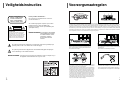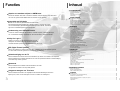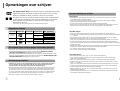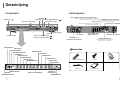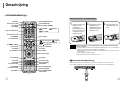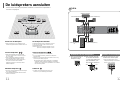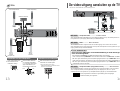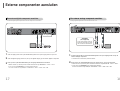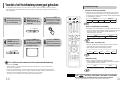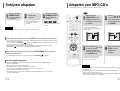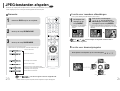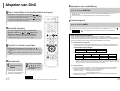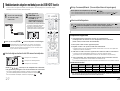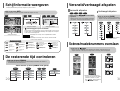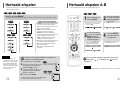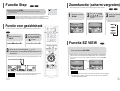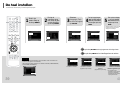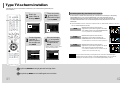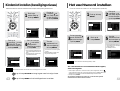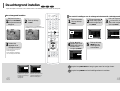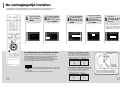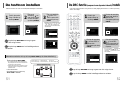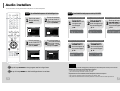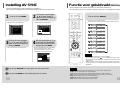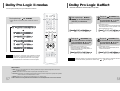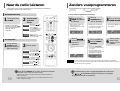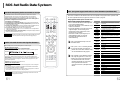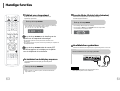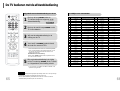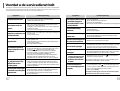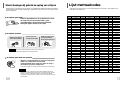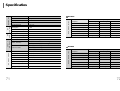Samsung HT-UP30 Handleiding
- Categorie
- Dvd spelers
- Type
- Handleiding
Deze handleiding is ook geschikt voor

DIGITAAL
THUISBIOSCOOP
SYSTEEM
HT-UP30
HT-TP33
Instructiehandboekje
AH68-01700C
DIT APPARAAT IS VERVAARDIGD DOOR:
COMPACT
DIGITAL AUDIO
COMPACT
DIGITAL VIDEO

NL
12
Veiligheidsinstructies Voorzorgsmaatregelen
Zorg ervoor dat de stroomvoorziening in uw huis overeenkomt met deze aangeduid op het identificatieplaatje vastgeplakt aan de
achterkant van uw apparaat. Plaats de speler horizontaal op een geschikte ondergrond (meubelstuk) en laat voldoende ruimte vrij voor
een goede ventilatie (7 tot 10 cm). Zorg ervoor dat de ventilatie-openingen niet afgedekt worden. Plaats niets op uw DVD-speler.
Plaats hem niet op versterkers of op ening andere installatie die warmte verspreiden. Voordat u de speler verplaatst ervoor zorgen dat
de disklade leeg is. Deze DVD-speler werd ontworpen voor een continue werking. De overgang naar de stand standby onderbreekt de
aansluiting op het lichtnet niet. Om de speler volledig van het lichtnet af te snijden dient u de stekker uit het stopcontact te halen het-
geen aangeraden is wanneer u hem gedurende een lange tijd niet gebruikt.
Bescherm de speler tegen vocht en hitte (haardvuur), evenals tegen iedere installatie die
sterke magnetische of elektrische velden opwekken (luidsprekers...). Trek de stekker uit
het stopcontact wanneer de speler niet correct functioneert.
Uw speler werd niet ontworpen voor industrieel gebruik, doch voor huiselijk gebruik. Het
gebruik van dit product is bestemd voor louter privé-doeleinden. Het kopiëren of opladen
van muziekfiles met commerciële doeleinden of met winstgevend oogmerk is of zou een
schending kunnen zijn van de Wetgeving op de Industriële Eigendom. Uitsluiting : in de
mate dat de wet het toelaat. Is iedere verklaring of iedere garantie van niet namaak van
de auteursrechten of alle andere industriële eigendomsrechten voortvloeiende uit het
gebruik van het product in omstandigheden, andere dan hierboven aangeduid, uitges-
loten. Condensatie : Wanneer u het toestel en/of uw disks van een koude in een warme
omgeving brengt, bijv. bij een transport in de winter, moet u ong, twee uur wachten voor-
dat u het toestel inschakelt, zodat de speler en de disks op kamertemperatuur kunnen
komen. Op die manier vermijdt u ernstige beschadigingen.
Phones
Tijdens onweer dient u de stekker uit het stopcontact te
halen. Spanningspieken als gevolg van bliksem kunnen
de apparatuur beschadigen.
Stel de apparatuur niet bloot aan direct zonlicht of andere
warmtebronnen.
Dit kan leiden tot oververhitting en defecten.
De batterijen die bij dit product worden gebruikt, bevatten
chemicaliën die schadelijk zijn voor het milieu. Gooi bat-
terijen nooit weg bij het normale huisafval. Wij raden u
aan de batterij te laten vervangen door een deskundige.
VOORBEREIDING
Laser product van klasse 1
De CD-speler is geclassificeerd als een laser-
product van klasse 1.
Als u bedieningsorganen aanpast of procedures
hanteert die niet in deze handleiding zijn
beschreven, bestaat de kans op blootstelling aan
gevaarlijke straling.
WAARSCHUWING:
NA OPENEN OF GEOPENDE
VERGRENDELING GEVAAR
OP ONZICHTBARE LASER-
STRALING. VERMIJD
BLOOTSTELLING AAN
STRAAL.
Dit symbool geeft aan dat onderdelen in het apparaat onder levensgevaarlijk hoge
spanning staan, zodat u een elektrische schok kunt krijgen.
Dit symbool geeft aan dat de bijgeleverde documentatie belangrijke aanwijzingen
voor de bediening en het onderhoud bevat.
WAARSCHUWING : Om het gevaar op brand of een elektrische schok te verlagen mag u
dit apparaat nooit blootstellen aan regen of vocht.
CLASS 1 LASER PRODUCT
KLASSE 1 LASER PRODUKT
LUOKAN 1 LASER LAITE
KLASS 1 LASER APPARAT
PRODUCTO LASER CLASE 1
GEVAAR VOOR ELEKTRISCHE
SCHOKKEN. NIET OPENEN.
VOORZICHTIG:
OPEN NOOIT DE BEHUIZING VAN DIT APPA-
RAAT, WANT DAN LOOPT U HET GEVAAR
EEN ELEKTRISCHE SCHOK TE KRIJGEN. IN DE
BEHUIZING ZIJN GEEN ONDERDELEN AAN-
WEZIG DIE U ZELF KUNT REPAREREN. LAAT
ONDERHOUD OVER AAN DE VAKHANDEL.
VOORZICHTIG

NL
43
VOORBEREIDING
VOORBEREIDING
Veiligheidsinstructies...........................................................................................................................................................1
Voorzorgsmaatregelen........................................................................................................................................................2
Functies ..............................................................................................................................................................................3
Opmerkingen over schijven................................................................................................................................................5
Omschrijving.......................................................................................................................................................................7
AANSLUITINGEN
De luidsprekers aansluiten .................................................................................................................................................11
De video-uitgang aansluiten op de TV...............................................................................................................................14
Functie P.SCAN (Progressieve scan).................................................................................................................................15
De FM- en AM-antenne aansluiten.....................................................................................................................................16
Externe componenten aansluiten.......................................................................................................................................17
Voordat u het thuistheatersysteem gaat gebruiken............................................................................................................19
BEDIENING
Schijven afspelen................................................................................................................................................................21
Afspelen van MP3-CD's......................................................................................................................................................22
JPEG-bestanden afspelen..................................................................................................................................................23
Afspelen van DivX ..............................................................................................................................................................25
Mediabestanden afspelen met behulp van de USB HOST-functie ....................................................................................27
Schijfinformatie weergeven.................................................................................................................................................29
De resterende tijd controleren ............................................................................................................................................29
Versneld/vertraagd afspelen...............................................................................................................................................30
Scènes/muzieknummers overslaan....................................................................................................................................30
Herhaald afspelen...............................................................................................................................................................31
Herhaald afspelen A-B........................................................................................................................................................32
Functie Step........................................................................................................................................................................33
Functie voor gezichtshoek..................................................................................................................................................33
Zoomfunctie (scherm vergroten).........................................................................................................................................34
Functie EZ VIEW................................................................................................................................................................34
Bonus Group/Navigeren tussen pagina's...........................................................................................................................35
De audio-/ondertitelingstaal selecteren ..............................................................................................................................36
Rechtstreeks naar een scène/nummer gaan......................................................................................................................37
Menu Disc gebruiken..........................................................................................................................................................38
Het menu Title gebruiken....................................................................................................................................................38
INSTELLING
De taal instellen..................................................................................................................................................................39
Type TV-scherm instellen ...................................................................................................................................................41
Kinderslot instellen (beveiligingsniveau).............................................................................................................................43
Het wachtwoord instellen....................................................................................................................................................44
De achtergrond instellen.....................................................................................................................................................45
Afspeelmodus voor DVD-Audio-schijf.................................................................................................................................47
De luidsprekermodus instellen............................................................................................................................................48
De vertragingstijd instellen..................................................................................................................................................49
De testtoon instellen...........................................................................................................................................................51
De DRC-functie (compressie van dynamisch bereik) instellen ..........................................................................................52
Audio instellen ....................................................................................................................................................................53
Instelling AV SYNC .............................................................................................................................................................55
Functie voor geluidsveld (DSP/EQ)....................................................................................................................................56
Dolby Pro Logic II-modus ...................................................................................................................................................57
Dolby Pro Logic II-effect .....................................................................................................................................................58
BEDIENING VAN RADIO
Naar de radio luisteren .......................................................................................................................................................59
Zenders voorprogrammeren...............................................................................................................................................60
RDS-het Radio Data Systeem............................................................................................................................................61
OVERIGE
Handige functies.................................................................................................................................................................63
De TV bedienen met de afstandsbediening.......................................................................................................................65
Voordat u de servicedienst belt ..........................................................................................................................................67
Waarschuwingen bij gebruik en opslag van schijven.........................................................................................................69
Lijst met taalcodes..............................................................................................................................................................70
Specificaties........................................................................................................................................................................71
Functies
Inhoud
Afspelen van meerdere schijven en AM/FM-tuner
Met de HT-UP30/HT-TP33 kunt u niet alleen meerdere schijven afspelen, maar beschikt u
ook over een geavanceerde AM/FM-tuner. En dat alles in één apparaat.
Dolby Pro Logic II
Dolby Pro Logic II is een nieuwe technologie voor het
weergeven van audiosignalen via meerdere kanalen die
voordelen biedt ten opzicht van het bestaande Dolby Pro Logic.
DTS (Digital Theater Systems)
DTS is een indeling voor audiocompressie die is ontwikkeld door Digital Theater Systems
Inc. DTS biedt 5.1-kanaals geluid in het volledige frequentiebereik.
Spaarstand
De HT-UP30/HT-TP33 schakelt zichzelf automatisch uit nadat
het apparaat 20 minuten in de stop heeft gestaan.
Schermbeveiliging voor de TV
De HT-UP30/HT-TP33 zet het TV-scherm automatisch op donker na 3 minuten in de stopstand.
De HT-UP30/HT-TP33 schakelt automatisch over naar de spaarstand nadat de schermbeveiliging
20 minuten lang actief is geweest.
Aangepaste weergave van TV-scherm
De HT-UP30/HT-TP33 biedt u de mogelijkheid uw favoriete afbeelding te selecteren
tijdens JPEG-, DVD- of VCD-weergave en deze in te stellen als achtergrond.
Compatibel met DVD-Audio
Geniet van de sublieme geluidskwaliteit van DVD-Audio.
De geïntegreerde 24-bits/192kHz DAC stelt deze speler in staat tot het leveren
van een uitzonderlijke geluidskwaliteit wat betreft dynamisch bereik, resolutie bij
lage tonen en detailweergave bij hoge frequenties.
Ondersteuning voor USB HOST-functie
U kunt een extern USB-apparaat aansluiten, zoals MP3-spelers, USB flashgeheugen
etc. en bestanden afspelen met behulp van de Home Theater’s USB HOST-functie.

NL
65
VOORBEREIDING
Opmerkingen over schijven
DVD (Digital Versatile Disc)
biedt een fantastische audio- en videokwaliteit dankzij het Dolby
Digital surround-geluid en de technologie voor MPEG-2 videocompressie. U kunt nu ook thuis
genieten van superrealistische effecten. U waant zich in een bioscoop of concertzaal!
DVD-spelers en schijven zijn per regio gecodeerd. De schijf kan alleen worden afgespeeld
als deze regiocodes overeenkomen. Als de codes niet overeenkomen, kan de schijf niet
worden afgespeeld. Het regionummer voor deze speler staat aangegeven op het
achterpaneel van de speler.
(Uw DVD-speler kan alleen DVD’s afspelen die over dezelfde regiocode beschikken.)
1 6
~
•
LD's, CD-G's, CD-I's, CD-ROM's en DVD-ROM 'skunnen niet worden afgespeeld op deze speler.
Als u probeert dergelijke schijven af te spelen, wordt het bericht "WRONG DISC FORMAT"
("ONJUISTE SCHIJFINDELING") weergegeven op het TV-scherm.
•
DVD’s die u in het buitenland hebt aangeschaft, kunnen mogelijk niet worden afgespeeld op deze
speler. Als u probeert dergelijke schijven af te spelen, wordt het bericht "WRONG REGION CODE"
("ONJUISTE REGIOCODE") weergegeven op het TV-scherm.
De volgende typen schijven mogen niet worden gebruikt!
•
Veel DVD’s zijn voorzien van een kopieerbeveiliging. Daarom moet u de DVD-speler rechtstreeks
op uw TV aansluiten en niet op een videorecorder. Als u het apparaat aansluit op een video-
recorder ontstaat er een verwrongen beeld bij DVD’s met kopieerbeveiliging.
•
Dit product is uitgerust met technologie ter beveiliging van het copyright. Deze technologie is beschermd
door middel van bepaalde octrooien in de Verenigde Staten en andere intellectuele eigendomsrechten
van Macrovision Corporation en andere rechthebbenden. Het gebruik van deze technologie ter beveilig-
ing van het copyright moet worden geautoriseerd door Macrovision Corporation en is uitsluitend bedoeld
voor thuisgebruik en voor andere beperkte weergavedoeleinden, tenzij anderszins aangegeven door
Macrovision Corporation. Reverse engineering of deassemblage is verboden.
Beveiliging tegen kopiëren
COMPACT
DIGITAL VIDEO
COMPACT
DIGITAL AUDIO
Merk (logo)
Audio + Video
DVD-AUDIO
DVD-VIDEO
VIDEO-CD
AUDIO-CD
12cm
Ongeveer 240 min. (enkelzijdig)
Ongeveer 480 min. (dubbelzijdig)
Ongeveer 80 min. (enkelzijdig)
Ongeveer 160 min. (dubbelzijdig)
74 min.
20 min.
74 min.
20 min.
8cm
12cm
8cm
12cm
8cm
Audio + Video
Audio
Opgenomen signalen
Type schijf Schijfformaat Max. afspeelduur
Afspeelbare schijven
CD-R-schijven
•
Afhankelijk van het opnameapparaat (CD-recorder of pc) en de toestand van de schijf, kunnen sommige
CD-R-schijven mogelijk niet worden afgespeeld.
•
Gebruik een CD-R-schijf van 650MB/74 minuten. Gebruik bij voorkeur geen CD-R-schijf van 700MB/80
minuten omdat deze mogelijk niet kan worden afgespeeld.
•
Sommige CD-RW-schijven (herschrijfbaar) kunnen mogelijk niet worden afgespeeld.
•
Alleen de CD-R’s die op de juiste wijze zijn "afgesloten", kunnen volledig worden afgespeeld. Als de sessie is
beëindigd zonder dat de schijf is afgesloten, kunt u de schijf mogelijk niet in zijn geheel afspelen.
CD-R JPEG-schijven
•
Alleen bestanden met de extensie ".jpeg" en ".JPEG" kunnen worden afgespeeld.
•
Als de schijf niet is afgesloten, duurt het langer voordat het afspelen begint en worden mogelijk niet alle
opgenomen bestanden afgespeeld.
•
Alleen CD-R-schijven met JPEG-bestanden in ISO 9660- of Joliet-indeling kunnen worden afgespeeld.
•
De bestandsnaam van JPEG-bestanden mag niet langer zijn dan 8 tekens en mag geen spaties of speciale
tekens (. / = +) bevatten.
•
Alleen een in een doorlopende sessie beschreven multisessieschijf kan worden afgespeeld. Als er een blanco
segment op de multisessieschijf staat, kan de schijf slechts tot aan het blanco segment worden afgespeeld.
•
Op één CD kunnen maximaal 9,999 afbeeldingen worden opgeslagen.
•
Tijdens het afspelen van een Picture-CD van Kodak/Fuji kunnen alleen de JPEG-bestanden in de map met
afbeeldingen worden afgespeeld.
•
Bij andere beeldschijven dan de Picture-CD van Kodak/Fuji kan het langer duren voordat het afspelen start of
kan het afspelen zelfs helemaal onmogelijk zijn.
Opname-indeling van schijven
CD-R MP3-schijven
•
Alleen CD-R-schijven met MP3-bestanden in ISO 9660- of Joliet-indeling kunnen worden afgespeeld.
•
De bestandsnaam van MP3-bestanden mag niet langer zijn dan 8 tekens en mag geen spaties of speciale tekens
(. / = +) bevatten.
•
Gebruik schijven die zijn opgenomen met een compressie-/decompressiesnelheid van meer dan 128Kbps.
•
Alleen bestanden met de extensie ".mp3" en ".MP3" kunnen worden afgespeeld.
•
Alleen een in een doorlopende sessie beschreven multisessieschijf kan worden afgespeeld. Als er een blanco
segment op de multisessieschijf staat, kan de schijf slechts tot aan het blanco segment worden afgespeeld.
•
Als de schijf niet is afgesloten, duurt het langer voordat het afspelen begint en worden mogelijk niet alle opgenomen
bestanden afgespeeld.
•
Bij bestanden in VBR-indeling (Variable Bit Rate), oftewel bestanden die zijn gecodeerd met zowel lage als hoge
bitsnelheid (bijv. 32Kbps ~ 320Kbps), kan het geluid overslaan tijdens het afspelen.
•
Per CD kunnen maximaal 500 tracks worden afgespeeld.
•
Per CD kunnen maximaal 300 mappen worden afgespeeld.

NL
87
Omschrijving
VOORBEREIDING
DOLBY DIGITAL-indicator
PRO LOGIC-indicator
TITLE-indicator
GROUP-indicator
PROGRAM-indicator
STEREO-indicator
CHAPTER-indicator
TRACK-indicator
TUNER-indicator
DSP-indicator
RDS-indicator
RTA-indicator
P.SCAN-indicator
Indicator voor
radiofrequentie
Display voor systeemstatus
SPEAKER-indicator
DVD AUDIO-indicator
DTS Disc-indicator
LINEAR PCM-indicator
MPEG-indicator
PBC-indicator
REPEAT-indicator
USB
—Voorpaneel—
Aan/uit-knop ( )
Standby-indicator
Cd-lade
Knop VOLUME
Koptelefoonaansluiting
Knop voor zender-/cd-keuze ( )
Knop voor zender-/cd-keuze ( )
Stopknop ( )
Knop voor afspelen/pauzeren ( )
Knop voor openen/sluiten
Functieknop
Aansluiting voor USB
—Achterpaneel—
Aansluiting voor AM-antenne
Aansluiting voor FM-antenne
Aansluitingen voor
5.1-kanaals luidsprekeruitvoer
Video-uitgang
Sluit de video-ingangen van de TV (VIDEO IN)
aan op de uitgang VIDEO OUT.
SCART-AANSLUITING
Voor het aansluiten van een TV die is
uitgerust met een scart-ingang.
Koelventilator
COMPONENT VIDEO-UITGANGEN
Voor het aansluiten van een TV die is uitgerust
met Component Video-ingangen.
Ingang voor externe
audiocomponent
Externe digitale ingang Optische ingangsconnector
Gebruik deze connector voor het aansluiten van externe
apparatuur die digitale invoer ondersteunt.
videokabel AM-antenneAfstandsbediening
Gebruikershandboekje
FM-antenne
Accessoires

NL
10
Batterijen plaatsen in afstandsbediening
USB
De afstandsbediening kan worden gebruik over een afstand van ongeveer 7 meter in een rechte lijn.
Ook is gebruik mogelijk onder een horizontale hoek tot 30° van de sensor voor de afstandsbediening.
Bereik van de afstandsbediening
9
Waarschuwing
VOORBEREIDING
Omschrijving
Verwijder het klepje van het
batterijvakje aan de
achterkant van de
afstandsbediening door het
klepje omlaag te drukken en
naar buiten te schuiven, in
de richting van de pijl.
1
Plaats twee 1,5V AAA-
batterijen en zorg
daarbij dat deze in de
juiste richting worden
geplaatst (+ en –).
2
Plaats het klepje van
het batterijvakje weer
terug.
3
Neem de onderstaande voorzorgsmaatregelen om te voorkomen dat batterijen defect
raken of gaan lekken:
•
Plaats de batterijen zodanig in de afstandsbediening dat de polen (+ en –) van de batterij in
dezelfde richting wijzen als de markeringen in het batterijvak.
•
Gebruik het juiste type batterijen. Batterijen die er hetzelfde uitzien, kunnen toch een ander
voltage hebben.
•
Vervang altijd beide batterijen tegelijk.
•
Stel de batterijen niet bloot aan hitte of open vuur.
Knop PL II MODE
Knop VOLUME
Knop MENU
Aan/uit-knop TV, DVD
TV-indicator
Knop SLEEP
Knop CANCEL
Knop RETURN
Knop voor RDS-selectie
Nummertoetsen (0~9)
Knop MODE
Knop TV/VIDEO, DIMMER
Knop OPEN/CLOSE
DVD RECEIVER-indicator
Knop Cursor/Enter
Knop DSP/EQ
Knop EZ VIEW, NT/PAL
Knop SLIDE MODE
Knop TUNER MEMORY/
Knop P.SCAN
Knop SOUND EDIT
Knop TEST TONE
Knop AUDIO
Knop MUTE
Knop INFO.
Knop voor zenderkeuze
Knop STEP
Knop ZOOM
Knop LOGO COPY
Knop REPEAT
Knop SLOW, MO/ST
Knop DIGEST
Knop REMAIN
Knop VIDEO SEL.
Knop SUBTITLE
Knop PL II EFFECT
—Afstandsbediening—
Knop DVD
Knop voor afspelen/pauzeren
Knop voor zender/cd-keuze
Stopknop
Knop AUX
Knop TUNER

NL
SRSL
C
L
SW
R
12
Achterste luidsprekers
•
Plaats deze luidsprekers achter uw luisterpositie.
•
Als er niet voldoende ruimte is, plaatst u deze luidsprekers
tegenover elkaar.
•
Plaats ze op een afstand van 60 tot 90cm boven uw oor en zorg
ervoor dat zij iets omlaag zijn gericht.
*
In tegenstelling tot de voorste luidsprekers en de middelste
luidspreker, worden de achterste luidsprekers voornamelijk
gebruikt voor het weergeven van geluidseffecten en er komt dus
ook niet continu geluid uit.
Subwoofer
•
De plaats van de subwoofer luistert niet zo nauw.
U kunt deze op een willekeurige plek installeren.
Voorste luidsprekers
•
Plaats deze luidsprekers vóór uw luisterpositie,
naar binnen gericht onder een hoek van ongeveer
45°, in uw richting.
•
Plaats de luidsprekers zodanig dat de tweeters
zich op dezelfde hoogte bevinden als uw oren.
•
Plaats de voorkant van de voorste luidsprekers in
één lijn met de voorkant van de middelste
luidspreker of plaats ze een klein stukje vóór de
middelste luidspreker.
Middelste luidspreker
•
Deze kunt u het beste installeren op dezelfde hoogte
als de voorste luidsprekers.
•
U kunt de middelste luidspreker ook direct boven of
onder de TV installeren.
Positie van de DVD-speler
•
Plaats de DVD-speler op een standaard of rek of
installeer het apparaat onder de standaard van de TV.
De luisterpositie selecteren
De luisterpositie moet zich op een afstand van ongeveer
2,5 tot 3 keer de grootte van het TV-scherm van het
televisietoestel bevinden.
Voorbeeld:
Bij 32-inch TV’s bedraagt de luisterpositie 2 tot 2,4 m.
Bij 55-inch TV’s bedraagt de luisterpositie 3,5 tot 4 m.
11
Schakel, voordat u het product gaat verplaatsen of installeren, voor dat de stroom is uitgeschakeld en
het netsnoer is losgekoppeld.
AANSLUITINGEN
R
L
C
SR
SL
SW
De luidsprekers aansluiten
2,5 tot 3 maal de grootte van het TV-scherm
•
Zorg ervoor dat de kleuren van de
luidsprekeraansluitingen overeenkomen met de
kleuren van de connectoren.
Zwart
Druk de aansluitklem aan
de achterkant van de
luidspreker omlaag.
1
Sluit de zwarte draad aan
op de zwarte aansluitklem
(–) en de grijze draad op de
grijze aansluitklem (+) en
laat vervolgens de klem los.
2
Sluit de connectoren aan op de
achterkant van de DVD-speler.
3
Grijs
Achterkant van de luidsprekers
Achterkant van het hoofdsysteem
Achterste luidspreker
(R)
Voorste luidspreker (R)
Subwoofer
Middelste luidspreker
Achterste luidspreker (L)
Voorste luidspreker (L)
Blauw
Grijs
Paars
Wit
Rood
Groen
HT-UP30

NL
Achterste
luidspreker (R)
Voorste luidspreker (R)
Subwoofer
Middelste luidspreker
Achterste
Voorste luidspreker (L)
Blauw
Grijs
Paars
Wit
Rood
Groen
HT-TP33
•
Zorg ervoor dat de kleuren van de
luidsprekeraansluitingen overeenkomen met de
kleuren van de connectoren.
Zwart
Druk de aansluitklem aan
de achterkant van de
luidspreker omlaag.
1
Sluit de zwarte draad aan
op de zwarte aansluitklem
(–) en de grijze draad op de
grijze aansluitklem (+) en
laat vervolgens de klem los.
2
Sluit de connectoren aan op de
achterkant van de DVD-speler.
3
Grijs
Achterkant van de luidsprekers
Achterkant van het hoofdsysteem
13 14
METHODE 2
Scart
...............
Betere kwaliteit
Als uw televisietoestel is uitgerust met een SCART-ingang, sluit u een Scart-connector
(niet meegeleverd) aan op de uitgang AV OUT op het achterpaneel van het systeem en op de
ingang SCART IN op uw televisietoestel.
METHODE 1
Composite Video
...............
Goede kwaliteit
Sluit de meegeleverde videokabel aan op de uitgang VIDEO OUT op het achterpaneel van
het systeem en op de ingang VIDEO IN op uw televisietoestel.
METHODE 3
Component Video (Progressieve scan)
...............
Beste kwaliteit
Als uw televisietoestel is voorzien van ingangen voor Component Video, sluit u een kabel
voor Component Video (niet meegeleverd) aan op de uitgangen Pr, Pb en Y op het
achterpaneel van het systeem en op de bijbehorende ingangen op uw televisietoestel.
Kies één van de drie methoden voor aansluiting op een tv.
De video-uitgang aansluiten op de TV
Functie VIDEO SELECT
Druk op de knop VIDEO SEL. van de afstandsbediening en houd deze langer
dan 5 seconden ingedrukt.
•
De aanduiding "COMPOSITE" of "RGB" wordt weergegeven op het display.
Druk nu kort op de knop VIDEO SEL. om een keuze te maken tussen "COMPOSITE" en "RGB".
•
Als uw TV geen ondersteuning voor Scart (RGB-ingang) biedt, drukt u op de VIDEO SEL. om de
RGB-modus te selecteren. Het gebruik van de Scart-instelling levert een betere beeldkwaliteit op.
•
Als uw TV geen ondersteuning voor Scart (RGB-ingang) biedt, drukt u op de VIDEO SEL. om de
COMPOSITE-modus te selecteren.
•
Als de progressieve scanmodus is ingeschakeld, geven de uitgangen
VIDEO en SCART geen signaal af.
Opmerking
METHODE
1
METHODE
3
METHODE
2
AANSLUITINGEN

NL
15
AANSLUITINGEN
16
In tegenstelling tot normale Interlace Scan, waarbij twee velden met beeldinformatie afwisselend
worden weergegeven (eerst oneven scanlijnen en vervolgens even scanlijnen) om het volledige beeld
weer te geven, wordt bij een progressieve scan één informatieveld gebruikt (alle lijnen worden in één
keer weergegeven) om een helder en scherp beeld zonder zichtbare scanlijnen te creëren.
Functie P.SCAN (Progressieve scan)
Druk op de knop STOP
•
Druk als de schijf wordt afgespeeld tweemaal op de knop STOP zodat "STOP" wordt weergegeven op het
display.
Houd de knop P.SCAN van de afstandsbediening langer dan 5 seconden ingedrukt.
•
Als u op deze knop drukt en deze langer dan 5 seconden ingedrukt houdt, wordt afwisselend "Progressive
Scan" en "Interlace Scan" geselecteerd.
•
Als u op P.SCAN drukt, wordt de aanduiding "P.SCAN" weergegeven op het display.
•
Als u de modus P.Scan wilt instellen voor DivX-schijven, houdt u de knop P. SCAN op de
afstandsbediening langer dan 5 seconden ingedrukt terwijl er geen schijf in het apparaat zit
("NO DISC" op het display), waarna u de DivX-schijf plaatst en deze afspeelt.
In de interlaced scanmodus bestaat een frame uit twee
interlaced velden (oneven en even), waarbij elk veld elke
tweede horizontale lijn in het frame bevat.
Het oneven veld van afwisselende lijnen wordt als eerste
weergegeven, gevolgd door het even veld dat de openin-
gen van het oneven veld opvult waardoor een complete
frame ontstaat. Eén frame, dat elke 1/30 deel van een
seconde wordt weergegeven, bevat twee interfaced
velden. Dit betekent dat per seconde 60 velden worden
weergegeven (1/60 deel van een seconde elk).
De interlaced scanmethode is bedoeld voor het vast-
leggen van stilstaande beelden.
Interlaced scannen (1 FRAME = 2 FIELDS)
Bij de progressieve scanmethode wordt één volledig
videoframe regel voor regel gescand en weergegeven op
het scherm.
Een volledige afbeelding wordt in één keer weergegeven,
in tegenstelling tot bij het interlaced scanproces, waarbij
een videobeeld wordt opgebouwd via een reeks van
stappen.
De progressieve scanmethode is geschikt voor het vast-
leggen van bewegende voorwerpen.
Progressief scannen (FULL FRAME)
Wat is progressief (of non-interlaced) scannen?
•
Deze functie werkt alleen op televisietoestellen die zijn uitgerust met ingangen voor Component Video
(Y, Pr, Pb) die Progressive Video ondersteunen. (Deze functie werkt niet op televisietoestellen met
conventionele Component-ingangen, dus TV’s met niet-progressieve scan.)
•
Deze functie werkt niet op sommige merken en modellen televisies.
Opmerking
1
2
De FM- en AM-antenne aansluiten
De koelventilator koelt de lucht in het apparaat om oververhitting te voorkomen.
Neem de volgende voorzorgsmaatregelen voor uw veiligheid.
•
Controleer of de ventilatie in het apparaat goed is. Als de ventilatie slecht is, kan de temperatuur
binnenin het apparaat stijgen en kan het apparaat beschadigd raken.
• Zorg ervoor dat de koelventilator of ventilatieopeningen niet zijn geblokkeerd.
(Als de koelventilator of ventilatieopeningen bedekt zijn door een krant of door doek, kan het
apparaat oververhit raken en kan er brand ontstaan.)
Koelventilator
FM-antenne aansluiten AM -antenne aansluiten
1. Sluit de meegeleverde FM-antenne aan op
de FM 75Ω COAX-aansluiting.
2. Beweeg de antennedraad langzaam in het
rond totdat u een locatie vindt waar de
ontvangst goed is en bevestig de draad
vervolgens aan de muur of een ander
stevig oppervlak.
1. Sluit de meegeleverde AM-lusantenne
aan op de AM-aansluiting .
•
Sluit de zwarte draad aan op de zwarte aansluitk-
lem en de witte draad op de witte aansluitklem.
2. Als de ontvangst slecht is, sluit u een
enkele met vinyl bedekte draad aan op
de AM-aansluiting. (Zorg ervoor dat de
AM-lusantenne aangesloten blijft).
Monteer de AM-lusantenne door
de tabjes van de lus in de sleuven
van de standaard te plaatsen.
FM-antenne (meegeleverd)
AM-lusantenne
(meegeleverd)
Als de AM-ontvangst slecht is, sluit u een
AM-buitenantenne aan (niet meegeleverd).

NL
1817
AANSLUITINGEN
Druk op AUX op de afstandsbediening om de ingang DIGITAL IN te selecteren.
•
Telkens wanneer u op deze knop drukt, verandert de selectie als volgt: DIGITAL IN ➝ AUX 1 ➝ AUX 2.
•
U kunt ook de knop FUNCTION op de systeemeenheid gebruiken.
De modus verandert als volgt: DVD/CD ➝ DIGITAL IN ➝ AUX1 ➝ AUX2 ➝ FM ➝ AM.
Sluit de uitgang Video Out op het thuistheatersysteem aan op de ingang Video In op de TV.
1
Sluit de digitale ingang (OPTICAL) aan op de digitale uitgang op de externe digitale component.
2
3
Voorbeeld: Digitale signaalcomponenten zoals een settop box of cd-recorder.
Een externe digitale component aansluiten
Externe componenten aansluiten
Optische kabel
(niet meegeleverd)
Druk op AUX op de afstandsbediening om de ingang AUX 1 / AUX 2 te selecteren.
•
Telkens wanneer u op deze knop drukt, verandert de selectie als volgt: DIGITAL IN ➝ AUX 1 ➝ AUX 2.
•
U kunt ook de knop FUNCTION op de systeemeenheid gebruiken.
De modus verandert als volgt: DVD/CD ➝ DIGITAL IN ➝ AUX1 ➝ AUX2 ➝ FM ➝ AM.
Sluit de ingang Audio In op het thuistheatersysteem aan op de uitgang Audio Out op de
externe analoge component.
•
Controleer of de connectoren de juiste kleur hebben.
1
2
Analoge signaalcomponenten zoals een videorecorder of TV.
Een externe analoge component aansluiten
Audiokabel
(niet meegeleverd)
Als de externe analoge component
slechts één uitgang Audio Out heeft,
sluit u de linker- of rechterkant aan.

NL
•
Telkens wanneer u op de knop Mode drukt, gaat afwisselend de indicator TV (rood) en de indicator DVD
RECEIVER (groen) knipperen.
•
U kunt de TV bedienen terwijl de TV-indicator knippert en de DVD-speler terwijl de DVD-indicator knippert.
•
Actieve knoppen voor bediening van de TV: POWER, CHANNEL, VOLUME, TV/VIDEO en cijfertoetsen (0-9).
•
Standaard is de afstandsbediening ingesteld voor gebruik met TV’s van Samsung.
Zie pagina 65 voor meer informatie over het gebruik van de afstandsbediening.
Druk op de knop MODE.
De TV en DVD-recorder bedienen met één enkele afstandsbediening
19
AANSLUITINGEN
23
Druk op de knop
MODE totdat de
DVD-indicator gaat
branden.
TV
DVD RECEIVER
TV
DVD RECEIVER
Druk op de knop POWER om het
hoofdsysteem in te schakelen en
druk vervolgens op de knop DVD
op de afstandsbediening om de
functie "DVD/CD" te selecteren.
56
Druk op de knop POWER om het
thuistheatersysteem in te schakelen en
druk vervolgens op de knop TV/VIDEO
op de afstandsbediening om de modus
"External Input" te selecteren.
Druk op de knop FUNCTION op
het hoofdsysteem of op de knop
DVD op de afstandsbediening om
de modus DVD/CD te selecteren.
1
Sluit het netsnoer van
het hoofdsysteem aan
op de netvoeding.
4
Druk op de knop
MODE totdat de
TV-indicator gaat
branden.
20
Uw thuistheatersysteem kan DVD’s, CD’s, MP3’s, DivX’s en JPEG’s afspelen. Afhankelijk van het type schijf dat u
gebruikt, kunnen de onderstaande instructies enigszins variëren. Lees de instructies zorgvuldig door voordat u het sys-
teem gaat gebruiken.
Voordat u het thuistheatersysteem gaat gebruiken
Groepen en tracks (DVD-AUDIO)
•
DVD-AUDIO's zijn onderverdeeld in verschillende grote secties die
"groepen" en kleinere secties die "tracks" worden genoemd. Deze
secties krijgen een nummer. Deze nummers worden "groepsnummers"
en "tracknummers" genoemd.
GROUP 1 GROUP 2
TRACK 1 TRACK 2 TRACK 1 TRACK 2TRACK 3
Titels en hoofdstukken (DVD-VIDEO)
•
DVD-VIDEO's zijn onderverdeeld in verschillende grote secties die "titels"
en kleinere secties die "hoofdstukken" worden genoemd. Deze secties
krijgen een nummer. Deze nummers worden "titelnummers" en
"hoofdstuknummers" genoemd.
TITLE 1 TITLE 2
CHAPTER 1 CHAPTER 2 CHAPTER 1 CHAPTER 2CHAPTER 3
Tracks (video- en muziek-cd's)
•
Video- en muziek-CD's zijn onderverdeeld in secties die "tracks"
worden genoemd. Deze secties krijgen een nummer.
Deze nummers worden "tracknummers" genoemd.
TRACK 1 TRACK 2 TRACK 4 TRACK 5TRACK 3
Bestanden (DivX)
•
DivX is verdeeld in onderdelen die “bestanden” heten.
Er worden getallen aan deze onderdelen toegekend. Deze getallen
worden “bestandsnummers” genoemd.
FILE 1 FILE 2
Schijfterminologie
Opmerking
•
In deze handleiding hebben de instructies die zijn voorzien van de markering
"DVD ( )" betrekking op DVD-VIDEO's, DVD-AUDIO's en DVD-R/RW's.
Als een bepaald type dvd wordt genoemd, wordt dit apart aangegeven.
•
Afhankelijk van de inhoud van de schijf, kan het beginscherm er anders uitzien.
DVD

NL
2221
BEDIENING
2
Plaats één
schijven.
1
Druk op de knop
OPEN/CLOSE
om de schijflade
te openen.
3
Druk op de knop
OPEN/CLOSE om
de schijflade te
sluiten.
•
Leg voorzichtig een disk in
de lade, met het etiket
omhoog.
Druk tijdens het afspelen op de knop STOP om het afspelen te beëindigen.
•
Als u éénmaal op deze knop drukt, wordt het bericht “PRESS PLAY” weergegeven en wordt de positie waarin werd
gestopt, opgeslagen in het geheugen.
Als u op de knop voor PALY/PAUSE ( ) of op de knop ENTER drukt, wordt het afspelen hervat vanaf de positie
waarin werd gestopt. (Deze functie werkt alleen bij DVD’s.)
•
Als u tweemaal op deze knop drukt, wordt “STOP” weergegeven en als u dan opnieuw op de knop voor
PALY/PAUSE ( ) drukt, wordt de schijf weer vanaf het begin afgespeeld.
Druk tijdens het afspelen op de knop voor PALY/PAUSE om het afspelen
tijdelijk te onderbreken.
•
U kunt het afspelen hervatten door nogmaals op de knop voor PALY/PAUSE( ) te drukken.
DVD VCD CD
•
Het afspelen wordt automatisch
gestart.
MP3
Schijven afspelen
Het is mogelijk gegevens-cd's (CD-R, CD-RW) in MP3-indeling af te spelen.
Afspelen van MP3-CD's
De video-indeling selecteren
Houd de knop NT/PAL van de afstandsbediening langer dan 5 seconden ingedrukt terwijl het
apparaat is uitgeschakeld.
•
De video-indeling is standaard ingesteld op "PAL".
•
De aanduiding "NTSC" of "PAL" wordt weergegeven op het display.
Druk nu kort op de knop NT/PAL om een keuze te maken tussen "NTSC" en "PAL".
•
Elke land heeft een eigen standaard video-indeling.
•
De video-indeling van uw schijven moet overeenkomen met de video-indeling van uw TV om de schijven
normaal te kunnen afspelen.
•
Afhankelijk van de inhoud van de schijf, kan het beginscherm er anders uitzien.
Opmerking
•
Afhankelijk van de opnamemodus kunnen sommige MP3-CD's mogelijk niet worden
afgespeeld.
•
De inhoudsopgave van een MP3-CD varieert, afhankelijk van de indeling van de
MP3-track die is opgenomen op de schijf.
•
Ondersteuning voor MP3-bestanden: MPEG1 LAYER3 (BITSNELHEID: 128KBPS TOT
320KBPS, SAMPLINGFREQ.: 32K/44,1K/48KHz
2
Gebruik
in de modus Stop om het
album te selecteren en
druk vervolgens op de
knop ENTER.
•
Het MP3-schermmenu wordt weergegeven
en het afspelen wordt gestart.
•
Hoe het menu eruitziet, is afhankelijk van
de MP3-schijf.
1
Druk op de knop
OPEN/CLOSE om de
schijflade te openen en
vervolgens de MP3-schijf
te plaatsen.
4
Druk op de knop
STOP om het
afspelen te
stoppen.
•
U kunt een andere album en track
selecteren door de bovenstaande
stappen 2 en 3 te herhalen.
3
Om het album te
veranderen, gebruik
om een ander album te
selecteren en druk daarna
op de ENTER-knop.
Opmerking

NL
24
Druk op of om het vorige of volgende scherm met 9
vensters weer te geven.
Diamodus
23
Plaats de JPEG-schijf in de schijflade.
•
Telkens wanneer u op deze knop drukt, wordt de volgende of vorige dia weergegeven.
Druk op om door te gaan naar de volgende dia.
1
Druk op de knop OPEN/CLOSE.
2
•
Het afspelen wordt automatisch gestart.
•
Telkens wanneer u op deze knop drukt, verandert het beeld als volgt:
Druk op de knop SLIDE MODE.
3
Van boven naar beneden
Van beneden naar boven
Rechthoekige vorm in het midden
Effect met verticale strepen
Telkens wanneer een nieuwe afbeelding wordt
weergegeven, worden de diamodi (1~11) automatisch
in willekeurige vormen weergegeven.
Hiermee annuleert u de diamodus.
BEDIENING
Beelden die zijn vastgelegd met een digitale camera of camcorder, of JPEG-bestanden op een pc kunnen
worden vastgelegd op een cd en vervolgens worden afgespeeld met deze DVD-speler.
JPEG-bestanden afspelen
JPEG
Functie voor meerdere afbeeldingen
2
Druk op de cursorknoppen
, , , om de gewenste
afbeelding te selecteren en druk
vervolgens op de knop ENTER.
1
Druk tijdens het
afspelen op de
knop DIGEST.
•
Er worden nu 9 JPEG-bestanden
weergegeven in afzonderlijke
vensters.
U kunt 9 JPEG-afbeeldingen tegelijk bekijken op het TV-scherm.
•
De geselecteerde afbeelding wordt gedurende 5 seconden
afgespeeld, waarna wordt overgeschakeld naar de volgende
afbeelding.
Functie voor draaien/spiegelen
Knop : Verticaal spiegelen
Knop : Horizontaal spiegelen
Knop : 90° naar
links draaien
Knop : 90° naar
rechts draaien
Druk tijdens het afspelen op de cursorknoppen , , , .
Oorspronkelijke afbeelding

NL
2625
BEDIENING
Afspelen van DivX
Versneld afspelen
Skip Forward/Back (Vooruit/achteruit springen)
Druk tijdens het afspelen op de knop .
•
U kunt naar het volgende bestand gaan door op de knop te drukken
als er meer dan 2 bestanden op de schijf staan.
•
U kunt naar het vorige bestand gaan door op de knop te drukken
als er meer dan 2 bestanden op de schijf staan.
Als u de schijf op een hogere snelheid wilt
afspelen, drukt u op of tijdens het
afspelen en houdt u deze knop ingedrukt.
•
Telkens wanneer u op een van deze knoppen drukt, verandert de
afspeelsnelheid als volgt: 2x ➞ 4x ➞ 8x ➞ 32x ➞ Normal.
Zoomfunctie
2
Druk op de cursorknoppen
, , , om naar
het gebied te gaan dat u
wilt vergroten.
1
Druk op de knop
ZOOM.
•
Telkens wanneer u op deze knop
drukt, wordt overgeschakeld tussen
“ZOOM X2” en “ZOOM OFF”.
Functie 5 minuten overslaan
Druk tijdens het afspelen op de knop , .
•
De speler springt 5 minuten vooruit tijdens het afspelen als u op de knop
drukt.
•
De speler springt 5 minuten achteruit tijdens het afspelen als u op de knop
drukt.
•
" " wordt weergegeven als er maar één taal op de disk wordt ondersteund.
Druk op de knop SUBTITLE.
•
Telkens wanneer u op deze knop drukt, wordt overgeschakeld tussen “SUBTITLE ON” (1/1, 1/2 ...) en
“SUBTITLE OFF”.
•
Als de schijf slechts één ondertitelingsbestand bevat, wordt dit automatisch afgespeeld.
Weergave van ondertiteling
Druk op de knop AUDIO.
•
Telkens wanneer u op deze knop drukt, wordt overgeschakeld tussen “AUDIO ON” (1/1, 1/2 ...) en “ ”.
Audioweergave
•
DivX-bestanden kunnen alleen worden gezoomd in de modus ZOOM X2.
Opmerking
Opmerking
Formatteren AVI WMA
Ondersteunde versies DivX3.11 ~ 5.1 V1/V2/V3/V7
DivX (Digital internet video eXpress)
DivX is een videobestandformat ontwikkeld door Microsoft en is gebaseerd op MPEG4
compressietechnologie waarmee geluids- en videogegevens onvertraagd over Internet geleverd kunnen
worden. MPEG4 wordt gebruikt voor videocodering en MP3 voor geluidscodering, zodat de gebruikers naar
een film kunnen kijken die bijna dezelfde beeld- en geluidskwaliteit als een DVD heeft.
1. Ondersteunde indelingen
•
Dit product werkt alleen met de volgende mediaformats. Als zowel de beeld- als de geluidsformats niet
worden ondersteund, kan de gebruiker problemen ondervinden zoals verstoord beeld of geen geluid.
2. Opnamefunctie
•
U moet enige ervaring met video-extractie en –bewerking hebben om deze eigenschap juist te kunnen gebruiken.
•
Als u de opschriftfunctie wilt gebruiken, slaat u het opschriftenbestand (*.smi) op onder dezelfde
bestandsnaam als het DivX-mediabestand (*.avi) en in dezelfde map.
Voorbeeld Hoofdmap Samsung_Bluetek_007CD1.avi
Samsung_Bluetek_007CD1.smi
•
De bestandsnaam kan tot 60 alfanumerieke tekens of 30 Oost-Aziatische tekens (dubbelbyte tekens
zoals Koreaans en Chinees).
●
Ondersteunde video-indelingen
Formatteren MP3 WMA AC3 DTS
Bitsnelheid 80-384kbps 56-128kbps 128-384kbps n.v.t.
Sampling-frequentie
44.1khz 44.1/48khz n.v.t.
•
Breedte/hoogteverhouding: Hoewel de standaardresolutie van DivX 640*480 pixels (4:3) is, ondersteunt dit
product tot 720*480 pixels (16:9). TV-schermresoluties die hoger zijn dan 800 worden niet ondersteund.
•
Wanneer u een disk speelt waarvan de samplefrequentie hoger is dan 48 kHz of 320 kbps, kunt u tijdens
het afspelen storing in de vorm van banden op het scherm verwachten.
●
Ondersteunde audio-indelingen

NL
•
Videobestanden (DivX, ASF, WMV, MPEG, etc.) worden niet ondersteund.
•
U kunt het verlies van gegevens die zijn opgeslagen op het USB-apparaat
voorkomen door het apparaat uit te schakelen of door naar een andere modus
te gaan voordat u de USB-kabel loskoppelt.
•
Pictogram voor muziekbestand
•
Pictogram voor afbeeldingsbestand
•
Pictogram voor alle bestanden
2
Druk op de knop
FUNCTION op het
hoofdsysteem of op de
knop AUX op de
afstandsbediening om de
modus USB te selecteren.
•
Op het display verschijnt de tekst "USB".
Vervolgens verdwijnt deze tekst weer.
•
Het scherm USB SORTING wordt
weergegeven op het TV-scherm en het
opgeslagen bestand wordt afgespeeld.
1
Open het USB-klepje
en sluit de USB-
kabel aan.
Druk op de knop in de stopstand en selecteer
het gewenste pictogram aan de bovenkant van het menu.
•
Als u alleen muziekbestanden wilt afspelen, selecteert u het pictogram .
•
Als u alleen afbeeldingsbestanden wilt afspelen, selecteert u het pictogram .
•
Als u alle bestanden wilt afspelen, selecteert u het pictogram .
U kunt een extern USB-apparaat aansluiten, zoals MP3-spelers, USB flashgeheugen etc. en bestanden afspelen
met behulp van de Home Theater’s USB HOST-functie.
Mediabestanden afspelen met behulp van de USB HOST-functie
Druk op de knop STOP ( ) om het afspelen te beëindigen.
U kunt als volgt een bestand in het USB-menuscherm afspelen:
2827
Versneld afspelen
Skip Forward/Back (Vooruit/achteruit springen)
Druk tijdens het afspelen op de knop .
•
Als er meerdere bestanden zijn, wordt het volgende bestand geselecteerd als u op de knop drukt.
•
Als er meerdere bestanden zijn, wordt het vorige bestand geselecteerd als u op de knop drukt.
Als u de schijf op een hogere snelheid wilt afspelen, drukt u op
of tijdens het afspelen en houdt u deze knop ingedrukt.
•
Telkens wanneer u op een van deze knoppen drukt, verandert de afspeelsnelheid als volgt: 2x ➞ 4x ➞ 8x ➞ 32x
➞ Normal.
Compatibele apparaten
1. USB-apparaten die USB Mass Storage v1.0 ondersteunen.
(USB-apparaten die werken als een verwijderbare disk in Windows
(2000 of later) zonder extra driverinstallatie).
2. MP3-speler: HDD en flash type MP3-speler.
3. Digitale camera: PTP-protocol wordt niet ondersteund.
•
Apparaten waarbij u een extra programma-installatie moet uitvoeren als u hen aan de computer heeft
aangesloten, worden niet ondersteund.
4.
USB HDD en USB Flash Drive: Apparaten die USB2.0 of USB1.1 ondersteunen.
•
U kunt een verschil in afspeelkwaliteit verwachten als u een USB1.1-apparaat aansluit.
•
Bij USB HDD moet u een hulpstroomkabel aansluiten aan de USB HDD voor een juiste werking.
5. USB card Reader: Een USB kaartlezer met één sleuf of meerdere sleuven
•
Afhankelijk van de fabrikant kan de USB kaartlezer niet ondersteund zijn.
•
Als u meerdere geheugenapparaten aansluit aan een kaartlezer met meerdere sleuven kunt u problemen verwachten.
Bestandsnaam
Bestands-
Bitsnelheid Versie Pixel
Sampling-
extensie frequentie
Stilstaand beeld
JPG .JPG .JPEG – – 640*480 –
Muziek
MP3 .MP3 80~384kbps – – 44.1kHz
WMA .WMA 56~128kbps V8 – 44.1kHz
●
Ondersteunde formaten
BEDIENING
•
Een apparaat dat met het NTFS-bestandssysteem werkt, wordt niet ondersteund.
(Alleen het bestandssysteem FAT wordt ondersteund.)
Opmerking

NL
3029
BEDIENING
Druk op de knop INFO.
•
Telkens wanneer u op deze knop drukt, verandert de weergave als volgt:
Druk op de knop REMAIN.
•
Met deze knop kunt u de totale en de resterende tijd controleren van de titel of
het hoofdstuk dat wordt afgespeeld.
DVD
Weergave verdwijnt
Weergave verdwijnt Weergave verdwijnt
VCD CD
•
wordt weergegeven op het TV-scherm!
Als dit symbool wordt weergegeven op het TV-scherm terwijl u op één of meer
knoppen drukt, is de desbetreffende bewerking niet mogelijk voor de schijf die
op dat moment wordt afgespeeld.
•
Afhankelijk van de schijf, kan de schijfinformatie er anders
uitzien.
•
Afhankelijk van de schijf, kunt u ook DTS, DOLBY DIGITAL
of PRO LOGIC selecteren.
Telkens wanneer op de knop REMAIN wordt gedrukt
MP3 DivX JPEG
U kunt afspeelinformatie op de schijf weergeven op het TV-scherm.
Schijfinformatie weergeven
De resterende tijd controleren
Opmerking
Schermweergave
Aanduiding voor
CD
Aanduiding
voor VCD
Aanduiding voor
DVD
Aanduiding voor
TITEL
Aanduiding voor
MP3-CD
Aanduiding voor
DivX
Aanduiding voor
VERSTREKEN TIJD
Aanduiding voor
TRACK (BESTAND)
Aanduiding voor
HOOFDSTUK
Aanduiding voor
ONDERTITELING
Aanduiding voor
AUDIOTAAL
Aanduiding voor
AFSPELEN HERHALEN
Aanduiding voor
ZICHTHOEK
Aanduiding voor
DOLBY DIGITAL
Aanduiding voor
STEREO (L/R)
Aanduiding voor
DVD-AUDIO
DVD
AUDIO
Aanduiding voor
GROUP
CHAPTER REMAIN
TITLE REMAIN
CHAPTER ELAPSED
TITLE ELAPSED
DVD-
VIDEO
TRACK REMAIN
GROUP REMAIN
TRACK ELAPSED
GROUP ELAPSED
DVD-
AUDIO
CDVCD
TRACK REMAIN
TOTAL ELAPSED
TOTAL REMAIN
TRACK ELAPSED
MP3
TRACK ELAPSED
TRACK REMAIN
Versneld afspelen
DVD VCD MP3CD
Druk op knop en houd deze
ingedrukt.
•
Telkens wanneer u deze knop ingedrukt houdt tijdens
het afspelen, verandert de afspeelsnelheid als volgt:
Druk op de knop SLOW.
•
Telkens wanneer u op deze knop drukt tijdens het
afspelen, verandert de afspeelsnelheid als volgt:
Vertraagd afspelen
DVD VCD DivX
•
Vertraagd achteruit afspelen werkt
niet bij VCD’s, of DivX.
Opmerking
Versneld/vertraagd afspelen
Scènes/muzieknummers overslaan
DVD
Druk kort op .
•
Telkens wanneer u kort op deze knop drukt tijdens het afspelen, wordt het vorige of het
volgende hoofdstuk, of de vorige of de volgende track of directory (bestand) afgespeeld.
TITLE 01/05 CHAPTER 002/040
TITLE 01/05 CHAPTER 004/040
VCD MP3
•
Wanneer u een VCD bekijkt met
een track van meer dan 15 minuten,
gaat telkens wanneer u op deze
knop drukt de weergave
5 minuten vooruit of achteruit.
Something like you
Back for good
Love of my life
More than words
I need you
My love
Uptown girl
DVD RECEIVER SMART NAVI
Something like you
Back for good
Love of my life
More than words
I need you
My love
Uptown girl
DVD RECEIVER SMART NAVI
Something like you
Back for good
Love of my life
More than words
I need you
My love
Uptown girl
DVD RECEIVER SMART NAVI

NL
3231
BEDIENING
Druk op de knop REPEAT.
•
Telkens wanneer u op deze knop drukt tijdens het afspelen, verandert de modus voor herhaald afspelen als volgt:
CHAPTER : Het geselecteerde hoofdstuk wordt
een aantal keren achter elkaar afgespeeld.
TITLE : De geselecteerde titel wordt een aantal
keren achter elkaar afgespeeld.
GROUP : De geselecteerde groep wordt een
aantal keren achter elkaar afgespeeld.
RANDOM : Tracks worden in willekeurige
volgorde afgespeeld. (Hierbij kan een track die al
een keer is afgespeeld, worden herhaald.)
TRACK : De geselecteerde track wordt een
aantal keren achter elkaar afgespeeld.
DIR : Alle tracks in de geselecteerde map worden
een aantal keren achter elkaar afgespeeld.
DISC : De hele schijf wordt een aantal keren
achter elkaar afgespeeld.
OFF : Hiermee wordt herhaald afspelen
geannuleerd.
Opties voor herhaald afspelen
DVD VCD CD MP3 JPEG
Een modus voor herhaald afspelen selecteren op
het scherm met schijfinformatie.
Druk tweemaal op de knop INFO.
1
Druk op de cursorknop om naar
de aanduiding voor AFSPELEN
HERHALEN ( ) te gaan.
2
Druk op de cursorknop om de
gewenste modus voor herhaald
afspelen te selecteren.
3
DVD
VCD CD
*
Bij MP3- en JPEG-schijven kunt u herhaald afspelen
niet selecteren vanaf het informatiescherm.
Druk op de knop ENTER.
4
Met herhaald afspelen kunt u een hoofdstuk, titel, track (muzieknummer) of directory (MP3-bestand) een aantal
keren achter elkaar afspelen.
Herhaald afspelen
•
Herhaald afspelen is niet
mogelijk met VCD’s van versie
2.0 als PBC is ingeschakeld.
Als u herhaald afspelen wilt
gebruiken op een VCD met
PBC, moet u de PBC instellen
op OFF in het schijfmenu.
(Zie pagina 38.)
Opmerking
CDVCDMP3 JPEG
DVD-
VIDEO
DVD-
AUDIO
2
Druk op de cursorknop
om naar de aanduiding voor
AFSPELEN HERHALEN
( ) te gaan.
•
Druk bij een VCD of cd éénmaal
op de knop INFO.
1
Druk tweemaal op
de knop INFO.
A -
A -?
REPEAT : A—
A - B
REPEAT : A—B
•
Het gemarkeerde segment wordt
herhaaldelijk afgespeeld.
4
Druk op ENTER
aan het einde van
het gewenste
•
Als u op de knop ENTER drukt,
wordt de geselecteerde positie
opgeslagen in het geheugen.
3
Druk op de cursortoetsen
, om ‘A-’ te selecteren
en druk vervolgens op
ENTER aan het begin van
het gewenste segment.
U kunt de normale weergave hervatten door op de
cursorknoppen , te drukken om OFF te
selecteren.
DVD VCD CD
Herhaald afspelen A-B
U kunt een geselecteerde sectie van een dvd herhaaldelijk afspelen.
•
De functie Herhaald afspelen A-B werkt niet bij een MP3- of JPEG-schijf.
Opmerking

NL
3433
BEDIENING
2
Druk op de cursorknop
om naar de aanduiding
voor GEZICHTSHOEK
( ) te gaan.
Druk op de knop
INFO.
1/3
•
Telkens wanneer u op deze knop drukt, verandert de gezichtshoek als volgt:
3
Druk op de cursorknoppenr , of
cijfertoetsen om de gewenste gezichtshoek te
selecteren.
2/3
3/3
1/3
1/3
•
De functie voor de gezichtshoek werkt alleen bij schijven
met opnames vanuit meerdere gezichtshoeken.
Functie Step
DVD VCD
•
Tijdens het versneld afspelen van een cd of MP3-CD, wordt het geluid alleen
weergegeven bij 2x de snelheid, niet bij 4x, 8x of 32x de snelheid.
•
Bij vertraagd afspelen en stapsgewijze weergave is het geluid uitgeschakeld.
Opmerking
Druk op de knop STEP.
•
Het beeld gaat één frame vooruit telkens wanneer u tijdens het afspelen
op deze knop drukt.
Met deze functie kunt u dezelfde scène vanuit verschillende gezichtshoeken bekijken.
Functie voor gezichtshoek
1
DVD
Opmerking
DVD VCD
DVD
2
Druk op de cursorknoppen
, , , om naar
het gebied te gaan dat u wilt
vergroten.
1
Druk op de knop
ZOOM.
•
Telkens wanneer u op deze knop drukt,
verandert de zoomwaarde als volgt:
3
Druk op de knop
ENTER.
Druk op de knop EZ VIEW.
•
Telkens wanneer u op deze knop drukt, wordt de zoomfunctie in- of uitgeschakeld.
•
Wanneer een film wordt afgespeeld in beeldbeeldformaat, kunnen zwarte balken
boven en onder aan het TV-scherm worden verwijderd door op de knop EZ VIEW
te drukken.
•
Deze functie werkt niet als de DVD is opgenomen met meerdere camera-instellingen.
•
De zwarte balken verdwijnen mogelijk niet omdat sommige DVD’s een ingebouwde
breedte/hoogteverhouding hebben.
Met deze functie kunt u een bepaald deel van het weergegeven beeld vergroten.
Zoomfunctie (scherm vergroten)
Functie EZ VIEW
SELECT ZOOM POSITION
EZ VIEW OFFEZ VIEW
Opmerking

NL
3635
BEDIENING
•
Afhankelijk van het aantal talen op een DVD,
wordt telkens wanneer u op deze knop drukt
een andere audiotaal (ENGELS, SPAANS,
FRANS, enz.) geselecteerd.
2
Druk op de
cursorknoppen
, of cijfertoetsen
om de gewenste
audiotaal te selecteren.
1
Druk tweemaal op
de knop INFO.
SP 2/3
FR 3/3
EN 1/3 EN 01/ 03
OFF
SP 02/ 03
FR 03/ 03
OFF / 03
•
Druk op de knop SUBTITLE op de
afstandsbediening om een
ondertitelingstaal te selecteren.
•
Bij sommige schijven werken de
functies voor ondertitelings- en
audiotaal mogelijk niet.
Functie voor selecteren van audiotaal
DVD
Functie voor selecteren van ondertitelingstaal
DVD
2
Druk op de cursorknop
om naar de aanduiding
voor ONDERTITELING
( ) te gaan.
1
Druk tweemaal op
de knop INFO.
3
Druk op de cursorknoppen
of cijfertoetsen om de
gewenste ondertitelingstaal
te selecteren.
Opmerking
Opmerking
De audio-/ondertitelingstaal selecteren
•
Druk op de knop AUDIO op de afstandsbediening om
een audiotaal te selecteren.
Sommige DVD-Audio's bevatten een extra 'bonusgroep' die alleen toegankeljk
is via een codenummer van vier cijfers. Nadere informatie en het codenummer
kunt u vinden op de verpakking van de schijf.
Bonus Group
Als u een DVD-Audio afspeelt die een bonusgroep
bevat, wordt automatisch het invoerscherm voor
het codenummer weergegeven.
•
U kunt het gewenste beeld selecteren van een DVD-AUDIO met stilstaande
beelden.
•
Bij sommige schijven kunt u mogelijk geen beelden selecteren, afhankelijk
van hoe de schijf is vervaardigd.
DVD-
AUDIO
BONUS GROUP
KEY NUMBER :
Navigeren tussen pagina's
Druk tijdens het afspelen op de knop
TUNING/CH op de afstandsbediening.
DVD-
AUDIO
Bonus Group/Navigeren tussen pagina's
Opmerking
•
Als u de schijf uitwerpt, het apparaat uitschakelt of de stekker van de speler uit het
stopcontact haalt, moet u het codenummer opnieuw invoeren.

NL
38
DVD VCD CD
MP3 JPEG
2
Druk op de cursorknoppen
, of cijfertoetsen om de
gewenste titel/track te
selecteren en druk vervolgens
op de knop ENTER.
1
Druk op de knop
INFO.
01/05
001/040 0:00:37 1/1
03/05
001/002 0:00:01 1/1
01/05
001/040 0:00:01 1/1
Naar een titel/track gaan
4
Druk op de cursorknoppen ,
of cijfertoetsen om het gewenste
hoofdstuk te selecteren en druk
vervolgens op de knop ENTER.
01/05
025/040 0:00:01 1/1
Naar een hoofdstuk gaan
6
Druk op de cijfertoetsen om
het gewenste tijdstip te
selecteren en druk vervolgens
op de knop ENTER.
01/05
028/040 1:30:00 1/1
Naar een specifiek tijdstip gaan
3
Druk op de cursorknoppen
, om naar de aanduiding
voor Hoofdstuk ( ) te gaan.
Naar een hoofdstuk gaan
01/05
025/040 1:17:30 1/1
5
Druk op de
cursorknoppen ,
om naar de
tijdweergave te gaan.
Naar een specifiek tijdstip gaan
Druk op de cijfertoetsen.
37
BEDIENING
Rechtstreeks naar een scène/nummer gaan
2
Druk op de
cursorknoppen
, om naar
‘Title Menu’ te
gaan.
1
Druk in de modus
Stop op de knop
MENU.
3
Druk op de knop
ENTER.
•
Het menu Title wordt weergegeven.
Druk op de knop MENU om het instellingsscherm te verlaten.
2
•
Wanneer u een menu selecteert dat niet wordt
ondersteund door de schijf, wordt het bericht
"This menu is not supported" (Dit menu wordt
niet ondersteund) weergegeven op het scherm.
•
Bij het afspelen van een VCD
(versie 2), wordt PBC beurtelings
in- en uitgeschakeld.
1
Druk in de
modus Stop op
de knop MENU.
Druk op de cursorknoppen
, om naar ‘DISC
MENU’ te gaan en druk
vervolgens op de knop
ENTER.
3
•
Druk op de knop ENTER.
Druk op de
cursorknoppen
, , , om
het gewenste item
te selecteren.
•
De weergave van het diskmenu kan verschillen afhankelijk van de disk.
De PBC-functie (afspeelbesturing) gebruiken
Druk op de knop Menu terwijl een VCD-schijf van versie 2.0 wordt afgespeeld.
Telkens wanneer u op deze knop drukt, wordt overgeschakeld tussen "PBC ON" en "PBC OFF" op het display.
PBC ON: Deze VCD heeft versie 2.0. De schijf wordt afgespeeld op basis van de instellingen op het
menuscherm. Sommige functies zijn mogelijk uitgeschakeld. Als sommige functies zijn uitgeschakeld,
selecteert u "PBC OFF" om deze functies opnieuw in te schakelen.
PBC OFF: Deze VCD heeft versie 1.1. De schijf wordt op dezelfde wijze afgespeeld als een muziek-cd.
Opmerking
U kunt de menu’s gebruiken voor audiotaal, ondertitelingstaal, profiel, enz.
De inhoud van het menu DVD verschilt van schijf tot schijf.
Menu Disc gebruiken
Bij DVD’s die meerdere titels bevatten, kunt u de titel van elke film bekijken.
Bij sommige schijven is deze functie mogelijk niet beschikbaar.
Het menu Title gebruiken
•
Het geselecteerde bestand wordt afgespeeld.
•
Een MP3- of JPEG-schijf kan niet worden
verplaatst vanuit het scherm met schijfinformatie.
•
Tijdens het afspelen van een MP3- of JPG-schijf
kunt u geen gebruikmaken van , om naar
een map te gaan. U kunt een map verplaatsen door
achtereenvolgens op de knop (Stop) en op
, te drukken.
•
U kunt de afstandsbediening gebruiken
om rechtstreeks naar de
gewenste titel of track of naar het
gewenste hoofdstuk te gaan.
•
Afhankelijk van de schijf, kunt u mogelijk
niet naar de geselecteerde titel of naar
het geselecteerde tijdstip gaan.
Opmerking
DVD
DVD
•
De weergave van het titelmenu kan verschillen afhankelijk van de disk.
Opmerking

NL
40
De OSD-taal (On-Screen Display) is standaard ingesteld op Engels.
De taal instellen
39
21
Druk in de
modus Stop op
de knop MENU.
Druk op de
cursorknop om
naar ‘Setup’ te gaan
en druk vervolgens
op de knop ENTER.
4
•
Nadat de instelling is voltooid en de taal is
ingesteld op Engels, wordt het OSD
weergegeven in het Engels.
3
Selecteer
'Language' (Taal)
en druk vervolgens
op ENTER.
5
Druk op de cursorknoppen
, om 'OSD Language'
(OSD-taal) te selecteren en
druk vervolgens op de knop
ENTER.
Druk op de cursorknoppen
, om de gewenste
taal te selecteren en druk
vervolgens op de knop
ENTER.
• Als u een andere taal wilt selecteren, kiest u OTHER en voert u de taalcode voor
uw land in. (Zie pagina 70 voor taalcodes.)
Het is mogelijk een taal te selecteren voor AUDIO, SUB TITLE (ONDERTITELING)
en DISC MENU (SCHIJFMENU).
*
Als de taal die u hebt
geselecteerd, niet is opgenomen
op de schijf, verandert de
menutaal niet ook als stelt u deze
in op de gewenste taal.
De OSD-taal selecteren De audiotaal selecteren
(opgenomen op de schijf)
De ondertitelingstaal
selecteren
(opgenomen op de schijf)
De taal voor het menu Disc
selecteren (opgenomen op de schijf)
INSTELLING
Opmerking
Druk op de knop RETURN om terug te gaan naar het vorige niveau.
Druk op de knop MENU om het instellingsscherm te verlaten.

NL
41
21
43
Druk in de
modus Stop op
de knop MENU.
Druk op de cursorknop
om naar ‘Setup’ te
gaan en druk vervolgens
op de knop ENTER.
•
Nadat de instelling is voltooid, gaat u
terug naar het vorige scherm.
Druk op de cursorknop
om naar ‘TV
DISPLAY’ te gaan en
druk vervolgens op de
knop ENTER.
Druk op de cursorknoppen
, om het gewenste
item te selecteren en druk
vervolgens op de knop
ENTER.
Afhankelijk van uw type TV (breedbeeld of standaard 4:3) kunt u de breedte-/hoogteverhouding van
de TV selecteren.
Type TV-scherm instellen
42
INSTELLING
Druk op de knop RETURN om terug te gaan naar het vorige niveau.
Druk op de knop MENU om het instellingsscherm te verlaten.
De horizontale en verticale schermverhouding van conventionele TV's bedraagt 4:3, terwijl dit bij
breedbeeldtelevisies en TV's met hoge beeldresolutie 16:9 is. Deze verhouding wordt de
breedte/hoogteverhouding genoemd. Tijdens het afspelen van DVD's die zijn opgenomen bij
verschillende beeldformaten, moet u de breedte/hoogteverhouding aanpassen voor uw TV of
beeldscherm.
✱ Op een standaard-TV kunt u, naar wens, de opties "4:3LB" of "4:3PS" kiezen. Selecteer "16:9" als u
over een breedbeeldtelevisie beschikt.
: Selecteer deze optie om een film die is
opgenomen op 16:9 weer te geven in de modus
voor volledig scherm van uw breedbeeldtelevisie.
• U kunt nu genieten van breedbeeldweergave.
: Selecteer deze optie om een film die is
opgenomen op 16:9 weer te geven in de
breedbeeldmodus van een conventionele TV.
•
De zwarte balken boven en onder aan het scherm verdwijnen nu.
: Selecteer deze optie om een film die is
opgenomen op 16:9 weer te geven in de "pan &
scan"-modus van een conventionele TV.
•U kunt alleen het middelste deel van het scherm zien (de
zijkanten van het 16:9-beeld vallen weg).
4:3LB
(4:3 Letterbox)
WIDE
4:3PS
(4:3 Pan&Scan)
• Als op een DVD de verhouding 4:3 wordt gebruikt, kunt u deze niet in breedbeeld bekijken.
• Aangezien DVD's worden opgenomen in verschillende beeldindelingen, zien zij er anders uit,
afhankelijk van de software, het type TV en de breedte/hoogteverhouding van de TV.
De breedte/hoogteverhouding (schermformaat) van de TV aanpassen
Opmerking

NL
44
4
•
Het wachtwoord is standaard ingesteld
op "7890".
•
Nadat de instelling is voltooid, gaat u
terug naar het vorige scherm.
•
Als u niveau 6 hebt geselecteerd, kunt
u geen DVD’s bekijken met niveau 7 of
hoger.
•
Hoe hoger het niveau, hoe meer seks
of geweld de titels bevatten.
3 5
Druk op de
cursorknop om naar
‘PARENTAL’ te gaan
en druk vervolgens op
de knop ENTER.
Druk op de cursorknoppen
, om het gewenste
beveiligingsniveau te
selecteren en druk vervolgens
op de knop ENTER.
Voer het
wachtwoord in en
druk vervolgens op
de knop ENTER.
INSTELLING
43
21
Druk in de
modus Stop op
de knop MENU.
Druk op de
cursorknop om
naar ‘Setup’ te gaan
en druk vervolgens
op de knop ENTER.
Met deze functie kunt u voorkomen dat kinderen DVD’s afspelen waarop seks of geweld voorkomt.
Kinderslot instellen (beveiligingsniveau)
4
•
Voer het oude wachtwoord en een
nieuw wachtwoord in en bevestig het
nieuwe wachtwoord.
•
De instelling is voltooid.
3 5
Druk op de cursorknop
om naar ‘PASSWORD’ te
gaan en druk vervolgens
op de knop ENTER.
Druk op de
knop ENTER.
Voer het
wachtwoord in en
druk vervolgens op
de knop ENTER.
21
Druk op de knop
MENU.
Druk op de
cursorknop om
naar ‘Setup’ te gaan
en druk vervolgens
op de knop ENTER.
U kunt het wachtwoord instellen voor het toegangsniveau (kinderslot).
Het wachtwoord instellen
•
Deze functie werkt alleen als een DVD van een beveiligingsniveau is voorzien.
Opmerking
Druk op de knop RETURN om terug te gaan naar het vorige niveau.
Druk op de knop MENU om het instellingsscherm te verlaten.
•
Het wachtwoord is standaard ingesteld op "7890".
Opmerking
Als u het wachtwoord voor het kinderslot bent vergeten,
doet u het volgende:
•
Houd, terwijl de speler zich in de modus "No disc" (Geen schijf) bevindt, de knop
op het hoofdsysteem langer dan 5 seconden ingedrukt. De tekst “INITIALIZE” wordt
weergegeven op het display en alle standaardinstellingen worden hersteld.
•
Druk op de knop POWER.
Alle opgeslagen instellingen gaan verloren als u de functie RESET gebruikt.
Gebruik deze functie alleen in uiterste noodzaak.

NL
46
INSTELLING
21 3
Druk in de modus
Stop op de knop
MENU.
Druk op de cursorknop
om naar ‘Setup’ te gaan
en druk vervolgens op de
knop ENTER.
Druk op de cursorknop
om naar ‘LOGO’ te
gaan en druk vervolgens
op de knop ENTER.
Een van de 3 instellingen voor de achtergrond selecteren die u hebt uitgevoerd
54
Druk op de knop
MENU om het
instellingsscher
m te verlaten.
Druk op om het
gewenste 'USER LOGO'
(GEBRUIKERSLOGO) te
selecteren en druk
vervolgens op ENTER.
45
DVD VCDJPEG
•
“COPY LOGO DATA” (LOGOGEGEVENS
KOPIËREN) wordt weergegeven op het TV-scherm.
•
De geselecteerde achtergrond
wordt weergegeven.
•
U kunt maximaal 3 instellingen
voor de achtergrond selecteren.
21
3
Druk tijdens het afspelen op
de knop voor PLAY/PAUSE
als het gewenste beeld wordt
weergegeven.
Druk op de knop
LOGO.
Schakel het
apparaat uit en
vervolgens weer in.
De achtergrond instellen
Tijdens het bekijken van een DVD, VCD of JPEG CD kunt u een afbeelding naar keuze instellen als achtergrond.
De achtergrond instellen
PAUSE
COPY LOGO DATA
Selecteer deze optie om
het logo van Samsung in
te stellen als
achtergrond.
Selecteer deze optie om de
gewenste afbeelding in te
stellen als achtergrond.
Druk op de knop RETURN om terug te gaan naar het vorige niveau.
Druk op de knop MENU om het instellingsscherm te verlaten.

NL
INSTELLING
De signaaluitvoer en frequentieweergave van de luidsprekers wordt automatisch aangepast afhankelijk van de
configuratie van uw luidsprekers en het gebruik van bepaalde luidsprekers.
De luidsprekermodus instellen
21
43
Druk in de
modus Stop op
de knop MENU.
Druk op de
cursorknop om
naar ‘Audio’ te gaan
en druk vervolgens
op de knop ENTER.
Druk nogmaals op
de knop ENTER in
Speaker Setup
(Luidsprekerinstellingen)
.
Druk op de cursorknoppen
, , , om naar de
gewenste luidspreker te
gaan en druk vervolgens op
de knop ENTER.
•
Voor C, LS en RS verandert telkens wanneer
u op deze knop drukt, de modusaanduiding
als volgt: SMALL
➝
NONE.
•
Voor L en R is de modus ingesteld op SMALL.
SMALL
: Selecteer deze instelling als u de luidsprekers gebruikt.
NONE : Selecteer deze instelling als geen luidsprekers zijn aangesloten.
•
Afhankelijk van PRO LOGIC en STEREO instellingen kan de
luidsprekermodus variëren (zie pagina 57).
Opmerking
48
21
Druk op de knop
MENU terwijl de
schijflade open
staat.
Druk op de
cursorknop om
naar ‘Setup’ te gaan
en druk vervolgens op
de knop ENTER.
43
Druk op de cursorknop
om naar ‘
DVD
TYPE
’ te gaan en druk
vervolgens op de knop
ENTER.
Druk op de cursorknop
, om naar ‘DVD
VIDEO’ te gaan en
druk vervolgens op de
knop ENTER.
•
Stel stappen 1 t/m 4 opnieuw in als u
wilt overschakelen op de DVD
AUDIO-afspeelmodus.
Bij selectie van DVD-afspeelmodus:
•
DVD VIDEO : voor afspelen van
DVD-videogegevens op
DVD-audioschijf.
•
DVD AUDIO : voor ongewijzigd afspelen
van DVD-spraaksignaal.
Sommige DVD-Audio-schijven bevatten zowel DVD-Video als DVD-Audio. Als u het gedeelte met DVD-Video van
de DVD-Audio-schijf wilt afspelen, stelt u het apparaat in op de modus voor DVD-Video.
Afspeelmodus voor DVD-Audio-schijf
•
De DVD-afspeelmodus is standaard in de fabriek ingesteld op DVD Audio.
Opmerking
47
•
Gebruik de registratiecode om deze speler te registreren voor de
DivX(R) Video-on-Demand-indeling. Ga voor meer informatie
naar www.divx.com/vod.
DVIX(R)-registratie

NL
50
INSTELLING
•
U kunt de vertragingstijd voor C
instellen op een waarde tussen 00 en
05mSEC en voor LS en RS op een
waarde tussen 00 en 15mSEC.
43 5
Druk op de cursorknop
om naar ‘DELAY
TIME’ te gaan en druk
vervolgens op de knop
ENTER.
Druk op de cursorknoppen
, , , om naar de
gewenste luidspreker te
gaan en druk vervolgens op
de knop ENTER.
Druk op de
cursorknop , om
de vertragingstijd in
te stellen.
49
De vertragingstijd van de luidspreker instellen
Wanneer 5.1-kanaals surround-geluid wordt weergegeven, krijgt u de
beste geluidsresultaten als de afstand tussen u en elke luidspreker even
groot is. Aangezien de geluiden op verschillende tijdstippen de
luisterpositie bereiken vanwege de plaatsing van de luidsprekers, kunt u
dit verschil aanpassen door een vertragingseffect toe te voegen aan het
geluid van de middelste luidspreker en de surround-luidsprekers.
2
1
Druk in de modus
Stop op de knop
MENU.
Druk op de cursorknop
om naar ‘Audio’ te
gaan en druk vervolgens
op de knop ENTER.
Als de luidsprekers niet op gelijke afstanden van de luisterpositie kunnen worden geplaatst, kunt u de
vertragingstijd van de geluidssignalen aanpassen voor de middelste en achterste luidsprekers.
De vertragingstijd instellen
•
Bij (Dolby Pro Logic II) kan de vertragingstijd in elke modus anders zijn.
•
Bij AC-3 en DTS kan de vertragingstijd worden ingesteld op een waarde tussen
00 en 15mSEC.
•
Het Centerkanaal is alleen op 5.1-kanaalsdisks aan te passen.
Opmerking
Df: De afstand tot de VOORSTE LUIDSPREKER
Dc: De afstand tot de MIDDELSTE LUIDSPREKER
Ds: De afstand tot de SURROUND-LUIDSPREKER
Ideale positie MIDDELSTE
LUIDSPREKER
Het is wenselijk alle luidsprekers binnen deze cirkel te positioneren.
Ideale positie
SURROUND-
LUIDSPREKER
•
ACHTERSTE (SURROUND) LUIDSPREKERS instellen
Als de afstand van Df gelijk is aan de afstand van
Ds in de afbeelding, stelt u deze modus in op
0ms. Als dat niet het geval is, wijzigt u de
instelling aan de hand van de tabel.
•
MIDDELSTE LUIDSPREKER instellen
Als de afstand van Dc gelijk is aan of groter is
dan de afstand van Df in de afbeelding, stelt u
deze modus in op 0ms. Als dat niet het geval is,
wijzigt u de instelling aan de hand van de tabel.
Afstand tussen Df en Dc Vertragingstijd
0 ms
1 ms
2 ms
3 ms
4 ms
5 ms
0.00 m
0.34 m
0.68 m
1.02 m
1.36 m
1.70 m
0 ms
3 ms
6 ms
9 ms
12 ms
15 ms
Vertragingstijd
Afstand tussen Df en Ds
0.00 m
1.02 m
2.04 m
3.06 m
4.08 m
5.10 m

NL
21
Druk in de modus
Stop of No disc op
de knop MENU.
Druk op de
cursorknop om
naar ‘Audio’ te gaan
en druk vervolgens
op de knop ENTER.
3
Druk op de cursorknop
om naar ‘TEST
TONE’ te gaan en druk
vervolgens op de knop
ENTER.
•
De testtoon wordt achtereenvolgens
verzonden naar: L ➝ C ➝ R ➝ SR
➝ SL ➝ SW. Als u nogmaals op
deze knop drukt, wordt de testtoon
uitgeschakeld.
Gebruik de functie Test Tone om de luidsprekerverbindingen te controleren.
De testtoon instellen
Druk op de knop RETURN om terug te gaan
naar het vorige niveau.
Druk op de knop MENU om het instellingsscherm
te verlaten.
L: Voorste luidspreker (L) C: Middelste luidspreker SW: Subwoofer
R: Voorste luidspreker (R) LS: Achterste luidspreker (L) RS: Achterste luidspreker (R)
U kunt de testtoon
uitschakelend door op de knop
TEST TONE te drukken.
Druk op de knop TEST TONE.
•
Er wordt als volgt een testtoon gegenereerd:
Bij het afspelen van een DVD of cd werkt deze
functie alleen in de stopmodus.
•
Gebruik deze functie om te controleren of elke
luidspreker corrects is aangesloten en zonder
problemen werkt.
Alternatieve methode: druk op de knop TEST TONE op de afstandsbediening.
Modus voor meerkanaals Pro Logic
Start
5251
12
Druk in de
modus Stop op
de knop MENU.
Druk op de cursorknop
om naar ‘Audio’ te
gaan en druk
vervolgens op de knop
ENTER.
•
Als u de cursorknop ingedrukt houdt,
wordt het effect sterker en als u de
cursorknop ingedrukt houdt, wordt het
effect minder.
34
Druk op de cursorknop
om naar ‘DRC’ te
gaan en druk
vervolgens op de knop
ENTER.
Druk op de cursorknop
, om de DRC-
functie (compressie van
dynamisch bereik) aan
te passen.
U kunt deze functie gebruiken om te genieten van Dolby Digital-geluid wanneer u ’s nachts, bij een laag
volume, films bekijkt.
De DRC-functie(compressie van dynamisch bereik) instellen
Druk op de knop RETURN om terug te gaan naar het vorige niveau.
Druk op de knop MENU om het instellingsscherm te verlaten.
INSTELLING

NL
•
De aanpassingen worden weergegeven op het display van het hoofdsysteem en niet op uw TV-scherm.
De balans van de achterste/voorste luidsprekers aanpassen
•
U kunt kiezen uit een waarde tussen 00 en –06, en OFF.
•
Het volume wordt lager naarmate u dichter bij –6 komt.
Het geluidsniveau van de middelste/achterste luidsprekers/subwoofer aanpassen
•
Het volume kan stapsgewijs worden aangepast tussen +6dB en –6dB.
•
Het geluid wordt harder naarmate u dichter bij +6dB komt en zachter naarmate u dichter bij -6dB komt.
Methode 2
De audiokwaliteit handmatig aanpassen met de knop SOUND EDIT
21
De balans van de voorste luidsprekers aanpassen
De balans van de achterste luidsprekers aanpassen
Druk op de knop
SOUND EDIT en druk
vervolgens op de
cursorknoppen
, .
3
Het geluidsniveau van de middelste luidsprekers aanpassen
4 5
Het geluidsniveau van de achterste luidsprekers aanpassen
Het geluidsniveau van de subwoofer aanpassen
54
Druk op de knop
SOUND EDIT en
druk vervolgens op
de cursorknoppen
, .
Druk op de knop
SOUND EDIT en
druk vervolgens op
de cursorknoppen
, .
Druk op de knop
SOUND EDIT en
druk vervolgens op
de cursorknoppen
, .
Druk op de knop
SOUND EDIT en
druk vervolgens op
de cursorknoppen
, .
INSTELLING
TITLE
CHAP
PRGM RDS RT
ST
TUNED
kHz
MHz
TITLE
CHAP
PRGM RDS RT
ST
TUNED
kHz
MHz
TITLE
CHAP
PRGM RDS RT
ST
TUNED
kHz
MHz
TITLE
CHAP
PRGM RDS RT
ST
TUNED
kHz
MHz
TITLE
CHAP
PRGM RDS RT
ST
TUNED
kHz
MHz
53
21
43
Druk in de modus
Stop op de knop
MENU.
Druk op de cursorknop
om naar ‘Audio’ te
gaan en druk vervolgens
op de knop ENTER.
Druk op de cursorknop
om naar ‘SOUND EDIT’ te
gaan en druk vervolgens
op de knop ENTER.
Methode 1
De audiokwaliteit aanpassen via het instellingsscherm
Druk op de cursorknoppen ,
om het gewenste item te
selecteren en aan te passen.
Druk op de knop , om de
instellingen aan te passen.
U kunt de balans en het geluidsniveau aanpassen voor elke luidspreker.
Audio instellen
Druk op de knop RETURN om terug te gaan naar het vorige niveau.
Druk op de knop MENU om het instellingsscherm te verlaten.
Opmerking

NL
56
INSTELLING
55
De video kan achterlopen bij de audio bij aansluiting op een digitale TV.
Pas in dat geval de vertragingstijd van de audio zodanig aan dat deze synchroon loopt met de video.
Instelling AV SYNC
•
Het menu 'Audio' wordt weergegeven.
21
•
Het menu Setup wordt weergegeven.
•
Het scherm AV-SYNC wordt weergegeven.
3
Druk op de cursorknoppen
, om naar ‘Audio’ te
gaan en druk vervolgens op
de knop ENTER.
Druk op de cursorknoppen
, om naar AV-SYNC te
gaan en druk vervolgens op
de knop ENTER.
Druk op de knop MENU.
4
•
U kunt de vertragingstijd voor de audio instellen
op een waarde tussen 0 ms en 300 ms.
Stel deze waarde zodanig in dat een zo goed
mogelijke A/V-synchronisatie plaatsvindt.
Druk op de cursorknoppen , om
de optie Delay Time (Vertragingstijd)
van AV-SYNC te selecteren en druk
vervolgens op de knop ENTER.
Druk op de knop RETURN om terug te gaan naar het vorige niveau.
Druk op de knop MENU om het instellingsscherm te verlaten.
•
Op het display verschijnt de tekst "DSP".
•
Telkens wanneer u op deze knop drukt, verandert de selectie als volgt:
Druk op de knop DSP/EQ.
DSP: Het unieke geluid in een specifieke omgeving zorgt voor een realistische geluidsweergave.
EQ: U hebt de keuze uit ROCK, POP of CLASSIC om het geluid te optimaliseren voor het muziekgenre dat u afspeelt
Functie voor geluidsveld(DSP/EQ)
POP, JAZZ, ROCK: Afhankelijk van het muziekgenre, kunt u kiezen uit POP, JAZZ en ROCK.
STUDIO : Hiermee wordt de sfeer in een studio nagebootst.
CLUB : Hiermee wordt het geluid in een dansclub nagebootst, met een donderend basgeluid.
HALL : Hiermee wordt tekst op heldere en duidelijke wijze weergegeven, zoals u een concertzaal.
MOVIE: Hiermee wordt de sfeer van een bioscoop nagebootst.
CHURCH: Hiermee lijkt het alsof u zich in een grote kerk bevindt.
PASS: Hiermee wordt de normale luistermodus ingeschakeld.
Opmerking
Opmerking
•
De functie DSP/EQ werkt alleen in de modus STEREO.
Druk op de knop voor de modus PL II om STEREO weer te geven op het scherm.
•
Deze functie werkt bij CD's, MP3-CD's en 2-kanaals DVD-Audio, DivX- en Dolby
Digital-schijven.
•
Tijdens het afspelen van een DVD die is gecodeerd via twee of meer kanalen, is
automatisch de modus voor meerdere kanalen geselecteerd en werkt de functie
DSP/EQ niet.

NL
58
INSTELLING
57
Druk op de knop PL II MODE.
•
Telkens wanneer u op deze knop drukt, verandert de modus als
volgt:
U kunt de gewenste Dolby Pro Logic II-audiomodus selecteren.
Dolby Pro Logic II-modus
12
•
U kunt kiezen uit de waarden 0 t/m 7.
•
Dit stelt de breedte van het middenbeeld in.
Hoe hoger de instelling, hoe minder geluid er uit
de middenluidspreker komt.
•
U kunt kiezen uit 0 tot 6.
•
Stelt in stappen het geluidsveld (DSP) aan de
voorkant of achterkant af.
34
•
Tijdens het afspelen van een DVD die is gecodeerd via twee of meer kanalen, is automatisch de modus
voor meerdere kanalen geselecteerd en werkt de knop Dolby Pro Logic II niet.
•
U kunt kiezen uit 0 of 1.
•
Deze modus verlengt het voorste stereobeeld en omvat
surroundluidsprekers voor een opwindend “rondom”-
effect met beelden op de muur.
Druk op de knop PL II
MODE om de muziekmodus
(‘MUSIC’) te selecteren.
Druk op de
PL II EFFECT -knop
om Panorama te selecteren, druk daarna
op de cursorknoppen
, om het
gewenste effect te selecteren.
Druk op de
PL II EFFECT -knop
om C-Width te selecteren, druk daarna
op de cursorknoppen
, om het
gewenste effect te selecteren.
Druk op de
PL II EFFECT -knop
om Dimension te selecteren, druk daarna
op de cursorknoppen
, om het
gewenste effect te selecteren.
Deze functie werkt alleen in de modus Dolby Pro Logic MUSIC.
Dolby Pro Logic II-effect
•
Sluit, wanneer u de modus Pro Logic II selecteert, uw externe
apparaat aan op de ingangen AUDIO INPUT (L en R) op de
speler. Als u het apparaat op slechts één van de ingangen
(L of R) aansluit, kunt u niet luisteren naar surround-geluid.
Opmerking
PRO LOGIC II
•
MUSIC: Wanneer u naar muziek luistert, kunt u hiermee geluidseffecten weergeven waardoor het lijkt alsof u naar een 'live'
voorstelling zit te luisteren.
•
CINEMA: Hiermee kunt u levensechte effecten weergeven tijdens het bekijken van een film.
•
PRO LOGIC: Hiermee kunt u een realistisch meerkanaals effect weergeven, waardoor het lijkt alsof u vijf luidsprekers gebruikt in
plaats van alleen de voorste luidspreker links en rechts.
•
MATRIX: Hiermee kunt u 5.1-kanaals surround-geluid weergeven en u ‘hullen in geluid’.
STEREO: Hiermee kunt u naar geluiden luisteren vanuit alleen de voorste luidsprekers links en rechts en de subwoofer.
Opmerking

NL
60
BEDIENING VAN RADIO
59
U kunt afstemmen op een voorgeprogrammeerde zender door
op de afstandsbediening te drukken en vervolgens
de gewenste zender te selecteren.
•
Raadpleeg stap 2 op pagina 59
om automatisch of handmatig af
te stemmen op een zender.
21
•
Telkens wanneer op deze knop
wordt gedrukt, worden
overgeschakeld van "FM
➝
AM",
en omgekeerd.
•
De aanduiding "PRGM" knippert
op het display.
3
Voorbeeld: FM 89.1 programmeren in het geheugen
Druk op
TUNING/CH om
"89.10" te kiezen.
Druk op de knop
TUNER en selecteer
de FM-band.
•
Druk op de knop TUNER MEMORY
voordat de aanduiding ‘PRGM’ verdwijnt
van het display.
•
De tekst ‘PRGM’ wordt niet langer
weergegeven op het display en de zender
wordt opgeslagen in het geheugen.
54
•
U kunt kiezen uit de waarden 1
t/m 15.
Druk op de knop
TUNER MEMORY.
Druk nogmaals op
de knop TUNER
MEMORY.
6
Stel een andere
zender in door
stappen 2 t/m 5 te
herhalen.
Druk op
om vooraf ingesteld
nummer te
selecteren.
TITLE
CHAP
PRGM RDS RT
ST
TUNED
kHz
MHz
TITLE
RDS RT
ST
TUNED
kHz
MHz
TITLE
RDS RT
ST
TUNED
kHz
MHz
TITLE
RDS RT
ST
TUNED
kHz
MHz
TITLE
CHAP
RDS RT
ST
TUNED
kHz
MHz
Zenders voorprogrammeren
21
•
Beurtelings wordt, telkens
wanneer u op de knop TUNER
drukt, overgeschakeld van de
optie "FM
➝
AM", en
omgekeerd.
Stem af op de
gewenste
zender.
Druk op de knop
TUNER.
21
Kies een zender.
Druk op de knop
Function om de
gewenste band (FM,
AM) te selecteren.
Afstandsbediening
Hoofdsysteem
U kunt luisteren naar de gekozen frequentieband (FM- en AM-zenders) door automatisch of
handmatig af te stemmen op de gewenste zender.
Naar de radio luisteren
Wanneer u op drukt,
wordt een vooraf ingestelde
zender geselecteerd.
Druk op TUNING/CH en houd
deze knop ingeschakeld om
automatisch te zoeken naar
actieve zenders.
Druk kort op de knop
TUNING/CH om de frequentie te
verhogen of te verlagen.
Automatisch
afstemmen 1
Automatisch
afstemmen 2
Handmatig
afstemmen
Druk op de knop STOP ( )
om PRESET te selecteren en
druk vervolgens op de knop om
de vooraf ingestelde zender te selecteren.
Automatisch
afstemmen 1
Druk op de knop STOP
( )
om "MANUAL" te selecteren
en druk vervolgens op de knop
om automatisch de band te doorzoeken.
Druk op STOP
( )
om
MANUAL te selecteren en
druk vervolgens kort op om
een lagere of hogere frequentie te kiezen.
Automatisch
afstemmen 2
Handmatig
afstemmen
•
Telkens wanneer op deze knop wordt gedrukt, worden afwisselend "STEREO" en
"MONO" geselecteerd.
•
In een gebied waar de ontvangst slecht is, kunt u het beste MONO kiezen voor een
heldere, storingsvrije ontvangst.
Druk op de knop MO/ST om in mono of stereo te luisteren.
(Dit geldt alleen wanneer u naar een FM-zender luistert.)
•
Er kunnen maximaal 15 zenders (30 in totaal; 15FM, 15AM) worden opgeslagen in het geheugen.
Als u meer dan 15 zenders opslaat, worden de als eerste opgeslagen zenders verwijderd en wordt in de
plaats daarvan een nieuwe opgeslagen.
Opmerking
U kunt maximaal het volgende aantal zenders opslaan:
15 FM zenders
15 AM zenders
• FM Frequentiemodulatie
• AM Middengolf, AM

NL
6261
PTY (Program Type) Indicatie en PTY-SEARCH (Zoekfunctie)
RDS (Radio Data Systeem) gebruiken om FM-zenders te ontvangen
Welke informatie kunnen RDS-signalen bevatten?
RDS stelt FM-zenders in staat een extra signaal mee te zenden met de normale
programmasignalen. Zo kunnen de zenders bijvoorbeeld hun naam meesturen of
informatie over het type programma’s dat zij uitzenden, zoals sport of muziek, enz.
Wanneer u hebt afgestemd op een FM-zender die de RDS-service biedt, begint de
RDS-indicator te knipperen in het weergavevenster.
•
Omschrijving van de RDS-functie
1. PTY
(Program Type - Programmaclassificatie): het soort programma dat wordt uitgezonden.
2. PS NAME (Program Service Name - Naam programmaservice): geeft de naam van
de zender weer (max. 8 tekens).
3. RT (Radio Text - Radiotekst) : Decodeert de radiotekst (indien beschikbaar) die door
een zender wordt ontvangen en is uit maximaal 64 tekens samengesteld.
4. CT (Clock Time - Tijd): Decodeert de klok van de FM-frequentie.
•
Niet alles zenders ontvangen PTY-, RT- of CT- informatie, en dus verschijnt dit niet
altijd op het beeldscherm.
5. TA (Traffic Announcement - verkeersinformatie) : Als dit symbool knippert, betekent
dit dat er verkeersinformatie aan de gang is.
Op het display kunt u zien welke RDS-signalen de zender doorgeeft.
De RDS-signalen weergeven
Druk op RDS DISPLAY terwijl u naar een FM-zender luistert.
Telkens wanneer u op deze knop drukt, verandert de weergave en wordt de volgende
informatie afgebeeld:
PS (Programmaservice) : Terwijl u zoekt, wordt “PS” en vervolgens de zendernaam
weergegeven. “NO PS” wordt weergegeven als er geen signaal wordt uitgezonden.
RT (Radiotekst) : Terwijl u zoekt, worden “RT” en vervolgens de tekstberichten die door
de zender worden verstuurd weergegeven. “NO RT” wordt weergegeven als er geen
signaal wordt uitgezonden.
Frequentie : Zenderfrequentie (geen RDS-service).
Tekens in het weergavevenster
Wanneer in het venster PS- of RT-signalen worden weergegeven, worden de volgende
tekens gebruikt.
•
In het venster wordt geen onderscheid gemaakt tussen hoofdletters en kleine letters.
Er wordt altijd gebruik gemaakt van hoofdletters.
•
In het venster kunnen geen tekens met accenten worden weergegeven. Zo wordt voor
een A met een accent, zoals Á, À, Ã of Ä, altijd “A” gebruikt.
RDS-het Radio Data Systeem
BEDIENING VAN RADIO
•
RDS werkt mogelijk niet goed als de zender het RDS-signaal niet
correct doorgeeft of als het signaal niet krachtig genoeg is.
Opmerking
•
Als het zoeken plotseling wordt beëindigd, worden “PS” en “RT” niet
weergegeven in het venster.
Opmerking
Een programma zoeken op basis van PTY-codes
Denk, voordat u begint, aan het volgende...
•
De PTY-zoekactie kan alleen worden uitgevoerd
voor vooraf ingestelde zenders.
•
Druk tijdens het zoeken op PTY SEARCH om het
zoeken te onderbreken.
•
Er geldt een tijdslimiet voor het uitvoeren van de
volgende stappen. Als de instelling wordt
geannuleerd voordat u gereed bent, moet u
opnieuw bij stap 1 beginnen.
•
Controleer, voordat u op de knoppen op de
afstandsbediening drukt, of u de juiste
FM-zender hebt geselecteerd met de
afstandsbediening.
Eén van de voordelen van de RDS-services is dat u een bepaald soort programma kunt opzoeken onder
de vooraf ingestelde zenders (zie pagina 40) door de PTY-codes op te geven.
Druk op PTY SEARCH terwijl u naar een
FM-zender luistert.
1
Druk op PTY + of PTY – totdat de gewenste
PTY-code op het display wordt getoond.
•
Rechts van de PTY-codes wordt een uitleg
van de desbetreffende code gegeven.
2
Druk nogmaals op PTY SEARCH, terwijl de
in de vorige stap gekozen PTY-code nog
steeds in het venster wordt weergegeven.
•
De centrale eenheid zoekt 15 vooraf
ingestelde FM-zenders af, stopt wanneer
het de geselecteerde code heeft
gevonden en stemt af op de bijbehorende
zender.
3
Display
NEWS
AFFAIRS
INFO
SPORT
EDUCATE
DRAMA
CULTURE
SCIENCE
VARIED
POP M
ROCK M
M.O.R.M
LIGHT M
CLASSICS
OTHER M
WEATHER
FINANCE
CHILDREN
SOCIAL A
RELIGION
PHONE IN
TRAVEL
LEISURE
JAZZ
COUNTRY
NATION M
OLDIES
FOLK M
DOCUMENT
Soort programma
• Nieuwsberichten, aankondigingen, rapportages,
aktualiteiten
• Algemene zaken, suggesties, gebeurtenissen,
documentaires, discussies en analyses
• Dagelijkse informaties, weerberichten,
consumenteninformaties, medische tips enz.
• Informatie over sportevenementen
• Onderwijs, opvoedkundige kwesties enz.
• Series, concerten enz.
• Nationale en lokale evenementen, religieuze en
wetenschappelijke programma’s, taal, theater
enz.
• Natuurwetenschappelijke en technologische
programma’s
• Populaire programma’s en amusement (zoals
spelprogramma’s, interviews, komedies, satires
enz.)
• Popmuziek
• Rockmuziek
• Huidige muziek die ookwel “easy listening” wordt
genoemd.
• Licht klassieke muziek, instrumentaal en zang
koormuziek
• Zware klassieke muziek, orkestuitvoeringen,
symfonieën, kamermuziek en opera
•
Andere muziek: jazz, R&B, Country, Reggae enz.
• Weer
• Financiën
• Kinderprogramma’s
• Sociale kwesties
• Godsdienst
• Inbellen
• Reizen
• Vrije tijd
• Jazzmuziek
• Countrymuziek
• Volksmuziek
• Oude hits
• Folkmuziek
• Documentaires

NL
64
•
Telkens wanneer u op deze knop drukt, verandert de helderheid als
volgt: Donker ➞ Licht.
TITLE
CHAP
PRGM RDS RT
ST
TUNED
kHz
MHz
De helderheid van het display aanpassen
U kunt de helderheid van het display op het hoofdsysteem
aanpassen.
Druk op de knop DIMMER.
OVERIGE
63
•
De tekst "SLEEP" wordt weergegeven. Telkens wanneer u op deze knop
drukt, verandert het vooraf ingestelde tijdstip als volgt:
10 ➝ 20 ➝ 30 ➝ 60 ➝ 90 ➝ 120 ➝ 150 ➝ OFF.
TITLE
CHAP
PRGM RDS RT
ST
TUNED
kHz
MHz
Druk op de knop SLEEP.
Tijdklok van slaapstand
Als u de tijd vooruit zet, wordt het apparaat automatisch op de
ingestelde tijd uitgeschakeld.
Handige functies
•
De aanduiding "MUTE" knippert op het display.
•
Druk nogmaals op MUTE of op de VOLUME toetsen om het geluid weer
in te schakelen (met ongewijzigd volume).
Functie Mute (Geluid uitschakelen)
Deze functie is handig wanneer u een bezoeker ontvangt of
een telefoongesprek aanneemt.
Druk op de knop MUTE.
•
De resterende tijd waarna de DVD-speler zichzelf uitschakelt, wordt
weergegeven.
•
Als u nogmaals op deze knop drukt, wordt de vorige instelling van de tijdklok voor
de slaapstand hersteld.
Druk op de knop SLEEP om de instelling van de
tijdklok voor de slaapstand te bevestigen.
Druk op de knop SLEEP totdat de waarde OFF
wordt weergegeven in het display om de tijdklok
voor de slaapstand uit te schakelen.
Hoofdtelefoon gebruiken
Gebruik een hoofdtelefoon (niet meegeleverd) als u ongestoord wilt genieten van uw muziek.
Sluit de hoofdtelefoon aan op de uitgang PHONES.
•
Voorkom gehoorbeschadiging door het geluid niet te hard te
zetten tijdens het gebruik van een hoofdtelefoon.
Waarschuwing

NL
65 66
•
De afstandsbediening werkt mogelijk niet bij sommige merken TV’s. Ook zijn sommige
bewerkingen misschien niet mogelijk bij sommige merken TV’s.
•
Als u de afstandsbediening niet instelt met de code voor uw merk TV, werkt de
afstandsbediening standaard op een TV van Samsung.
Bij gebruik van de afstandsbediening voor de TV
1
Druk op de knop MODE totdat de
TV-indicator begint te knipperen op de
afstandsbediening.
2
Druk op de aan/uit-knop POWER om de
TV in te schakelen.
3
Wijs met de afstandsbediening in de
richting van de TV.
4
Voer, terwijl u POWER ingedrukt houdt,
de code voor uw merk TV in.
•
Als de code overeenkomt met de code van de TV, wordt de TV uitgeschakeld.
•
Als er in de tabel meerdere codes worden aangegeven voor uw
TV, probeert u de verschillende codes één voor één om te
bepalen welke code werkt.
Voorbeeld: Voor een TV van Samsung
Gebruik, terwijl u POWER ingedrukt houdt, de cijfertoetsen om 00,
01, 02, 03, 04 en 05 in te voeren.
•
U kunt de knoppen TV POWER, VOLUME en CHANNEL, en de
cijfertoetsen (0~9) gebruiken.
5
Wijs met de afstandsbediening in de richting
van de TV en druk op POWER. Als de TV wordt
in- of uitgeschakeld, is de instelling voltooid.
TV
DVD RECEIVER
OVERIGE
1
2
3
4
5
6
7
8
9
10
11
12
13
14
15
16
17
18
19
20
21
22
23
24
25
26
27
28
29
SAMSUNG
ANAM
DAEWOO
LG
HITACHI
JVC
SHARP
SONY
TOSHIBA
SANYO
MITSUBISHI
MATSUSHITA
TELEFUNKEN
RCA
PANASONIC
SABA
PHILIPS
GRUNDIG
ZENITH
MIVAL
NOBLEX
EMERSON
MAGNAVOX
LOEWE
THOMSON
NORDMENDE
LOEWE OPTA
BLAUPUNKT
SIEMENS
Codelijst voor TV-merken
Nr.
Merk
Code
00(
Beginwaarde
), 01, 02, 03, 04, 05, 73
06~11, 59
12~18, 20, 21
05, 20, 21, 22, 53
23, 40, 41, 49
24, 55
27, 33, 34, 35, 54
27, 36
27, 37, 42, 43, 44, 46
27, 30, 31, 32
05, 27, 28
09, 26
41, 49, 51, 57
29, 61
07, 09, 26, 48, 49, 50
40, 41, 47, 48, 49
05, 45, 47, 64, 65, 66, 67, 68, 69
39, 42, 46, 70, 71, 72
38
52
56
19
25
05, 60
40, 41, 49, 62, 63
40, 41, 49
36, 47, 05
39
39
30
31
32
33
34
35
36
37
38
39
40
41
42
43
44
45
46
47
48
49
50
51
52
53
54
55
56
57
BRANDT
FERGUSON
PIONEER
TELEAVA
FINLUX
FISHER
AKAI
YOKO
PHONOLA
RADIOLA
SCHNEIDER
NEWSAN
CONTINENTAL EDISON
SALORA
SELECO
NOKIA
REX
MIVAR
IMPERIAL
CGE
BANG & OLUFSEN
BRIONVEGA
FORMENTI
METZ
WEGA
RADIOMARELLI
SINGER
SINUDYNE
Nr.
Merk
Code
41
41
41, 48, 74
41
05, 42, 47
31
31
05
05, 45, 47
05, 45
05
58
49
48
48
48
48
46
46
46
47
47
47
47
47
47
47
47
Opmerking
De TV bedienen met de afstandsbediening

NL
68
OVERIGE
67
Raadpleeg de onderstaande grafiek als dit apparaat niet correct werkt. Als uw probleem niet voorkomt in de onderstaande
lijst of als de onderstaande instructie niet helpt, zet u het apparaat uit, verwijdert u het netsnoer en neemt u contact op met
de dichtstbijzijnde geautoriseerde dealer of servicecentrum van Samsung Electronics.
Voordat u de servicedienst belt
•
Is het netsnoer goed aangesloten op het stopcontact?
•
Schakel het apparaat uit en weer in.
•
Controleer het regionummer van de DVD.
DVD’s die u in het buitenland hebt aangeschaft, kunnen
mogelijk niet worden afgespeeld.
•
CD-ROM’s en DVD-ROM’s kunnen niet worden afgespeeld
op deze DVD-speler.
•
Controleer of het beveiligingsniveau correct is.
•
Gebruikt u een vervormde schijf of een schijf met krasjes op
het oppervlak?
•
Veeg de schijf schoon.
Schijflade gaat niet open.
Het afspelen wordt niet
gestart.
Het afspelen start niet
meteen als u op de knop voor
PALY/PAUSE drukt.
•
Bij versneld afspelen, vertraagd afspelen en stapsgewijs afspelen
is geen geluid te horen.
•
Zijn de luidsprekers correct aangesloten? Zijn de luidsprekers op
de juiste wijze ingesteld?
•
Is de schijf ernstig beschadigd?
Er wordt geen geluid
geproduceerd.
Er klinkt alleen geluid uit
enkele luidspreker en niet
uit alle zes.
•
Is de DVD-speler plotseling verplaatst van een koude naar een
warme plek? Wanneer condensvorming optreedt in de speler,
verwijdert u de schijf en laat u de speler 1 tot 2 uur staan met de
stroom ingeschakeld. (U kunt de speler opnieuw gebruiken nadat
condens is verdwenen.)
•
Tijdens het beluisteren van een cd of de radio, klinkt alleen geluid
uit de voorste luidsprekers (L/R). Selecteer "PRO LOGIC II" door
op de knop (Dolby Pro Logic II) te drukken op de
afstandsbediening om alle zes de luidsprekers te gebruiken.
•
Controleer of de DVD 5.1-kanaals weergave ondersteunt.
•
Als u C, SL en SR hebt ingesteld op NONE in de
luidsprekermodus onder Audio Setup op het instellingsscherm,
klinkt geen geluid uit de middelste luidsprekers en aan de
luidsprekers links- en rechtsvoor. Stel C, SL en SR in op SMALL.
Er wordt geen beeld weergegeven,
er is geen geluid te horen of de
schijflade wordt na 2 tot 5
seconden geopend.
•
Is de schijf voorzien van de tekst "Dolby Digital 5.1 CH"? Er wordt
alleen Dolby Digital 5.1-kanaals surround-geluid geproduceerd
als de schijf is opgenomen met 5.1-kanaals geluid.
•
Is de audiotaal correct ingesteld op DOLBY DIGITAL 5.1-CH op
het informatiescherm?
Er wordt geen Dolby Digital
5.1-kanaals surround-geluid
geproduceerd.
Symptoom Controle/oplossing
•
Is de TV ingeschakeld?
•
Zijn de videokabels correct aangesloten?
•
Is de schijf vuil of beschadigd?
•
Een schijf van slechte kwaliteit kan mogelijk niet worden afgespeeld.
•
De schijf draait, maar er worden
geen beelden weergegeven.
• De beeldkwaliteit is slecht
en het beeld trilt.
•
Wordt de afstandsbediening gebruikt binnen het werkbereik en
onder de juiste hoek?
•
Zijn de batterijen uitgeput?
De afstandsbediening
werkt niet.
•
Audiotaal en ondertiteling werken niet op DVD’s waarop deze
functies niet beschikbaar zijn. En bij sommige schijven werken
deze functies mogelijk anders.
Audiotaal en ondertiteling
werken niet.
•
Gebruikt u een schijf die geen menu’s bevat?
Menuscherm wordt niet weergegeven zelfs
als de menufunctie wordt geselecteerd.
•
Houd, terwijl het bericht “NO DISC” wordt weergegeven op het display
van het hoofdsysteem, de knop op het hoofdsysteem langer dan 5
seconden ingedrukt. De tekst “INITIALIZE” wordt weergegeven op het
display en alle standaardinstellingen worden hersteld.
•
Druk op de knop POWER.
Alle opgeslagen instellingen gaan verloren als u de functie RESET gebruikt.
Gebruik deze functie alleen in uiterste noodzaak.
•
Schakel de stroom uit en houd de knop op het hoofdsysteem
langer dan 5 seconden ingedrukt.
Alle opgeslagen instellingen gaan verloren als u de functie RESET gebruikt.
Gebruik deze functie alleen in uiterste noodzaak.
U bent het wachtwoord
voor het beveiligingsniveau
vergeten.
•
Het hoofdsysteem werkt niet.
(Voorbeeld: het apparaat slaat af
of er klinkt een vreemd geluid.)
• De DVD-speler werkt niet
normaal.
•
Is de antenne correct aangesloten?
•
Als het ingangssignaal van de antenne zwak is, kunt u een externe
FM-antenne installeren op een plek met goede ontvangst.
Kan geen radiozenders
ontvangen.
Symptoom Controle/oplossing
•
U kunt DVD’s voor weergave in 16:9-formaat afspelen in de modus 16:9 WIDE,
4:3 LETTER BOX of 4:3 PAN SCAN, maar DVD’s voor weergave in 4:3-formaat
kunnen alleen worden bekeken bij een breedte/hoogteverhouding van 4:3.
Raadpleeg het hoesje van de DVD en selecteer vervolgens de juiste functie.
De breedte/hoogteverhouding
kan niet worden gewijzigd.

NL
70
OVERIGE
Code Language Code Language Code Language Code Language
1027 Afar 1181 Frisian 1334 Latvian, Lettish 1506 Slovenian
1028 Abkhazian 1183 Irish 1345 Malagasy 1507 Samoan
1032 Afrikaans 1186 Scots Gaelic 1347 Maori 1508 Shona
1039 Amharic 1194 Galician 1349 Macedonian 1509 Somali
1044 Arabic 1196 Guarani 1350 Malayalam 1511 Albanian
1045 Assamese 1203 Gujarati 1352 Mongolian 1512 Serbian
1051 Aymara 1209 Hausa 1353 Moldavian 1513 Siswati
1052 Azerbaijani 1217 Hindi 1356 Marathi 1514 Sesotho
1053 Bashkir 1226 Croatian 1357 Malay 1515 Sundanese
1057 Byelorussian 1229 Hungarian 1358 Maltese 1516 Swedish
1059 Bulgarian 1233 Armenian 1363 Burmese 1517 Swahili
1060 Bihari 1235 Interlingua 1365 Nauru 1521 Tamil
1069 Bislama 1239 Interlingue 1369 Nepali 1525 Tegulu
1066 Bengali; Bangla 1245 Inupiak 1376 Dutch 1527 Tajik
1067 Tibetan 1248 Indonesian 1379 Norwegian 1528 Thai
1070 Breton 1253 Icelandic 1393 Occitan 1529 Tigrinya
1079 Catalan 1254 Italian 1403 (Afan) Oromo 1531 Turkmen
1093 Corsican 1257 Hebrew 1408 Oriya 1532 Tagalog
1097 Czech 1261 Japanese 1417 Punjabi 1534 Setswana
1103 Welsh 1269 Yiddish 1428 Polish 1535 Tonga
1105 Danish 1283 Javanese 1435 Pashto, Pushto 1538 Turkish
1109 German 1287 Georgian 1436 Portuguese 1539 Tsonga
1130 Bhutani 1297 Kazakh 1463 Quechua 1540 Tatar
1142 Greek 1298 Greenlandic 1481 Rhaeto-Romance 1543 Twi
1144 English 1299 Cambodian 1482 Kirundi 1557 Ukrainian
1145 Esperanto 1300 Kannada 1483 Romanian 1564 Urdu
1149 Spanish 1301 Korean 1489 Russian 1572 Uzbek
1150 Estonian 1305 Kashmiri 1491 Kinyarwanda 1581 Vietnamese
1151 Basque 1307 Kurdish 1495 Sanskrit 1587 Volapuk
1157 Persian 1311 Kirghiz 1498 Sindhi 1613 Wolof
1165 Finnish 1313 Latin 1501 Sangro 1632 Xhosa
1166 Fiji 1326 Lingala 1502 Serbo-Croatian 1665 Yoruba
1171 Faeroese 1327 Laothian 1503 Singhalese 1684 Chinese
1174 French 1332 Lithuanian 1505 Slovak 1697 Zulu
Voer het juiste codenummer in voor de begininstellingen "Disc Audio", "Disc Subtitle" en/of
"Disc Menu" (zie pagina 39).
Lijst met taalcodes
69
Kleine krasjes op de schijf kunnen de geluids- en beeldkwaliteit negatief beïnvloeden of leiden tot
onderbrekingen in de weergave. Wees erg voorzichtig dat u geen krassen op uw schijven maakt
tijdens het gebruik.
Waarschuwingen bij gebruik en opslag van schijven
Raak de afspeelkant van de schijf niet aan. Houd
de schijf vast aan de randen zodat u geen
vingerafdrukken op het oppervlak achterlaat.
Plak geen papier of tape op de schijf.
Bewaren uw schijven
niet in direct zonlicht.
Bewaar de schijven op een
koele plek met goede ventilatie.
Bewaar de schijven in een
schone beschermhoes.
Sla de schijven verticaal op.
Wanneer er vingerafdrukken of vuil op de schijf zitten,
maakt u de schijf schoon met een mild
reinigingsmiddel dat is opgelost in water en veegt u
de schijf droog met een zachte doek.
•
Veeg bij het reinigen van schijven van de binnenkant naar de buitenkant.
Schijven gebruiken
Schijven opslaan
Schijven gebruiken en opslaan
•
Zorg ervoor dat de schijven niet met vuil in contact komen.
•
Gebruik geen gebarsten of bekraste schijven.
Waarschuwing
•
Als warme lucht in contact komt met koude onderdelen binnenin de
speler kan condensvorming optreden. Als er condensvorming optreedt
binnenin de speler, werkt deze mogelijk niet goed. Als dit gebeurt,
verwijdert u de schijf en laat u de speler 1 tot 2 uur staan met de stroom
ingeschakeld.
Opmerking

NL
Specificaties
72
OVERIGE
71
Stroomverbruik
Gewicht
Afmetingen (B x H x D)
Temperatuurbereik
Vochtigheidsbereik
Gevoeligheid
Signaal/Ruis verhouding
Vervorming
Gevoeligheid
Signaal/Ruis verhouding
Vervorming
Composite Video
SCART aansluiting
Component Video
Luidsprekers voor
Middenluidspreker
Luidsprekers achter
Subwoofer
Frequentiebereik
Signaal/Ruis verhouding
Kanaalscheiding
Ingangsgevoeligheid
A
L
G
E
M
E
E
N
T
U
N
E
R
F
M
T
U
N
E
R
A
M
V
I
D
E
O
U
T
G
A
N
G
V
E
R
S
T
E
R
K
E
R
80W
3.5Kg
430 x 60 x 340 mm
+5°C~+35°C
10%~75%
10dB
60dB
0.5%
55dB
40dB
2%
1.0Vp-p(75Ω belasting)
Composite Video: 1,0 Vp-p (75Ω belasting)
RGB signaal: 0,714 Vp-p (75Ω belasting)
Y:1.0Vp-p(75Ω belasting)
Pr:0.70Vp-p(75Ω belasting)
Pb:0.70Vp-p(75Ω belasting)
75W(4Ω)/CH
80W(4Ω)
75W(4Ω)/CH
120W(3Ω)
20Hz~20kHz
75dB
70dB
(AUX)500mV
Impedantie
Frequentiebereik
Uitgangsmuziekvermogen
Continu ingangsniveau
Maximaal ingangsniveau
Afmetingen (B x H x D)
Gewicht
L
U
I
D
S
P
R
E
K
E
R
5.1-kanaals luidsprekersysteem
Voor/Achter luidspreker
4Ω x 4
150Hz~20kHz
85dB/W/M
75W
150W
85.5 x 156 x 98 mm
0.5 Kg / 0.35 Kg
Midden luidspreker
4Ω
150Hz~20kHz
85dB/W/M
80W
160W
300 x 85.5 x 98 mm
0.65 Kg
Subwoofer
3Ω
30Hz~150Hz
86dB/W/M
120W
240W
160 x 320 x 400 mm
5.2 Kg
Luidspreker
HT-UP30
HT-TP33
Impedantie
Frequentiebereik
Uitgangsmuziekvermogen
Continu ingangsniveau
Maximaal ingangsniveau
Afmetingen (B x H x D)
Gewicht
L
U
I
D
S
P
R
E
K
E
R
5.1-kanaals luidsprekersysteem
Voor/Achter luidspreker
4Ω x 4
145Hz~20kHz
85dB/W/M
75W
150W
85 x 1050 x 90 mm
3.1 Kg / 2.95 Kg
Midden luidspreker
4Ω
145Hz~20kHz
85dB/W/M
80W
160W
295 x 90 x 94 mm
0.7 Kg
Subwoofer
3Ω
35Hz~140Hz
86dB/W/M
120W
240W
180 x 320 x 400 mm
5.2 Kg
Luidspreker
Documenttranscriptie
DIGITAAL THUISBIOSCOOP SYSTEEM HT-UP30 HT-TP33 DIT APPARAAT IS VERVAARDIGD DOOR: Instructiehandboekje COMPACT DIGITAL AUDIO AH68-01700C COMPACT DIGITAL VIDEO Veiligheidsinstructies Voorzorgsmaatregelen NL VOORZICHTIG GEVAAR VOOR ELEKTRISCHE SCHOKKEN. NIET OPENEN. VOORZICHTIG: OPEN NOOIT DE BEHUIZING VAN DIT APPARAAT, WANT DAN LOOPT U HET GEVAAR EEN ELEKTRISCHE SCHOK TE KRIJGEN. IN DE BEHUIZING ZIJN GEEN ONDERDELEN AANWEZIG DIE U ZELF KUNT REPAREREN. LAAT ONDERHOUD OVER AAN DE VAKHANDEL. VOORBEREIDING CLASS 1 LASER PRODUCT KLASSE 1 LASER PRODUKT LUOKAN 1 LASER LAITE KLASS 1 LASER APPARAT PRODUCTO LASER CLASE 1 Laser product van klasse 1 De CD-speler is geclassificeerd als een laserproduct van klasse 1. Als u bedieningsorganen aanpast of procedures hanteert die niet in deze handleiding zijn beschreven, bestaat de kans op blootstelling aan gevaarlijke straling. Zorg ervoor dat de stroomvoorziening in uw huis overeenkomt met deze aangeduid op het identificatieplaatje vastgeplakt aan de achterkant van uw apparaat. Plaats de speler horizontaal op een geschikte ondergrond (meubelstuk) en laat voldoende ruimte vrij voor een goede ventilatie (7 tot 10 cm). Zorg ervoor dat de ventilatie-openingen niet afgedekt worden. Plaats niets op uw DVD-speler. Plaats hem niet op versterkers of op ening andere installatie die warmte verspreiden. Voordat u de speler verplaatst ervoor zorgen dat de disklade leeg is. Deze DVD-speler werd ontworpen voor een continue werking. De overgang naar de stand standby onderbreekt de aansluiting op het lichtnet niet. Om de speler volledig van het lichtnet af te snijden dient u de stekker uit het stopcontact te halen hetgeen aangeraden is wanneer u hem gedurende een lange tijd niet gebruikt. WAARSCHUWING: NA OPENEN OF GEOPENDE VERGRENDELING GEVAAR OP ONZICHTBARE LASERSTRALING. VERMIJD BLOOTSTELLING AAN STRAAL. Dit symbool geeft aan dat onderdelen in het apparaat onder levensgevaarlijk hoge spanning staan, zodat u een elektrische schok kunt krijgen. Tijdens onweer dient u de stekker uit het stopcontact te halen. Spanningspieken als gevolg van bliksem kunnen de apparatuur beschadigen. Stel de apparatuur niet bloot aan direct zonlicht of andere warmtebronnen. Dit kan leiden tot oververhitting en defecten. Dit symbool geeft aan dat de bijgeleverde documentatie belangrijke aanwijzingen voor de bediening en het onderhoud bevat. WAARSCHUWING : Om het gevaar op brand of een elektrische schok te verlagen mag u dit apparaat nooit blootstellen aan regen of vocht. Phones 1 Bescherm de speler tegen vocht en hitte (haardvuur), evenals tegen iedere installatie die sterke magnetische of elektrische velden opwekken (luidsprekers...). Trek de stekker uit het stopcontact wanneer de speler niet correct functioneert. Uw speler werd niet ontworpen voor industrieel gebruik, doch voor huiselijk gebruik. Het gebruik van dit product is bestemd voor louter privé-doeleinden. Het kopiëren of opladen van muziekfiles met commerciële doeleinden of met winstgevend oogmerk is of zou een schending kunnen zijn van de Wetgeving op de Industriële Eigendom. Uitsluiting : in de mate dat de wet het toelaat. Is iedere verklaring of iedere garantie van niet namaak van de auteursrechten of alle andere industriële eigendomsrechten voortvloeiende uit het gebruik van het product in omstandigheden, andere dan hierboven aangeduid, uitgesloten. Condensatie : Wanneer u het toestel en/of uw disks van een koude in een warme omgeving brengt, bijv. bij een transport in de winter, moet u ong, twee uur wachten voordat u het toestel inschakelt, zodat de speler en de disks op kamertemperatuur kunnen komen. Op die manier vermijdt u ernstige beschadigingen. De batterijen die bij dit product worden gebruikt, bevatten chemicaliën die schadelijk zijn voor het milieu. Gooi batterijen nooit weg bij het normale huisafval. Wij raden u aan de batterij te laten vervangen door een deskundige. 2 Functies Inhoud NL VOORBEREIDING Met de HT-UP30/HT-TP33 kunt u niet alleen meerdere schijven afspelen, maar beschikt u ook over een geavanceerde AM/FM-tuner. En dat alles in één apparaat. Compatibel met DVD-Audio Geniet van de sublieme geluidskwaliteit van DVD-Audio. De geïntegreerde 24-bits/192kHz DAC stelt deze speler in staat tot het leveren van een uitzonderlijke geluidskwaliteit wat betreft dynamisch bereik, resolutie bij lage tonen en detailweergave bij hoge frequenties. Ondersteuning voor USB HOST-functie U kunt een extern USB-apparaat aansluiten, zoals MP3-spelers, USB flashgeheugen etc. en bestanden afspelen met behulp van de Home Theater’s USB HOST-functie. Dolby Pro Logic II Dolby Pro Logic II is een nieuwe technologie voor het weergeven van audiosignalen via meerdere kanalen die voordelen biedt ten opzicht van het bestaande Dolby Pro Logic. DTS (Digital Theater Systems) DTS is een indeling voor audiocompressie die is ontwikkeld door Digital Theater Systems Inc. DTS biedt 5.1-kanaals geluid in het volledige frequentiebereik. Schermbeveiliging voor de TV De HT-UP30/HT-TP33 zet het TV-scherm automatisch op donker na 3 minuten in de stopstand. De HT-UP30/HT-TP33 schakelt automatisch over naar de spaarstand nadat de schermbeveiliging 20 minuten lang actief is geweest. Spaarstand De HT-UP30/HT-TP33 schakelt zichzelf automatisch uit nadat het apparaat 20 minuten in de stop heeft gestaan. Aangepaste weergave van TV-scherm De HT-UP30/HT-TP33 biedt u de mogelijkheid uw favoriete afbeelding te selecteren tijdens JPEG-, DVD- of VCD-weergave en deze in te stellen als achtergrond. 3 VOORBEREIDING Afspelen van meerdere schijven en AM/FM-tuner Veiligheidsinstructies...........................................................................................................................................................1 Voorzorgsmaatregelen........................................................................................................................................................2 Functies ..............................................................................................................................................................................3 Opmerkingen over schijven ................................................................................................................................................5 Omschrijving .......................................................................................................................................................................7 AANSLUITINGEN De luidsprekers aansluiten .................................................................................................................................................11 De video-uitgang aansluiten op de TV ...............................................................................................................................14 Functie P.SCAN (Progressieve scan) .................................................................................................................................15 De FM- en AM-antenne aansluiten.....................................................................................................................................16 Externe componenten aansluiten .......................................................................................................................................17 Voordat u het thuistheatersysteem gaat gebruiken ............................................................................................................19 BEDIENING Schijven afspelen................................................................................................................................................................21 Afspelen van MP3-CD's......................................................................................................................................................22 JPEG-bestanden afspelen..................................................................................................................................................23 Afspelen van DivX ..............................................................................................................................................................25 Mediabestanden afspelen met behulp van de USB HOST-functie ....................................................................................27 Schijfinformatie weergeven.................................................................................................................................................29 De resterende tijd controleren ............................................................................................................................................29 Versneld/vertraagd afspelen ...............................................................................................................................................30 Scènes/muzieknummers overslaan....................................................................................................................................30 Herhaald afspelen...............................................................................................................................................................31 Herhaald afspelen A-B........................................................................................................................................................32 Functie Step........................................................................................................................................................................33 Functie voor gezichtshoek ..................................................................................................................................................33 Zoomfunctie (scherm vergroten).........................................................................................................................................34 Functie EZ VIEW ................................................................................................................................................................34 Bonus Group/Navigeren tussen pagina's ...........................................................................................................................35 De audio-/ondertitelingstaal selecteren ..............................................................................................................................36 Rechtstreeks naar een scène/nummer gaan......................................................................................................................37 Menu Disc gebruiken ..........................................................................................................................................................38 Het menu Title gebruiken....................................................................................................................................................38 INSTELLING De taal instellen ..................................................................................................................................................................39 Type TV-scherm instellen ...................................................................................................................................................41 Kinderslot instellen (beveiligingsniveau).............................................................................................................................43 Het wachtwoord instellen....................................................................................................................................................44 De achtergrond instellen.....................................................................................................................................................45 Afspeelmodus voor DVD-Audio-schijf.................................................................................................................................47 De luidsprekermodus instellen............................................................................................................................................48 De vertragingstijd instellen..................................................................................................................................................49 De testtoon instellen ...........................................................................................................................................................51 De DRC-functie (compressie van dynamisch bereik) instellen ..........................................................................................52 Audio instellen ....................................................................................................................................................................53 Instelling AV SYNC .............................................................................................................................................................55 Functie voor geluidsveld (DSP/EQ)....................................................................................................................................56 Dolby Pro Logic II-modus ...................................................................................................................................................57 Dolby Pro Logic II-effect .....................................................................................................................................................58 BEDIENING VAN RADIO Naar de radio luisteren .......................................................................................................................................................59 Zenders voorprogrammeren ...............................................................................................................................................60 RDS-het Radio Data Systeem............................................................................................................................................61 OVERIGE Handige functies .................................................................................................................................................................63 De TV bedienen met de afstandsbediening .......................................................................................................................65 Voordat u de servicedienst belt ..........................................................................................................................................67 Waarschuwingen bij gebruik en opslag van schijven .........................................................................................................69 Lijst met taalcodes ..............................................................................................................................................................70 Specificaties........................................................................................................................................................................71 4 Opmerkingen over schijven NL DVD (Digital Versatile Disc) biedt een fantastische audio- en videokwaliteit dankzij het Dolby 1 ~ 6 DVD-spelers en schijven zijn per regio gecodeerd. De schijf kan alleen worden afgespeeld als deze regiocodes overeenkomen. Als de codes niet overeenkomen, kan de schijf niet worden afgespeeld. Het regionummer voor deze speler staat aangegeven op het achterpaneel van de speler. (Uw DVD-speler kan alleen DVD’s afspelen die over dezelfde regiocode beschikken.) Opname-indeling van schijven VOORBEREIDING Digital surround-geluid en de technologie voor MPEG-2 videocompressie. U kunt nu ook thuis genieten van superrealistische effecten. U waant zich in een bioscoop of concertzaal! CD-R-schijven • Afhankelijk van het opnameapparaat (CD-recorder of pc) en de toestand van de schijf, kunnen sommige CD-R-schijven mogelijk niet worden afgespeeld. • Gebruik een CD-R-schijf van 650MB/74 minuten. Gebruik bij voorkeur geen CD-R-schijf van 700MB/80 minuten omdat deze mogelijk niet kan worden afgespeeld. • Sommige CD-RW-schijven (herschrijfbaar) kunnen mogelijk niet worden afgespeeld. • Alleen de CD-R’s die op de juiste wijze zijn "afgesloten", kunnen volledig worden afgespeeld. Als de sessie is beëindigd zonder dat de schijf is afgesloten, kunt u de schijf mogelijk niet in zijn geheel afspelen. Afspeelbare schijven Type schijf Merk (logo) Opgenomen signalen Schijfformaat 12cm DVD-AUDIO DVD-VIDEO Audio + Video 8cm COMPACT Audio + Video VIDEO-CD DIGITAL VIDEO COMPACT Audio AUDIO-CD DIGITAL AUDIO Max. afspeelduur Ongeveer 240 min. (enkelzijdig) Ongeveer 480 min. (dubbelzijdig) Ongeveer 80 min. (enkelzijdig) Ongeveer 160 min. (dubbelzijdig) 12cm 74 min. 8cm 20 min. 12cm 74 min. 8cm 20 min. CD-R MP3-schijven • Alleen CD-R-schijven met MP3-bestanden in ISO 9660- of Joliet-indeling kunnen worden afgespeeld. • De bestandsnaam van MP3-bestanden mag niet langer zijn dan 8 tekens en mag geen spaties of speciale tekens (. / = +) bevatten. • Gebruik schijven die zijn opgenomen met een compressie-/decompressiesnelheid van meer dan 128Kbps. • Alleen bestanden met de extensie ".mp3" en ".MP3" kunnen worden afgespeeld. • Alleen een in een doorlopende sessie beschreven multisessieschijf kan worden afgespeeld. Als er een blanco segment op de multisessieschijf staat, kan de schijf slechts tot aan het blanco segment worden afgespeeld. • Als de schijf niet is afgesloten, duurt het langer voordat het afspelen begint en worden mogelijk niet alle opgenomen bestanden afgespeeld. De volgende typen schijven mogen niet worden gebruikt! • LD's, CD-G's, CD-I's, CD-ROM's en DVD-ROM 'skunnen niet worden afgespeeld op deze speler. Als u probeert dergelijke schijven af te spelen, wordt het bericht "WRONG DISC FORMAT" ("ONJUISTE SCHIJFINDELING") weergegeven op het TV-scherm. • DVD’s die u in het buitenland hebt aangeschaft, kunnen mogelijk niet worden afgespeeld op deze speler. Als u probeert dergelijke schijven af te spelen, wordt het bericht "WRONG REGION CODE" ("ONJUISTE REGIOCODE") weergegeven op het TV-scherm. • Bij bestanden in VBR-indeling (Variable Bit Rate), oftewel bestanden die zijn gecodeerd met zowel lage als hoge bitsnelheid (bijv. 32Kbps ~ 320Kbps), kan het geluid overslaan tijdens het afspelen. • Per CD kunnen maximaal 500 tracks worden afgespeeld. • Per CD kunnen maximaal 300 mappen worden afgespeeld. CD-R JPEG-schijven • Alleen bestanden met de extensie ".jpeg" en ".JPEG" kunnen worden afgespeeld. • Als de schijf niet is afgesloten, duurt het langer voordat het afspelen begint en worden mogelijk niet alle opgenomen bestanden afgespeeld. Beveiliging tegen kopiëren • Veel DVD’s zijn voorzien van een kopieerbeveiliging. Daarom moet u de DVD-speler rechtstreeks • 5 op uw TV aansluiten en niet op een videorecorder. Als u het apparaat aansluit op een videorecorder ontstaat er een verwrongen beeld bij DVD’s met kopieerbeveiliging. Dit product is uitgerust met technologie ter beveiliging van het copyright. Deze technologie is beschermd door middel van bepaalde octrooien in de Verenigde Staten en andere intellectuele eigendomsrechten van Macrovision Corporation en andere rechthebbenden. Het gebruik van deze technologie ter beveiliging van het copyright moet worden geautoriseerd door Macrovision Corporation en is uitsluitend bedoeld voor thuisgebruik en voor andere beperkte weergavedoeleinden, tenzij anderszins aangegeven door Macrovision Corporation. Reverse engineering of deassemblage is verboden. • Alleen CD-R-schijven met JPEG-bestanden in ISO 9660- of Joliet-indeling kunnen worden afgespeeld. • De bestandsnaam van JPEG-bestanden mag niet langer zijn dan 8 tekens en mag geen spaties of speciale tekens (. / = +) bevatten. • Alleen een in een doorlopende sessie beschreven multisessieschijf kan worden afgespeeld. Als er een blanco segment op de multisessieschijf staat, kan de schijf slechts tot aan het blanco segment worden afgespeeld. • Op één CD kunnen maximaal 9,999 afbeeldingen worden opgeslagen. • Tijdens het afspelen van een Picture-CD van Kodak/Fuji kunnen alleen de JPEG-bestanden in de map met afbeeldingen worden afgespeeld. • Bij andere beeldschijven dan de Picture-CD van Kodak/Fuji kan het langer duren voordat het afspelen start of kan het afspelen zelfs helemaal onmogelijk zijn. 6 Omschrijving NL —Achterpaneel— Stopknop ( Aan/uit-knop ( ) Functieknop Externe digitale ingang Optische ingangsconnector ) Knop voor afspelen/pauzeren ( Knop voor openen/sluiten ) Gebruik deze connector voor het aansluiten van externe apparatuur die digitale invoer ondersteunt. Aansluiting voor USB COMPONENT VIDEO-UITGANGEN Video-uitgang Sluit de video-ingangen van de TV (VIDEO IN) aan op de uitgang VIDEO OUT. Voor het aansluiten van een TV die is uitgerust met Component Video-ingangen. Aansluiting voor AM-antenne USB Koptelefoonaansluiting Knop VOLUME Cd-lade Standby-indicator Knop voor zender-/cd-keuze ( Knop voor zender-/cd-keuze ( ) ) Koelventilator Ingang voor externe audiocomponent Aansluitingen voor 5.1-kanaals luidsprekeruitvoer Aansluiting voor FM-antenne SCART-AANSLUITING Voor het aansluiten van een TV die is uitgerust met een scart-ingang. P.SCAN-indicator Accessoires DOLBY DIGITAL-indicator DTS Disc-indicator REPEAT-indicator LINEAR PCM-indicator TITLE-indicator PBC-indicator TUNER-indicator GROUP-indicator CHAPTER-indicator TRACK-indicator PROGRAM-indicator DSP-indicator MPEG-indicator DVD AUDIO-indicator PRO LOGIC-indicator 7 STEREO-indicator RTA-indicator Afstandsbediening AM-antenne RDS-indicator FM-antenne Display voor systeemstatus videokabel Gebruikershandboekje Indicator voor radiofrequentie SPEAKER-indicator 8 VOORBEREIDING —Voorpaneel— Omschrijving NL VOORBEREIDING —Afstandsbediening— Batterijen plaatsen in afstandsbediening TV-indicator DVD RECEIVER-indicator Aan/uit-knop TV, DVD Knop MODE Knop SLEEP Knop TV/VIDEO, DIMMER Knop OPEN/CLOSE Knop DVD Knop voor RDS-selectie 1 Knop AUX Knop TUNER Verwijder het klepje van het batterijvakje aan de achterkant van de afstandsbediening door het klepje omlaag te drukken en naar buiten te schuiven, in de richting van de pijl. 2 Plaats twee 1,5V AAAbatterijen en zorg daarbij dat deze in de juiste richting worden geplaatst (+ en –). 3 Plaats het klepje van het batterijvakje weer terug. Nummertoetsen (0~9) Knop REMAIN Knop CANCEL Knop VIDEO SEL. Knop voor afspelen/pauzeren Stopknop Knop voor zender/cd-keuze Knop PL II MODE Knop VOLUME Knop MENU Knop SUBTITLE Knop PL II EFFECT Knop voor zenderkeuze Knop INFO. Knop AUDIO Knop Cursor/Enter Knop RETURN Knop STEP Knop ZOOM Knop LOGO COPY Knop REPEAT Knop SLOW, MO/ST Knop DIGEST 9 Waarschuwing Neem de onderstaande voorzorgsmaatregelen om te voorkomen dat batterijen defect raken of gaan lekken: • Plaats de batterijen zodanig in de afstandsbediening dat de polen (+ en –) van de batterij in dezelfde richting wijzen als de markeringen in het batterijvak. • Gebruik het juiste type batterijen. Batterijen die er hetzelfde uitzien, kunnen toch een ander voltage hebben. • Vervang altijd beide batterijen tegelijk. • Stel de batterijen niet bloot aan hitte of open vuur. Knop MUTE Knop TEST TONE Knop SOUND EDIT Knop DSP/EQ Bereik van de afstandsbediening De afstandsbediening kan worden gebruik over een afstand van ongeveer 7 meter in een rechte lijn. Ook is gebruik mogelijk onder een horizontale hoek tot 30° van de sensor voor de afstandsbediening. Knop EZ VIEW, NT/PAL USB Knop SLIDE MODE Knop TUNER MEMORY/ Knop P.SCAN 10 De luidsprekers aansluiten Schakel, voordat u het product gaat verplaatsen of installeren, voor dat de stroom is uitgeschakeld en het netsnoer is losgekoppeld. HT-UP30 NL Middelste luidspreker C Voorste luidspreker (R) Voorste luidspreker (L) Groen SW L R Rood Wit 2,5 tot 3 maal de grootte van het TV-scherm AANSLUITINGEN SL SR Grijs Positie van de DVD-speler • Plaats de DVD-speler op een standaard of rek of installeer het apparaat onder de standaard van de TV. Voorste luidsprekers L R • Plaats deze luidsprekers vóór uw luisterpositie, • • naar binnen gericht onder een hoek van ongeveer 45°, in uw richting. Plaats de luidsprekers zodanig dat de tweeters zich op dezelfde hoogte bevinden als uw oren. Plaats de voorkant van de voorste luidsprekers in één lijn met de voorkant van de middelste luidspreker of plaats ze een klein stukje vóór de middelste luidspreker. Middelste luidspreker C • Deze kunt u het beste installeren op dezelfde hoogte als de voorste luidsprekers. De luisterpositie selecteren De luisterpositie moet zich op een afstand van ongeveer 2,5 tot 3 keer de grootte van het TV-scherm van het televisietoestel bevinden. Voorbeeld: Bij 32-inch TV’s bedraagt de luisterpositie 2 tot 2,4 m. Bij 55-inch TV’s bedraagt de luisterpositie 3,5 tot 4 m. Achterste luidsprekers SL SR • Plaats deze luidsprekers achter uw luisterpositie. • Als er niet voldoende ruimte is, plaatst u deze luidsprekers • tegenover elkaar. Plaats ze op een afstand van 60 tot 90cm boven uw oor en zorg ervoor dat zij iets omlaag zijn gericht. In tegenstelling tot de voorste luidsprekers en de middelste * luidspreker, worden de achterste luidsprekers voornamelijk gebruikt voor het weergeven van geluidseffecten en er komt dus ook niet continu geluid uit. Blauw Paars Achterste luidspreker (R) Achterste luidspreker (L) Subwoofer Achterkant van de luidsprekers 1 Druk de aansluitklem aan 2 Sluit de zwarte draad aan de achterkant van de luidspreker omlaag. op de zwarte aansluitklem (–) en de grijze draad op de grijze aansluitklem (+) en laat vervolgens de klem los. Zwart Achterkant van het hoofdsysteem 3 Sluit de connectoren aan op de achterkant van de DVD-speler. • Zorg ervoor dat de kleuren van de luidsprekeraansluitingen overeenkomen met de kleuren van de connectoren. Grijs Subwoofer SW • De plaats van de subwoofer luistert niet zo nauw. U kunt deze op een willekeurige plek installeren. • U kunt de middelste luidspreker ook direct boven of onder de TV installeren. 11 12 De video-uitgang aansluiten op de TV HT-TP33 Kies één van de drie methoden voor aansluiting op een tv. Voorste luidspreker (L) Voorste luidspreker (R) NL Middelste luidspreker METHODE 2 METHODE 3 METHODE 1 Groen AANSLUITINGEN Rood Wit METHODE 1 Composite Video ............... Goede kwaliteit Paars Grijs Sluit de meegeleverde videokabel aan op de uitgang VIDEO OUT op het achterpaneel van het systeem en op de ingang VIDEO IN op uw televisietoestel. Blauw METHODE 2 Scart ............... Betere kwaliteit Als uw televisietoestel is uitgerust met een SCART-ingang, sluit u een Scart-connector (niet meegeleverd) aan op de uitgang AV OUT op het achterpaneel van het systeem en op de ingang SCART IN op uw televisietoestel. Functie VIDEO SELECT Druk op de knop VIDEO SEL. van de afstandsbediening en houd deze langer dan 5 seconden ingedrukt. • De aanduiding "COMPOSITE" of "RGB" wordt weergegeven op het display. Subwoofer Achterste luidspreker (R) Achterste Druk nu kort op de knop VIDEO SEL. om een keuze te maken tussen "COMPOSITE" en "RGB". Achterkant van de luidsprekers 1 Druk de aansluitklem aan 2 Sluit de zwarte draad aan de achterkant van de luidspreker omlaag. op de zwarte aansluitklem (–) en de grijze draad op de grijze aansluitklem (+) en laat vervolgens de klem los. Zwart Grijs Achterkant van het hoofdsysteem 3 Sluit de connectoren aan op de achterkant van de DVD-speler. • Zorg ervoor dat de kleuren van de luidsprekeraansluitingen overeenkomen met de kleuren van de connectoren. • Als uw TV geen ondersteuning voor Scart (RGB-ingang) biedt, drukt u op de VIDEO SEL. om de RGB-modus te selecteren. Het gebruik van de Scart-instelling levert een betere beeldkwaliteit op. • Als uw TV geen ondersteuning voor Scart (RGB-ingang) biedt, drukt u op de VIDEO SEL. om de COMPOSITE-modus te selecteren. METHODE 3 Component Video (Progressieve scan) ............... Beste kwaliteit Als uw televisietoestel is voorzien van ingangen voor Component Video, sluit u een kabel voor Component Video (niet meegeleverd) aan op de uitgangen Pr, Pb en Y op het achterpaneel van het systeem en op de bijbehorende ingangen op uw televisietoestel. Opmerking • Als de progressieve scanmodus is ingeschakeld, geven de uitgangen VIDEO en SCART geen signaal af. 13 14 Functie P.SCAN (Progressieve scan) In tegenstelling tot normale Interlace Scan, waarbij twee velden met beeldinformatie afwisselend worden weergegeven (eerst oneven scanlijnen en vervolgens even scanlijnen) om het volledige beeld weer te geven, wordt bij een progressieve scan één informatieveld gebruikt (alle lijnen worden in één keer weergegeven) om een helder en scherp beeld zonder zichtbare scanlijnen te creëren. 1 De FM- en AM-antenne aansluiten NL Als de AM-ontvangst slecht is, sluit u een AM-buitenantenne aan (niet meegeleverd). Druk op de knop STOP • Druk als de schijf wordt afgespeeld tweemaal op de knop STOP zodat "STOP" wordt weergegeven op het display. 2 AM-lusantenne (meegeleverd) Scan" en "Interlace Scan" geselecteerd. • Als u op P.SCAN drukt, wordt de aanduiding "P.SCAN" weergegeven op het display. • Als u de modus P.Scan wilt instellen voor DivX-schijven, houdt u de knop P.SCAN op de afstandsbediening langer dan 5 seconden ingedrukt terwijl er geen schijf in het apparaat zit ("NO DISC" op het display), waarna u de DivX-schijf plaatst en deze afspeelt. FM-antenne (meegeleverd) Monteer de AM-lusantenne door de tabjes van de lus in de sleuven van de standaard te plaatsen. Wat is progressief (of non-interlaced) scannen? Interlaced scannen (1 FRAME = 2 FIELDS) Progressief scannen (FULL FRAME) FM-antenne aansluiten In de interlaced scanmodus bestaat een frame uit twee interlaced velden (oneven en even), waarbij elk veld elke tweede horizontale lijn in het frame bevat. Het oneven veld van afwisselende lijnen wordt als eerste weergegeven, gevolgd door het even veld dat de openingen van het oneven veld opvult waardoor een complete frame ontstaat. Eén frame, dat elke 1/30 deel van een seconde wordt weergegeven, bevat twee interfaced velden. Dit betekent dat per seconde 60 velden worden weergegeven (1/60 deel van een seconde elk). De interlaced scanmethode is bedoeld voor het vastleggen van stilstaande beelden. Bij de progressieve scanmethode wordt één volledig videoframe regel voor regel gescand en weergegeven op het scherm. Een volledige afbeelding wordt in één keer weergegeven, in tegenstelling tot bij het interlaced scanproces, waarbij een videobeeld wordt opgebouwd via een reeks van stappen. De progressieve scanmethode is geschikt voor het vastleggen van bewegende voorwerpen. 1. Sluit de meegeleverde FM-antenne aan op de FM 75Ω COAX-aansluiting. 2. Beweeg de antennedraad langzaam in het rond totdat u een locatie vindt waar de ontvangst goed is en bevestig de draad vervolgens aan de muur of een ander stevig oppervlak. Koelventilator AM -antenne aansluiten 1. Sluit de meegeleverde AM-lusantenne aan op de AM-aansluiting . • Sluit de zwarte draad aan op de zwarte aansluitklem en de witte draad op de witte aansluitklem. 2. Als de ontvangst slecht is, sluit u een enkele met vinyl bedekte draad aan op de AM-aansluiting. (Zorg ervoor dat de AM-lusantenne aangesloten blijft). De koelventilator koelt de lucht in het apparaat om oververhitting te voorkomen. Neem de volgende voorzorgsmaatregelen voor uw veiligheid. • Controleer of de ventilatie in het apparaat goed is. Als de ventilatie slecht is, kan de temperatuur Opmerking 15 • Deze functie werkt alleen op televisietoestellen die zijn uitgerust met ingangen voor Component Video • (Y, Pr, Pb) die Progressive Video ondersteunen. (Deze functie werkt niet op televisietoestellen met conventionele Component-ingangen, dus TV’s met niet-progressieve scan.) Deze functie werkt niet op sommige merken en modellen televisies. binnenin het apparaat stijgen en kan het apparaat beschadigd raken. • Zorg ervoor dat de koelventilator of ventilatieopeningen niet zijn geblokkeerd. (Als de koelventilator of ventilatieopeningen bedekt zijn door een krant of door doek, kan het apparaat oververhit raken en kan er brand ontstaan.) 16 AANSLUITINGEN Houd de knop P.SCAN van de afstandsbediening langer dan 5 seconden ingedrukt. • Als u op deze knop drukt en deze langer dan 5 seconden ingedrukt houdt, wordt afwisselend "Progressive Externe componenten aansluiten NL Een externe digitale component aansluiten Een externe analoge component aansluiten Voorbeeld: Digitale signaalcomponenten zoals een settop box of cd-recorder. Analoge signaalcomponenten zoals een videorecorder of TV. AANSLUITINGEN Optische kabel (niet meegeleverd) Audiokabel (niet meegeleverd) Als de externe analoge component slechts één uitgang Audio Out heeft, sluit u de linker- of rechterkant aan. 1 Sluit de uitgang Video Out op het thuistheatersysteem aan op de ingang Video In op de TV. 2 Sluit de digitale ingang (OPTICAL) aan op de digitale uitgang op de externe digitale component. 3 Druk op AUX op de afstandsbediening om de ingang DIGITAL IN te selecteren. • Telkens wanneer u op deze knop drukt, verandert de selectie als volgt: DIGITAL IN ➝ AUX 1 ➝ AUX 2. • U kunt ook de knop FUNCTION op de systeemeenheid gebruiken. De modus verandert als volgt: DVD/CD ➝ DIGITAL IN ➝ AUX1 ➝ AUX2 ➝ FM ➝ AM. 17 1 Sluit de ingang Audio In op het thuistheatersysteem aan op de uitgang Audio Out op de externe analoge component. • Controleer of de connectoren de juiste kleur hebben. 2 Druk op AUX op de afstandsbediening om de ingang AUX 1 / AUX 2 te selecteren. • Telkens wanneer u op deze knop drukt, verandert de selectie als volgt: DIGITAL IN ➝ AUX 1 ➝ AUX 2. • U kunt ook de knop FUNCTION op de systeemeenheid gebruiken. De modus verandert als volgt: DVD/CD ➝ DIGITAL IN ➝ AUX1 ➝ AUX2 ➝ FM ➝ AM. 18 Voordat u het thuistheatersysteem gaat gebruiken Schijfterminologie Uw thuistheatersysteem kan DVD’s, CD’s, MP3’s, DivX’s en JPEG’s afspelen. Afhankelijk van het type schijf dat u gebruikt, kunnen de onderstaande instructies enigszins variëren. Lees de instructies zorgvuldig door voordat u het systeem gaat gebruiken. Groepen en tracks (DVD-AUDIO) NL • DVD-AUDIO's zijn onderverdeeld in verschillende grote secties die "groepen" en kleinere secties die "tracks" worden genoemd. Deze secties krijgen een nummer. Deze nummers worden "groepsnummers" en "tracknummers" genoemd. 2 Druk op de knop MODE totdat de DVD-indicator gaat branden. 3 Druk op de knop POWER om het hoofdsysteem in te schakelen en druk vervolgens op de knop DVD op de afstandsbediening om de functie "DVD/CD" te selecteren. GROUP 1 TRACK 1 TRACK 2 GROUP 2 TRACK 3 TRACK 1 TRACK 2 Titels en hoofdstukken (DVD-VIDEO) TV • DVD-VIDEO's zijn onderverdeeld in verschillende grote secties die "titels" DVD RECEIVER en kleinere secties die "hoofdstukken" worden genoemd. Deze secties krijgen een nummer. Deze nummers worden "titelnummers" en "hoofdstuknummers" genoemd. TITLE 1 CHAPTER 1 4 Druk op de knop MODE totdat de TV-indicator gaat branden. TV 5 Druk op de knop POWER om het thuistheatersysteem in te schakelen en druk vervolgens op de knop TV/VIDEO op de afstandsbediening om de modus "External Input" te selecteren. 6 Druk op de knop FUNCTION op het hoofdsysteem of op de knop DVD op de afstandsbediening om de modus DVD/CD te selecteren. CHAPTER 2 TITLE 2 CHAPTER 3 CHAPTER 1 CHAPTER 2 Tracks (video- en muziek-cd's) • Video- en muziek-CD's zijn onderverdeeld in secties die "tracks" worden genoemd. Deze secties krijgen een nummer. Deze nummers worden "tracknummers" genoemd. DVD RECEIVER TRACK 1 TRACK 2 TRACK 3 TRACK 4 TRACK 5 Bestanden (DivX) • DivX is verdeeld in onderdelen die “bestanden” heten. Er worden getallen aan deze onderdelen toegekend. Deze getallen worden “bestandsnummers” genoemd. De TV en DVD-recorder bedienen met één enkele afstandsbediening Druk op de knop MODE. FILE 1 • Telkens wanneer u op de knop Mode drukt, gaat afwisselend de indicator TV (rood) en de indicator DVD FILE 2 RECEIVER (groen) knipperen. U kunt de TV bedienen terwijl de TV-indicator knippert en de DVD-speler terwijl de DVD-indicator knippert. • • Actieve knoppen voor bediening van de TV: POWER, CHANNEL, VOLUME, TV/VIDEO en cijfertoetsen (0-9). • Standaard is de afstandsbediening ingesteld voor gebruik met TV’s van Samsung. Zie pagina 65 voor meer informatie over het gebruik van de afstandsbediening. 19 Opmerking • In deze handleiding hebben de instructies die zijn voorzien van de markering "DVD ( DVD )" betrekking op DVD-VIDEO's, DVD-AUDIO's en DVD-R/RW's. Als een bepaald type dvd wordt genoemd, wordt dit apart aangegeven. • Afhankelijk van de inhoud van de schijf, kan het beginscherm er anders uitzien. 20 AANSLUITINGEN 1 Sluit het netsnoer van het hoofdsysteem aan op de netvoeding. Schijven afspelen Afspelen van MP3-CD's Het is mogelijk gegevens-cd's (CD-R, CD-RW) in MP3-indeling af te spelen. NL 1 Druk op de knop OPEN/CLOSE om de schijflade te openen. 2 Plaats één schijven. 3 • Leg voorzichtig een disk in Druk op de knop OPEN/CLOSE om de schijflade te sluiten. DVD de lade, met het etiket omhoog. VCD MP3 1 CD • Het afspelen wordt automatisch gestart. Druk op de knop OPEN/CLOSE om de schijflade te openen en vervolgens de MP3-schijf te plaatsen. 2 Gebruik in de modus Stop om het album te selecteren en druk vervolgens op de knop ENTER. 4 Druk op de knop STOP om het afspelen te stoppen. • Het MP3-schermmenu wordt weergegeven en het afspelen wordt gestart. Opmerking • Hoe het menu eruitziet, is afhankelijk van • Afhankelijk van de inhoud van de schijf, kan het beginscherm er anders uitzien. de MP3-schijf. BEDIENING Druk tijdens het afspelen op de knop STOP om het afspelen te beëindigen. • Als u éénmaal op deze knop drukt, wordt het bericht “PRESS PLAY” weergegeven en wordt de positie waarin werd • gestopt, opgeslagen in het geheugen. Als u op de knop voor PALY/PAUSE ( ) of op de knop ENTER drukt, wordt het afspelen hervat vanaf de positie waarin werd gestopt. (Deze functie werkt alleen bij DVD’s.) Als u tweemaal op deze knop drukt, wordt “STOP” weergegeven en als u dan opnieuw op de knop voor PALY/PAUSE ( ) drukt, wordt de schijf weer vanaf het begin afgespeeld. Druk tijdens het afspelen op de knop voor PALY/PAUSE om het afspelen tijdelijk te onderbreken. • U kunt het afspelen hervatten door nogmaals op de knop voor PALY/PAUSE( 3 Om het album te veranderen, gebruik om een ander album te selecteren en druk daarna op de ENTER-knop. ) te drukken. • U kunt een andere album en track selecteren door de bovenstaande stappen 2 en 3 te herhalen. De video-indeling selecteren Houd de knop NT/PAL van de afstandsbediening langer dan 5 seconden ingedrukt terwijl het apparaat is uitgeschakeld. • De video-indeling is standaard ingesteld op "PAL". • De aanduiding "NTSC" of "PAL" wordt weergegeven op het display. Druk nu kort op de knop NT/PAL om een keuze te maken tussen "NTSC" en "PAL". • Elke land heeft een eigen standaard video-indeling. • De video-indeling van uw schijven moet overeenkomen met de video-indeling van uw TV om de schijven normaal te kunnen afspelen. Opmerking • Afhankelijk van de opnamemodus kunnen sommige MP3-CD's mogelijk niet worden afgespeeld. • De inhoudsopgave van een MP3-CD varieert, afhankelijk van de indeling van de MP3-track die is opgenomen op de schijf. • Ondersteuning voor MP3-bestanden: MPEG1 LAYER3 (BITSNELHEID: 128KBPS TOT 320KBPS, SAMPLINGFREQ.: 32K/44,1K/48KHz 21 22 JPEG-bestanden afspelen JPEG Beelden die zijn vastgelegd met een digitale camera of camcorder, of JPEG-bestanden op een pc kunnen worden vastgelegd op een cd en vervolgens worden afgespeeld met deze DVD-speler. Diamodus NL Functie voor meerdere afbeeldingen U kunt 9 JPEG-afbeeldingen tegelijk bekijken op het TV-scherm. 1 Plaats de JPEG-schijf in de schijflade. 1 Druk tijdens het afspelen op de knop DIGEST. • Er worden nu 9 JPEG-bestanden weergegeven in afzonderlijke vensters. 2 • De geselecteerde afbeelding wordt gedurende 5 seconden afgespeeld, waarna wordt overgeschakeld naar de volgende afbeelding. Druk op de knop OPEN/CLOSE. Druk op de knop SLIDE MODE. • Het afspelen wordt automatisch gestart. • Telkens wanneer u op deze knop drukt, verandert het beeld als volgt: BEDIENING 3 2 Druk op de cursorknoppen , , , om de gewenste afbeelding te selecteren en druk vervolgens op de knop ENTER. Druk op of om het vorige of volgende scherm met 9 vensters weer te geven. Functie voor draaien/spiegelen Van boven naar beneden Van beneden naar boven Druk tijdens het afspelen op de cursorknoppen , , , . Rechthoekige vorm in het midden Knop : Verticaal spiegelen Effect met verticale strepen Telkens wanneer een nieuwe afbeelding wordt weergegeven, worden de diamodi (1~11) automatisch in willekeurige vormen weergegeven. Hiermee annuleert u de diamodus. Knop : 90° naar links draaien Knop 23 Druk op om door te gaan naar de volgende dia. • Telkens wanneer u op deze knop drukt, wordt de volgende of vorige dia weergegeven. Knop : 90° naar rechts draaien Oorspronkelijke afbeelding : Horizontaal spiegelen 24 Afspelen van DivX Weergave van ondertiteling Druk op de knop SUBTITLE. Skip Forward/Back (Vooruit/achteruit springen) Druk tijdens het afspelen op de knop . • U kunt naar het volgende bestand gaan door op de knop te drukken NL • Telkens wanneer u op deze knop drukt, wordt overgeschakeld tussen “SUBTITLE ON” (1/1, 1/2 ...) en “SUBTITLE OFF”. • Als de schijf slechts één ondertitelingsbestand bevat, wordt dit automatisch afgespeeld. als er meer dan 2 bestanden op de schijf staan. • U kunt naar het vorige bestand gaan door op de knop te drukken Audioweergave als er meer dan 2 bestanden op de schijf staan. Druk op de knop AUDIO. Versneld afspelen • Telkens wanneer u op deze knop drukt, wordt overgeschakeld tussen “AUDIO ON” (1/1, 1/2 ...) en Opmerking • " Als u de schijf op een hogere snelheid wilt afspelen, drukt u op of tijdens het afspelen en houdt u deze knop ingedrukt. “ ”. " wordt weergegeven als er maar één taal op de disk wordt ondersteund. DivX is een videobestandformat ontwikkeld door Microsoft en is gebaseerd op MPEG4 compressietechnologie waarmee geluids- en videogegevens onvertraagd over Internet geleverd kunnen worden. MPEG4 wordt gebruikt voor videocodering en MP3 voor geluidscodering, zodat de gebruikers naar een film kunnen kijken die bijna dezelfde beeld- en geluidskwaliteit als een DVD heeft. afspeelsnelheid als volgt: 2x ➞ 4x ➞ 8x ➞ 32x ➞ Normal. 1. Ondersteunde indelingen • Dit product werkt alleen met de volgende mediaformats. Als zowel de beeld- als de geluidsformats niet Functie 5 minuten overslaan Druk tijdens het afspelen op de knop , worden ondersteund, kan de gebruiker problemen ondervinden zoals verstoord beeld of geen geluid. ● . Formatteren Ondersteunde versies • De speler springt 5 minuten vooruit tijdens het afspelen als u op de knop • Ondersteunde video-indelingen drukt. De speler springt 5 minuten achteruit tijdens het afspelen als u op de knop drukt. ● AC3 128-384kbps 44.1/48khz DTS n.v.t. n.v.t. product tot 720*480 pixels (16:9). TV-schermresoluties die hoger zijn dan 800 worden niet ondersteund. • Wanneer u een disk speelt waarvan de samplefrequentie hoger is dan 48 kHz of 320 kbps, kunt u tijdens 2 Druk op de cursorknoppen , , , om naar het gebied te gaan dat u wilt vergroten. het afspelen storing in de vorm van banden op het scherm verwachten. 2. Opnamefunctie • U moet enige ervaring met video-extractie en –bewerking hebben om deze eigenschap juist te kunnen gebruiken. • Als u de opschriftfunctie wilt gebruiken, slaat u het opschriftenbestand (*.smi) op onder dezelfde • Telkens wanneer u op deze knop drukt, wordt overgeschakeld tussen “ZOOM X2” en “ZOOM OFF”. 25 MP3 WMA 80-384kbps 56-128kbps 44.1khz • Breedte/hoogteverhouding: Hoewel de standaardresolutie van DivX 640*480 pixels (4:3) is, ondersteunt dit Zoomfunctie Druk op de knop ZOOM. WMA V1/V2/V3/V7 Ondersteunde audio-indelingen Formatteren Bitsnelheid Sampling-frequentie 1 AVI DivX3.11 ~ 5.1 • Opmerking • DivX-bestanden kunnen alleen worden gezoomd in de modus ZOOM X2. bestandsnaam als het DivX-mediabestand (*.avi) en in dezelfde map. Voorbeeld Hoofdmap Samsung_Bluetek_007CD1.avi Samsung_Bluetek_007CD1.smi De bestandsnaam kan tot 60 alfanumerieke tekens of 30 Oost-Aziatische tekens (dubbelbyte tekens zoals Koreaans en Chinees). 26 BEDIENING DivX (Digital internet video eXpress) • Telkens wanneer u op een van deze knoppen drukt, verandert de Mediabestanden afspelen met behulp van de USB HOST-functie Skip Forward/Back (Vooruit/achteruit springen) U kunt een extern USB-apparaat aansluiten, zoals MP3-spelers, USB flashgeheugen etc. en bestanden afspelen met behulp van de Home Theater’s USB HOST-functie. Druk tijdens het afspelen op de knop 1 Open het USB-klepje en sluit de USBkabel aan. 2 Druk op de knop FUNCTION op het hoofdsysteem of op de knop AUX op de afstandsbediening om de modus USB te selecteren. drukt. drukt. Versneld afspelen Als u de schijf op een hogere snelheid wilt afspelen, drukt u op of tijdens het afspelen en houdt u deze knop ingedrukt. • Op het display verschijnt de tekst "USB". • NL . • Als er meerdere bestanden zijn, wordt het volgende bestand geselecteerd als u op de knop • Als er meerdere bestanden zijn, wordt het vorige bestand geselecteerd als u op de knop Vervolgens verdwijnt deze tekst weer. Het scherm USB SORTING wordt weergegeven op het TV-scherm en het opgeslagen bestand wordt afgespeeld. • Telkens wanneer u op een van deze knoppen drukt, verandert de afspeelsnelheid als volgt: 2x ➞ 4x ➞ 8x ➞ 32x ➞ Normal. Druk op de knop STOP ( 1. USB-apparaten die USB Mass Storage v1.0 ondersteunen. (USB-apparaten die werken als een verwijderbare disk in Windows (2000 of later) zonder extra driverinstallatie). ) om het afspelen te beëindigen. 2. MP3-speler: HDD en flash type MP3-speler. Opmerking • Videobestanden (DivX, ASF, WMV, MPEG, etc.) worden niet ondersteund. • U kunt het verlies van gegevens die zijn opgeslagen op het USB-apparaat 3. Digitale camera: PTP-protocol wordt niet ondersteund. • Apparaten waarbij u een extra programma-installatie moet uitvoeren als u hen aan de computer heeft voorkomen door het apparaat uit te schakelen of door naar een andere modus te gaan voordat u de USB-kabel loskoppelt. aangesloten, worden niet ondersteund. 4. USB HDD en USB Flash Drive: Apparaten die USB2.0 of USB1.1 ondersteunen. • U kunt een verschil in afspeelkwaliteit verwachten als u een USB1.1-apparaat aansluit. • Bij USB HDD moet u een hulpstroomkabel aansluiten aan de USB HDD voor een juiste werking. U kunt als volgt een bestand in het USB-menuscherm afspelen: 5. USB card Reader: Een USB kaartlezer met één sleuf of meerdere sleuven • Afhankelijk van de fabrikant kan de USB kaartlezer niet ondersteund zijn. • Als u meerdere geheugenapparaten aansluit aan een kaartlezer met meerdere sleuven kunt u problemen verwachten. • Pictogram voor muziekbestand • Pictogram voor afbeeldingsbestand ● • Pictogram voor alle bestanden Ondersteunde formaten Bestandsnaam Druk op de knop in de stopstand en selecteer het gewenste pictogram aan de bovenkant van het menu. • Als u alleen muziekbestanden wilt afspelen, selecteert u het pictogram • Als u alleen afbeeldingsbestanden wilt afspelen, selecteert u het pictogram . • Als u alle bestanden wilt afspelen, selecteert u het pictogram 27 BEDIENING Compatibele apparaten . . Stilstaand beeld Muziek JPG MP3 WMA Bestandsextensie Bitsnelheid .JPG .JPEG – .MP3 80~384kbps .WMA 56~128kbps Versie Pixel Samplingfrequentie – – V8 640*480 – – – 44.1kHz 44.1kHz • Een apparaat dat met het NTFS-bestandssysteem werkt, wordt niet ondersteund. (Alleen het bestandssysteem FAT wordt ondersteund.) 28 Schijfinformatie weergeven Versneld/vertraagd afspelen U kunt afspeelinformatie op de schijf weergeven op het TV-scherm. Versneld afspelen Druk op de knop INFO. DVD • Telkens wanneer u op deze knop drukt, verandert de weergave als volgt: DVD VCD CD MP3 DivX JPEG VCD CD Druk op knop ingedrukt. en houd deze • Telkens wanneer u deze knop ingedrukt houdt tijdens het afspelen, verandert de afspeelsnelheid als volgt: Druk op de knop SLOW. • Telkens wanneer u op deze knop drukt tijdens het afspelen, verandert de afspeelsnelheid als volgt: DVD Weergave verdwijnt • NL Vertraagd afspelen MP3 VCD DivX Weergave verdwijnt wordt weergegeven op het TV-scherm! Als dit symbool wordt weergegeven op het TV-scherm terwijl u op één of meer knoppen drukt, is de desbetreffende bewerking niet mogelijk voor de schijf die op dat moment wordt afgespeeld. Weergave verdwijnt • Afhankelijk van de schijf, kan de schijfinformatie er anders • Opmerking uitzien. Afhankelijk van de schijf, kunt u ook DTS, DOLBY DIGITAL of PRO LOGIC selecteren. • Vertraagd achteruit afspelen werkt niet bij VCD’s, of DivX. Schermweergave Aanduiding voor DVD Aanduiding voor VCD Aanduiding voor HOOFDSTUK Aanduiding voor DivX DVD Aanduiding voor AUDIO DVD-AUDIO Aanduiding voor CD Aanduiding voor TITEL Aanduiding voor MP3-CD Aanduiding voor GROUP Aanduiding voor TRACK (BESTAND) Aanduiding voor VERSTREKEN TIJD Aanduiding voor AFSPELEN HERHALEN Aanduiding voor AUDIOTAAL Aanduiding voor ONDERTITELING Aanduiding voor STEREO (L/R) Aanduiding voor DOLBY DIGITAL Aanduiding voor ZICHTHOEK Scènes/muzieknummers overslaan Druk kort op . • Telkens wanneer u kort op deze knop drukt tijdens het afspelen, wordt het vorige of het volgende hoofdstuk, of de vorige of de volgende track of directory (bestand) afgespeeld. DVD De resterende tijd controleren VCD MP3 TITLE 01/05 CHAPTER 002/040 DVD RECEIVER SMART NAVI Something like you Back for good Love of my life More than words I need you My love Uptown girl Druk op de knop REMAIN. • Met deze knop kunt u de totale en de resterende tijd controleren van de titel of het hoofdstuk dat wordt afgespeeld. DVD RECEIVER DVDVIDEO 29 DVDAUDIO VCD CD SMART NAVI Something like you Back for good Love of my life More than words I need you My love Uptown girl Telkens wanneer op de knop REMAIN wordt gedrukt MP3 TITLE ELAPSED GROUP ELAPSED TRACK ELAPSED TRACK REMAIN TITLE REMAIN GROUP REMAIN TRACK REMAIN TRACK ELAPSED CHAPTER ELAPSED TRACK ELAPSED TOTAL ELAPSED CHAPTER REMAIN TRACK REMAIN TOTAL REMAIN TITLE 01/05 CHAPTER 004/040 DVD RECEIVER SMART NAVI Something like you Back for good Love of my life More than words I need you My love Uptown girl • Wanneer u een VCD bekijkt met een track van meer dan 15 minuten, gaat telkens wanneer u op deze knop drukt de weergave 5 minuten vooruit of achteruit. 30 BEDIENING Opmerking Herhaald afspelen Herhaald afspelen A-B Met herhaald afspelen kunt u een hoofdstuk, titel, track (muzieknummer) of directory (MP3-bestand) een aantal keren achter elkaar afspelen. DVD VCD CD MP3 JPEG NL DVD Druk op de knop REPEAT. • Telkens wanneer u op deze knop drukt tijdens het afspelen, verandert de modus voor herhaald afspelen als volgt: DVDVIDEO U kunt een geselecteerde sectie van een dvd herhaaldelijk afspelen. DVDAUDIO 1 VCD CD Druk tweemaal op de knop INFO. 2 Opties voor herhaald afspelen CHAPTER : Het geselecteerde hoofdstuk wordt een aantal keren achter elkaar afgespeeld. Druk op de cursorknop om naar de aanduiding voor AFSPELEN HERHALEN ( ) te gaan. • Druk bij een VCD of cd éénmaal op de knop INFO. TITLE : De geselecteerde titel wordt een aantal keren achter elkaar afgespeeld. GROUP : De geselecteerde groep wordt een aantal keren achter elkaar afgespeeld. MP3 JPEG VCD CD TRACK : De geselecteerde track wordt een aantal keren achter elkaar afgespeeld. DIR : Alle tracks in de geselecteerde map worden een aantal keren achter elkaar afgespeeld. DISC : De hele schijf wordt een aantal keren achter elkaar afgespeeld. 3 Druk op de cursortoetsen , om ‘A-’ te selecteren en druk vervolgens op ENTER aan het begin van het gewenste segment. • Als u op de knop ENTER drukt, wordt de geselecteerde positie opgeslagen in het geheugen. 4 Druk op ENTER aan het einde van het gewenste • Het gemarkeerde segment wordt herhaaldelijk afgespeeld. A- A-B REPEAT : A—B OFF : Hiermee wordt herhaald afspelen geannuleerd. A -? REPEAT : A— Opmerking Een modus voor herhaald afspelen selecteren op het scherm met schijfinformatie. • Herhaald afspelen is niet mogelijk met VCD’s van versie 2.0 als PBC is ingeschakeld. Als u herhaald afspelen wilt gebruiken op een VCD met PBC, moet u de PBC instellen op OFF in het schijfmenu. (Zie pagina 38.) 1 2 3 4 31 Druk tweemaal op de knop INFO. DVD Druk op de cursorknop om naar de aanduiding voor AFSPELEN HERHALEN ( ) te gaan. Druk op de cursorknop om de gewenste modus voor herhaald afspelen te selecteren. U kunt de normale weergave hervatten door op de cursorknoppen , te drukken om OFF te selecteren. Opmerking • De functie Herhaald afspelen A-B werkt niet bij een MP3- of JPEG-schijf. VCD CD Druk op de knop ENTER. MP3- en JPEG-schijven kunt u herhaald afspelen * Bij niet selecteren vanaf het informatiescherm. 32 BEDIENING RANDOM : Tracks worden in willekeurige volgorde afgespeeld. (Hierbij kan een track die al een keer is afgespeeld, worden herhaald.) Functie Step DVD Zoomfunctie (scherm vergroten) VCD Met deze functie kunt u een bepaald deel van het weergegeven beeld vergroten. DVD VCD Druk op de knop STEP. NL • Het beeld gaat één frame vooruit telkens wanneer u tijdens het afspelen op deze knop drukt. Opmerking • Tijdens het versneld afspelen van een cd of MP3-CD, wordt het geluid alleen weergegeven bij 2x de snelheid, niet bij 4x, 8x of 32x de snelheid. 1 Druk op de knop ZOOM. 2 • Bij vertraagd afspelen en stapsgewijze weergave is het geluid uitgeschakeld. Druk op de cursorknoppen , , , om naar het gebied te gaan dat u wilt vergroten. 3 Druk op de knop ENTER. • Telkens wanneer u op deze knop drukt, verandert de zoomwaarde als volgt: Functie voor gezichtshoek SELECT ZOOM POSITION Met deze functie kunt u dezelfde scène vanuit verschillende gezichtshoeken bekijken. DVD 2 Druk op de cursorknop om naar de aanduiding voor GEZICHTSHOEK ( ) te gaan. 1/3 3 1/3 Druk op de cursorknoppenr , of cijfertoetsen om de gewenste gezichtshoek te selecteren. • Telkens wanneer u op deze knop drukt, verandert de gezichtshoek als volgt: 1/3 Functie EZ VIEW BEDIENING 1 Druk op de knop INFO. DVD Druk op de knop EZ VIEW. • Telkens wanneer u op deze knop drukt, wordt de zoomfunctie in- of uitgeschakeld. • Wanneer een film wordt afgespeeld in beeldbeeldformaat, kunnen zwarte balken boven en onder aan het TV-scherm worden verwijderd door op de knop EZ VIEW te drukken. 2/3 EZ VIEW EZ VIEW OFF 3/3 Opmerking Opmerking • De functie voor de gezichtshoek werkt alleen bij schijven met opnames vanuit meerdere gezichtshoeken. 33 • Deze functie werkt niet als de DVD is opgenomen met meerdere camera-instellingen. • De zwarte balken verdwijnen mogelijk niet omdat sommige DVD’s een ingebouwde breedte/hoogteverhouding hebben. 34 Bonus Group/Navigeren tussen pagina's De audio-/ondertitelingstaal selecteren Functie voor selecteren van audiotaal Bonus Group DVDAUDIO Sommige DVD-Audio's bevatten een extra 'bonusgroep' die alleen toegankeljk is via een codenummer van vier cijfers. Nadere informatie en het codenummer kunt u vinden op de verpakking van de schijf. 1 Druk tweemaal op de knop INFO. 2 NL DVD Druk op de cursorknoppen , of cijfertoetsen om de gewenste audiotaal te selecteren. • Afhankelijk van het aantal talen op een DVD, wordt telkens wanneer u op deze knop drukt een andere audiotaal (ENGELS, SPAANS, FRANS, enz.) geselecteerd. Als u een DVD-Audio afspeelt die een bonusgroep bevat, wordt automatisch het invoerscherm voor het codenummer weergegeven. SP 2/3 FR 3/3 Opmerking BONUS GROUP • Als u de schijf uitwerpt, het apparaat uitschakelt of de stekker van de speler uit het stopcontact haalt, moet u het codenummer opnieuw invoeren. 3 Druk op de cursorknoppen of cijfertoetsen om de gewenste ondertitelingstaal te selecteren. 2 Druk op de cursorknop om naar de aanduiding voor ONDERTITELING ( ) te gaan. DVDAUDIO Druk tijdens het afspelen op de knop TUNING/CH op de afstandsbediening. • U kunt het gewenste beeld selecteren van een DVD-AUDIO met stilstaande • 1 Druk tweemaal op de knop INFO. DVD beelden. Bij sommige schijven kunt u mogelijk geen beelden selecteren, afhankelijk van hoe de schijf is vervaardigd. EN 1/3 EN 01/ 03 SP 02/ 03 FR 03/ 03 OFF Opmerking • Druk op de knop SUBTITLE op de • afstandsbediening om een ondertitelingstaal te selecteren. Bij sommige schijven werken de functies voor ondertitelings- en audiotaal mogelijk niet. OFF / 03 35 36 BEDIENING Functie voor selecteren van ondertitelingstaal Opmerking Navigeren tussen pagina's • Druk op de knop AUDIO op de afstandsbediening om een audiotaal te selecteren. KEY NUMBER : Rechtstreeks naar een scène/nummer gaan Menu Disc gebruiken DVD U kunt de menu’s gebruiken voor audiotaal, ondertitelingstaal, profiel, enz. De inhoud van het menu DVD verschilt van schijf tot schijf. DVD 1 VCD CD Druk op de knop INFO. 01/05 001/040 0:00:37 Naar een titel/track gaan Naar een hoofdstuk gaan Druk op de cursorknoppen , of cijfertoetsen om de gewenste titel/track te selecteren en druk vervolgens op de knop ENTER. Druk op de cursorknoppen , om naar de aanduiding voor Hoofdstuk ( ) te gaan. 2 1/1 03/05 001/002 0:00:01 3 01/05 1/1 001/040 0:00:01 Druk op de cursorknoppen , of cijfertoetsen om het gewenste hoofdstuk te selecteren en druk vervolgens op de knop ENTER. Druk op de cursorknoppen , om naar de tijdweergave te gaan. Druk op de cijfertoetsen om het gewenste tijdstip te selecteren en druk vervolgens op de knop ENTER. 01/05 025/040 0:00:01 1/1 01/05 025/040 1:17:30 1/1 01/05 028/040 1:30:00 3 • Wanneer u een menu selecteert dat niet wordt • Druk op de knop ENTER. ondersteund door de schijf, wordt het bericht "This menu is not supported" (Dit menu wordt niet ondersteund) weergegeven op het scherm. Opmerking • De weergave van het diskmenu kan verschillen afhankelijk van de disk. De PBC-functie (afspeelbesturing) gebruiken Druk op de knop Menu terwijl een VCD-schijf van versie 2.0 wordt afgespeeld. Telkens wanneer u op deze knop drukt, wordt overgeschakeld tussen "PBC ON" en "PBC OFF" op het display. PBC ON: Deze VCD heeft versie 2.0. De schijf wordt afgespeeld op basis van de instellingen op het menuscherm. Sommige functies zijn mogelijk uitgeschakeld. Als sommige functies zijn uitgeschakeld, selecteert u "PBC OFF" om deze functies opnieuw in te schakelen. 1/1 PBC OFF: Deze VCD heeft versie 1.1. De schijf wordt op dezelfde wijze afgespeeld als een muziek-cd. Het menu Title gebruiken MP3 Opmerking • Het geselecteerde bestand wordt afgespeeld. • Een MP3- of JPEG-schijf kan niet worden • verplaatst vanuit het scherm met schijfinformatie. Tijdens het afspelen van een MP3- of JPG-schijf kunt u geen gebruikmaken van , om naar een map te gaan. U kunt een map verplaatsen door achtereenvolgens op de knop (Stop) en op , te drukken. 37 DVD Bij DVD’s die meerdere titels bevatten, kunt u de titel van elke film bekijken. Bij sommige schijven is deze functie mogelijk niet beschikbaar. JPEG Druk op de cijfertoetsen. • U kunt de afstandsbediening gebruiken • NL om rechtstreeks naar de gewenste titel of track of naar het gewenste hoofdstuk te gaan. Afhankelijk van de schijf, kunt u mogelijk niet naar de geselecteerde titel of naar het geselecteerde tijdstip gaan. 1 Druk in de modus Stop op de knop MENU. 2 Druk op de cursorknoppen , om naar ‘Title Menu’ te gaan. 3 Druk op de knop ENTER. • Het menu Title wordt weergegeven. Druk op de knop MENU om het instellingsscherm te verlaten. Opmerking • De weergave van het titelmenu kan verschillen afhankelijk van de disk. 38 BEDIENING Naar een specifiek tijdstip gaan 6 2 Druk op de cursorknoppen , , , om het gewenste item te selecteren. 1/1 Naar een specifiek tijdstip gaan 5 • Bij het afspelen van een VCD (versie 2), wordt PBC beurtelings in- en uitgeschakeld. Naar een hoofdstuk gaan 4 1 Druk in de modus Stop op de knop MENU. Druk op de cursorknoppen , om naar ‘DISC MENU’ te gaan en druk vervolgens op de knop ENTER. De taal instellen De OSD-taal (On-Screen Display) is standaard ingesteld op Engels. NL 1 Druk in de modus Stop op de knop MENU. 2 Druk op de cursorknop om naar ‘Setup’ te gaan en druk vervolgens op de knop ENTER. 3 Selecteer 'Language' (Taal) en druk vervolgens op ENTER. 4 Druk op de cursorknoppen , om 'OSD Language' (OSD-taal) te selecteren en druk vervolgens op de knop ENTER. 5 Druk op de cursorknoppen , om de gewenste taal te selecteren en druk vervolgens op de knop ENTER. • Nadat de instelling is voltooid en de taal is ingesteld op Engels, wordt het OSD weergegeven in het Engels. Druk op de knop MENU om het instellingsscherm te verlaten. Opmerking • Als u een andere taal wilt selecteren, kiest u OTHER en voert u de taalcode voor uw land in. (Zie pagina 70 voor taalcodes.) Het is mogelijk een taal te selecteren voor AUDIO, SUB TITLE (ONDERTITELING) en DISC MENU (SCHIJFMENU). De OSD-taal selecteren De audiotaal selecteren (opgenomen op de schijf) De ondertitelingstaal selecteren (opgenomen op de schijf) De taal voor het menu Disc selecteren (opgenomen op de schijf) de taal die u hebt * Als geselecteerd, niet is opgenomen op de schijf, verandert de menutaal niet ook als stelt u deze in op de gewenste taal. 39 40 INSTELLING Druk op de knop RETURN om terug te gaan naar het vorige niveau. Type TV-scherm instellen Afhankelijk van uw type TV (breedbeeld of standaard 4:3) kunt u de breedte-/hoogteverhouding van de TV selecteren. 1 Druk in de modus Stop op de knop MENU. 2 Druk op de cursorknop om naar ‘Setup’ te gaan en druk vervolgens op de knop ENTER. NL De breedte/hoogteverhouding (schermformaat) van de TV aanpassen De horizontale en verticale schermverhouding van conventionele TV's bedraagt 4:3, terwijl dit bij breedbeeldtelevisies en TV's met hoge beeldresolutie 16:9 is. Deze verhouding wordt de breedte/hoogteverhouding genoemd. Tijdens het afspelen van DVD's die zijn opgenomen bij verschillende beeldformaten, moet u de breedte/hoogteverhouding aanpassen voor uw TV of beeldscherm. ✱ Op een standaard-TV kunt u, naar wens, de opties "4:3LB" of "4:3PS" kiezen. Selecteer "16:9" als u over een breedbeeldtelevisie beschikt. WIDE : Selecteer deze optie om een film die is opgenomen op 16:9 weer te geven in de modus voor volledig scherm van uw breedbeeldtelevisie. • U kunt nu genieten van breedbeeldweergave. 3 Druk op de cursorknop om naar ‘TV DISPLAY’ te gaan en druk vervolgens op de knop ENTER. 4:3LB Druk op de cursorknoppen , om het gewenste item te selecteren en druk vervolgens op de knop ENTER. (4:3 Letterbox) • Nadat de instelling is voltooid, gaat u (4:3 Pan&Scan) 4 • De zwarte balken boven en onder aan het scherm verdwijnen nu. 4:3PS : Selecteer deze optie om een film die is opgenomen op 16:9 weer te geven in de "pan & scan"-modus van een conventionele TV. INSTELLING terug naar het vorige scherm. : Selecteer deze optie om een film die is opgenomen op 16:9 weer te geven in de breedbeeldmodus van een conventionele TV. • U kunt alleen het middelste deel van het scherm zien (de zijkanten van het 16:9-beeld vallen weg). Opmerking • Als op een DVD de verhouding 4:3 wordt gebruikt, kunt u deze niet in breedbeeld bekijken. • Aangezien DVD's worden opgenomen in verschillende beeldindelingen, zien zij er anders uit, afhankelijk van de software, het type TV en de breedte/hoogteverhouding van de TV. Druk op de knop RETURN om terug te gaan naar het vorige niveau. Druk op de knop MENU om het instellingsscherm te verlaten. 41 42 Kinderslot instellen (beveiligingsniveau) Met deze functie kunt u voorkomen dat kinderen DVD’s afspelen waarop seks of geweld voorkomt. 1 4 Druk op de cursorknoppen , om het gewenste beveiligingsniveau te selecteren en druk vervolgens op de knop ENTER. • Als u niveau 6 hebt geselecteerd, kunt • u geen DVD’s bekijken met niveau 7 of hoger. Hoe hoger het niveau, hoe meer seks of geweld de titels bevatten. 2 5 U kunt het wachtwoord instellen voor het toegangsniveau (kinderslot). Druk op de cursorknop om naar ‘Setup’ te gaan en druk vervolgens op de knop ENTER. Voer het wachtwoord in en druk vervolgens op de knop ENTER. 3 Druk op de cursorknop om naar ‘PASSWORD’ te gaan en druk vervolgens op de knop ENTER. Druk op de knop MENU. 4 Druk op de knop ENTER. 2 5 Voer het wachtwoord in en druk vervolgens op de knop ENTER. • nieuw wachtwoord in en bevestig het nieuwe wachtwoord. De instelling is voltooid. • Het wachtwoord is standaard ingesteld op "7890". • Nadat de instelling is voltooid, gaat u terug naar het vorige scherm. • Deze functie werkt alleen als een DVD van een beveiligingsniveau is voorzien. • Het wachtwoord is standaard ingesteld op "7890". Als u het wachtwoord voor het kinderslot bent vergeten, doet u het volgende: • Houd, terwijl de speler zich in de modus "No disc" (Geen schijf) bevindt, de knop Druk op de knop RETURN om terug te gaan naar het vorige niveau. 43 Druk op de knop MENU om het instellingsscherm te verlaten. NL • Voer het oude wachtwoord en een Opmerking Opmerking 1 Druk op de cursorknop om naar ‘Setup’ te gaan en druk vervolgens op de knop ENTER. op het hoofdsysteem langer dan 5 seconden ingedrukt. De tekst “INITIALIZE” wordt weergegeven op het display en alle standaardinstellingen worden hersteld. • Druk op de knop POWER. Alle opgeslagen instellingen gaan verloren als u de functie RESET gebruikt. Gebruik deze functie alleen in uiterste noodzaak. 44 INSTELLING 3 Druk op de cursorknop om naar ‘PARENTAL’ te gaan en druk vervolgens op de knop ENTER. Druk in de modus Stop op de knop MENU. Het wachtwoord instellen De achtergrond instellen JPEG DVD VCD Tijdens het bekijken van een DVD, VCD of JPEG CD kunt u een afbeelding naar keuze instellen als achtergrond. NL De achtergrond instellen 1 Druk tijdens het afspelen op de knop voor PLAY/PAUSE als het gewenste beeld wordt weergegeven. Een van de 3 instellingen voor de achtergrond selecteren die u hebt uitgevoerd 2 Druk op de knop LOGO. 1 Druk in de modus Stop op de knop MENU. 4 Druk op om het gewenste 'USER LOGO' (GEBRUIKERSLOGO) te selecteren en druk vervolgens op ENTER. 2 Druk op de cursorknop om naar ‘Setup’ te gaan en druk vervolgens op de knop ENTER. 5 Druk op de knop MENU om het instellingsscher m te verlaten. 3 Druk op de cursorknop om naar ‘LOGO’ te gaan en druk vervolgens op de knop ENTER. • “COPY LOGO DATA” (LOGOGEGEVENS KOPIËREN) wordt weergegeven op het TV-scherm. COPY LOGO DATA PAUSE INSTELLING 3 Schakel het apparaat uit en vervolgens weer in. • De geselecteerde achtergrond wordt weergegeven. • U kunt maximaal 3 instellingen voor de achtergrond selecteren. Druk op de knop RETURN om terug te gaan naar het vorige niveau. Druk op de knop MENU om het instellingsscherm te verlaten. 45 Selecteer deze optie om het logo van Samsung in te stellen als achtergrond. Selecteer deze optie om de gewenste afbeelding in te stellen als achtergrond. 46 Afspeelmodus voor DVD-Audio-schijf Sommige DVD-Audio-schijven bevatten zowel DVD-Video als DVD-Audio. Als u het gedeelte met DVD-Video van de DVD-Audio-schijf wilt afspelen, stelt u het apparaat in op de modus voor DVD-Video. 1 3 Druk op de knop MENU terwijl de schijflade open staat. Druk op de cursorknop om naar ‘DVD TYPE’ te gaan en druk vervolgens op de knop ENTER. 2 Druk op de cursorknop om naar ‘Setup’ te gaan en druk vervolgens op de knop ENTER. 4 Druk op de cursorknop , om naar ‘DVD VIDEO’ te gaan en druk vervolgens op de knop ENTER. • Stel stappen 1 t/m 4 opnieuw in als u De signaaluitvoer en frequentieweergave van de luidsprekers wordt automatisch aangepast afhankelijk van de configuratie van uw luidsprekers en het gebruik van bepaalde luidsprekers. 1 Druk in de modus Stop op de knop MENU. 3 Druk nogmaals op de knop ENTER in Speaker Setup (Luidsprekerinstellingen). 2 Druk op de cursorknop om naar ‘Audio’ te gaan en druk vervolgens op de knop ENTER. 4 Druk op de cursorknoppen , , , om naar de gewenste luidspreker te gaan en druk vervolgens op de knop ENTER. • Voor C, LS en RS verandert telkens wanneer • u op deze knop drukt, de modusaanduiding als volgt: SMALL ➝ NONE. Voor L en R is de modus ingesteld op SMALL. Bij selectie van DVD-afspeelmodus: • DVD VIDEO : voor afspelen van DVD-videogegevens op DVD-audioschijf. • DVD AUDIO : voor ongewijzigd afspelen van DVD-spraaksignaal. Opmerking • De DVD-afspeelmodus is standaard in de fabriek ingesteld op DVD Audio. DVIX(R)-registratie SMALL : Selecteer deze instelling als u de luidsprekers gebruikt. NONE : Selecteer deze instelling als geen luidsprekers zijn aangesloten. Opmerking • Afhankelijk van PRO LOGIC en STEREO instellingen kan de luidsprekermodus variëren (zie pagina 57). 47 • Gebruik de registratiecode om deze speler te registreren voor de DivX(R) Video-on-Demand-indeling. Ga voor meer informatie naar www.divx.com/vod. NL INSTELLING wilt overschakelen op de DVD AUDIO-afspeelmodus. De luidsprekermodus instellen 48 De vertragingstijd instellen Als de luidsprekers niet op gelijke afstanden van de luisterpositie kunnen worden geplaatst, kunt u de vertragingstijd van de geluidssignalen aanpassen voor de middelste en achterste luidsprekers. 1 Druk in de modus Stop op de knop MENU. 2 Druk op de cursorknop om naar ‘Audio’ te gaan en druk vervolgens op de knop ENTER. NL 3 Druk op de cursorknop om naar ‘DELAY TIME’ te gaan en druk vervolgens op de knop ENTER. 4 Druk op de cursorknoppen , , , om naar de gewenste luidspreker te gaan en druk vervolgens op de knop ENTER. 5 Druk op de cursorknop , om de vertragingstijd in te stellen. • U kunt de vertragingstijd voor C instellen op een waarde tussen 00 en 05mSEC en voor LS en RS op een waarde tussen 00 en 15mSEC. Wanneer 5.1-kanaals surround-geluid wordt weergegeven, krijgt u de beste geluidsresultaten als de afstand tussen u en elke luidspreker even groot is. Aangezien de geluiden op verschillende tijdstippen de luisterpositie bereiken vanwege de plaatsing van de luidsprekers, kunt u dit verschil aanpassen door een vertragingseffect toe te voegen aan het geluid van de middelste luidspreker en de surround-luidsprekers. • MIDDELSTE LUIDSPREKER instellen Als de afstand van Dc gelijk is aan of groter is dan de afstand van Df in de afbeelding, stelt u deze modus in op 0ms. Als dat niet het geval is, wijzigt u de instelling aan de hand van de tabel. Afstand tussen Df en Dc 0.00 m 0.34 m 0.68 m 1.02 m 1.36 m 1.70 m Vertragingstijd 0 ms 1 ms 2 ms 3 ms 4 ms 5 ms Opmerking (Dolby Pro Logic II) kan de vertragingstijd in elke modus anders zijn. • Bij • Bij AC-3 en DTS kan de vertragingstijd worden ingesteld op een waarde tussen • 00 en 15mSEC. Het Centerkanaal is alleen op 5.1-kanaalsdisks aan te passen. • ACHTERSTE (SURROUND) LUIDSPREKERS instellen Als de afstand van Df gelijk is aan de afstand van Ds in de afbeelding, stelt u deze modus in op 0ms. Als dat niet het geval is, wijzigt u de instelling aan de hand van de tabel. Afstand tussen Df en Ds 49 0.00 m 1.02 m 2.04 m 3.06 m 4.08 m 5.10 m Ideale positie MIDDELSTE LUIDSPREKER Ideale positie SURROUNDLUIDSPREKER Het is wenselijk alle luidsprekers binnen deze cirkel te positioneren. Df: De afstand tot de VOORSTE LUIDSPREKER Dc: De afstand tot de MIDDELSTE LUIDSPREKER Ds: De afstand tot de SURROUND-LUIDSPREKER Vertragingstijd 0 ms 3 ms 6 ms 9 ms 12 ms 15 ms 50 INSTELLING De vertragingstijd van de luidspreker instellen De testtoon instellen De DRC-functie (compressie van dynamisch bereik) instellen Gebruik de functie Test Tone om de luidsprekerverbindingen te controleren. 1 Druk in de modus Stop of No disc op de knop MENU. 2 Druk op de cursorknop om naar ‘Audio’ te gaan en druk vervolgens op de knop ENTER. U kunt deze functie gebruiken om te genieten van Dolby Digital-geluid wanneer u ’s nachts, bij een laag volume, films bekijkt. 3 Druk op de cursorknop om naar ‘TEST TONE’ te gaan en druk vervolgens op de knop ENTER. 1 Druk in de modus Stop op de knop MENU. 2 NL Druk op de cursorknop om naar ‘Audio’ te gaan en druk vervolgens op de knop ENTER. • De testtoon wordt achtereenvolgens verzonden naar: L ➝ C ➝ R ➝ SR ➝ SL ➝ SW. Als u nogmaals op deze knop drukt, wordt de testtoon uitgeschakeld. 3 Druk op de knop RETURN om terug te gaan naar het vorige niveau. 4 Druk op de cursorknop , om de DRCfunctie (compressie van dynamisch bereik) aan te passen. • Als u de cursorknop ingedrukt houdt, wordt het effect sterker en als u de cursorknop ingedrukt houdt, wordt het effect minder. Alternatieve methode: druk op de knop TEST TONE op de afstandsbediening. Druk op de knop TEST TONE. • Er wordt als volgt een testtoon gegenereerd: • Bij het afspelen van een DVD of cd werkt deze functie alleen in de stopmodus. Gebruik deze functie om te controleren of elke luidspreker corrects is aangesloten en zonder problemen werkt. U kunt de testtoon uitschakelend door op de knop TEST TONE te drukken. 51 L: Voorste luidspreker (L) C: Middelste luidspreker SW: Subwoofer R: Voorste luidspreker (R) LS: Achterste luidspreker (L) RS: Achterste luidspreker (R) Modus voor meerkanaals Pro Logic Start Druk op de knop RETURN om terug te gaan naar het vorige niveau. Druk op de knop MENU om het instellingsscherm te verlaten. 52 INSTELLING Druk op de knop MENU om het instellingsscherm te verlaten. Druk op de cursorknop om naar ‘DRC’ te gaan en druk vervolgens op de knop ENTER. Audio instellen U kunt de balans en het geluidsniveau aanpassen voor elke luidspreker. NL Methode 1 1 De audiokwaliteit aanpassen via het instellingsscherm Druk in de modus Stop op de knop MENU. 2 Druk op de cursorknop om naar ‘Audio’ te gaan en druk vervolgens op de knop ENTER. Methode 2 De audiokwaliteit handmatig aanpassen met de knop SOUND EDIT De balans van de voorste luidsprekers aanpassen 1 TITLE Druk op de knop SOUND EDIT en druk vervolgens op de cursorknoppen , . CHAP PRGM RDS RT ST TUNED De balans van de achterste luidsprekers aanpassen 2 TITLE Druk op de knop SOUND EDIT en druk vervolgens op de cursorknoppen , . CHAP PRGM RDS RT ST 3 4 Het geluidsniveau van de achterste luidsprekers aanpassen 4 TITLE Druk op de knop SOUND EDIT en druk vervolgens op de cursorknoppen , . CHAP PRGM RDS RT ST TUNED TUNED TITLE CHAP PRGM RDS RT ST TUNED kHz MHz Het geluidsniveau van de subwoofer aanpassen 5 TITLE Druk op de knop SOUND EDIT en druk vervolgens op de cursorknoppen , . CHAP PRGM RDS RT kHz MHz ST INSTELLING Druk op de cursorknoppen , om het gewenste item te selecteren en aan te passen. Druk op de knop , om de instellingen aan te passen. 3 Druk op de knop SOUND EDIT en druk vervolgens op de cursorknoppen , . kHz MHz kHz MHz Druk op de cursorknop om naar ‘SOUND EDIT’ te gaan en druk vervolgens op de knop ENTER. Het geluidsniveau van de middelste luidsprekers aanpassen TUNED kHz MHz Opmerking Druk op de knop RETURN om terug te gaan naar het vorige niveau. Druk op de knop MENU om het instellingsscherm te verlaten. • De aanpassingen worden weergegeven op het display van het hoofdsysteem en niet op uw TV-scherm. De balans van de achterste/voorste luidsprekers aanpassen • U kunt kiezen uit een waarde tussen 00 en –06, en OFF. • Het volume wordt lager naarmate u dichter bij –6 komt. Het geluidsniveau van de middelste/achterste luidsprekers/subwoofer aanpassen 53 • Het volume kan stapsgewijs worden aangepast tussen +6dB en –6dB. • Het geluid wordt harder naarmate u dichter bij +6dB komt en zachter naarmate u dichter bij -6dB komt. 54 Instelling AV SYNC De video kan achterlopen bij de audio bij aansluiting op een digitale TV. Pas in dat geval de vertragingstijd van de audio zodanig aan dat deze synchroon loopt met de video. 1 Druk op de knop MENU. • Het menu Setup wordt weergegeven. 3 • Het scherm AV-SYNC wordt weergegeven. DSP: Het unieke geluid in een specifieke omgeving zorgt voor een realistische geluidsweergave. EQ: U hebt de keuze uit ROCK, POP of CLASSIC om het geluid te optimaliseren voor het muziekgenre dat u afspeelt NL Druk op de cursorknoppen , om naar ‘Audio’ te gaan en druk vervolgens op de knop ENTER. Druk op de knop DSP/EQ. • Op het display verschijnt de tekst "DSP". • Telkens wanneer u op deze knop drukt, verandert de selectie als volgt: • Het menu 'Audio' wordt weergegeven. 4 Druk op de cursorknoppen , om de optie Delay Time (Vertragingstijd) van AV-SYNC te selecteren en druk vervolgens op de knop ENTER. INSTELLING Druk op de cursorknoppen , om naar AV-SYNC te gaan en druk vervolgens op de knop ENTER. 2 Functie voor geluidsveld (DSP/EQ) • U kunt de vertragingstijd voor de audio instellen op een waarde tussen 0 ms en 300 ms. Stel deze waarde zodanig in dat een zo goed mogelijke A/V-synchronisatie plaatsvindt. Opmerking • De functie DSP/EQ werkt alleen in de modus STEREO. Druk op de knop voor de modus PL II om STEREO weer te geven op het scherm. • Deze functie werkt bij CD's, MP3-CD's en 2-kanaals DVD-Audio, DivX- en Dolby Digital-schijven. • Tijdens het afspelen van een DVD die is gecodeerd via twee of meer kanalen, is automatisch de modus voor meerdere kanalen geselecteerd en werkt de functie DSP/EQ niet. Druk op de knop RETURN om terug te gaan naar het vorige niveau. Druk op de knop MENU om het instellingsscherm te verlaten. 55 Opmerking POP, JAZZ, ROCK: Afhankelijk van het muziekgenre, kunt u kiezen uit POP, JAZZ en ROCK. STUDIO : Hiermee wordt de sfeer in een studio nagebootst. CLUB : Hiermee wordt het geluid in een dansclub nagebootst, met een donderend basgeluid. HALL : Hiermee wordt tekst op heldere en duidelijke wijze weergegeven, zoals u een concertzaal. MOVIE: Hiermee wordt de sfeer van een bioscoop nagebootst. CHURCH: Hiermee lijkt het alsof u zich in een grote kerk bevindt. PASS: Hiermee wordt de normale luistermodus ingeschakeld. 56 Dolby Pro Logic II-modus U kunt de gewenste Dolby Pro Logic II-audiomodus selecteren. Dolby Pro Logic II-effect Deze functie werkt alleen in de modus Dolby Pro Logic MUSIC. NL Druk op de knop PL II MODE. • Telkens wanneer u op deze knop drukt, verandert de modus als 1 volgt: Druk op de knop PL II MODE om de muziekmodus (‘MUSIC’) te selecteren. 2 Druk op de PL II EFFECT -knop om Panorama te selecteren, druk daarna op de cursorknoppen , om het gewenste effect te selecteren. • U kunt kiezen uit 0 of 1. • Deze modus verlengt het voorste stereobeeld en omvat surroundluidsprekers voor een opwindend “rondom”effect met beelden op de muur. 3 Druk op de PL II EFFECT -knop om C-Width te selecteren, druk daarna op de cursorknoppen , om het gewenste effect te selecteren. • U kunt kiezen uit 0 tot 6. • Stelt in stappen het geluidsveld (DSP) aan de Hoe hoger de instelling, hoe minder geluid er uit de middenluidspreker komt. Opmerking voorkant of achterkant af. • Sluit, wanneer u de modus Pro Logic II selecteert, uw externe apparaat aan op de ingangen AUDIO INPUT (L en R) op de speler. Als u het apparaat op slechts één van de ingangen (L of R) aansluit, kunt u niet luisteren naar surround-geluid. Opmerking • Tijdens het afspelen van een DVD die is gecodeerd via twee of meer kanalen, is automatisch de modus voor meerdere kanalen geselecteerd en werkt de knop Dolby Pro Logic II niet. PRO LOGIC II • MUSIC: Wanneer u naar muziek luistert, kunt u hiermee geluidseffecten weergeven waardoor het lijkt alsof u naar een 'live' voorstelling zit te luisteren. • CINEMA: Hiermee kunt u levensechte effecten weergeven tijdens het bekijken van een film. • PRO LOGIC: Hiermee kunt u een realistisch meerkanaals effect weergeven, waardoor het lijkt alsof u vijf luidsprekers gebruikt in plaats van alleen de voorste luidspreker links en rechts. 57 • MATRIX: Hiermee kunt u 5.1-kanaals surround-geluid weergeven en u ‘hullen in geluid’. STEREO: Hiermee kunt u naar geluiden luisteren vanuit alleen de voorste luidsprekers links en rechts en de subwoofer. 58 INSTELLING • U kunt kiezen uit de waarden 0 t/m 7. • Dit stelt de breedte van het middenbeeld in. 4 Druk op de PL II EFFECT -knop om Dimension te selecteren, druk daarna op de cursorknoppen , om het gewenste effect te selecteren. Naar de radio luisteren U kunt luisteren naar de gekozen frequentieband (FM- en AM-zenders) door automatisch of handmatig af te stemmen op de gewenste zender. Afstandsbediening 1 Druk op de knop TUNER. • Beurtelings wordt, telkens wanneer u op de knop TUNER drukt, overgeschakeld van de optie "FM ➝ AM", en omgekeerd. Stem af op de gewenste zender. 2 drukt, Automatisch Wanneer u op afstemmen 1 wordt een vooraf ingestelde zender geselecteerd. Automatisch Druk op TUNING/CH en houd afstemmen 2 deze knop ingeschakeld om automatisch te zoeken naar actieve zenders. • FM • AM 2 1 Druk op de knop TUNER en selecteer de FM-band. • Telkens wanneer op deze knop wordt gedrukt, worden overgeschakeld van "FM ➝ AM", en omgekeerd. TITLE Frequentiemodulatie Middengolf, AM NL CHAP PRGM RDS RT ST 2 Druk op TUNING/CH om "89.10" te kiezen. • Raadpleeg stap 2 op pagina 59 om automatisch of handmatig af te stemmen op een zender. TITLE TUNED RDS RT ST TUNED 3 Druk op de knop TUNER MEMORY. • De aanduiding "PRGM" knippert op het display. TITLE RDS RT ST TUNED kHz MHz kHz MHz kHz MHz 4 Kies een zender. Handmatig Druk op STOP ( ) om afstemmen MANUAL te selecteren en druk vervolgens kort op om een lagere of hogere frequentie te kiezen. Druk op de knop MO/ST om in mono of stereo te luisteren. (Dit geldt alleen wanneer u naar een FM-zender luistert.) • Telkens wanneer op deze knop wordt gedrukt, worden afwisselend "STEREO" en "MONO" geselecteerd. • In een gebied waar de ontvangst slecht is, kunt u het beste MONO kiezen voor een heldere, storingsvrije ontvangst. Druk op om vooraf ingesteld nummer te selecteren. • U kunt kiezen uit de waarden 1 5 • RDS RT ST TUNED kHz MHz Opmerking 6 Stel een andere zender in door stappen 2 t/m 5 te herhalen. • Druk op de knop TUNER MEMORY t/m 15. TITLE Druk nogmaals op de knop TUNER MEMORY. voordat de aanduiding ‘PRGM’ verdwijnt van het display. De tekst ‘PRGM’ wordt niet langer weergegeven op het display en de zender wordt opgeslagen in het geheugen. TITLE CHAP RDS RT ST TUNED kHz MHz • Er kunnen maximaal 15 zenders (30 in totaal; 15FM, 15AM) worden opgeslagen in het geheugen. Als u meer dan 15 zenders opslaat, worden de als eerste opgeslagen zenders verwijderd en wordt in de plaats daarvan een nieuwe opgeslagen. U kunt afstemmen op een voorgeprogrammeerde zender door op de afstandsbediening te drukken en vervolgens de gewenste zender te selecteren. 60 BEDIENING VAN RADIO Automatisch Druk op de knop STOP ( ) afstemmen 1 om PRESET te selecteren en druk vervolgens op de knop om de vooraf ingestelde zender te selecteren. Automatisch Druk op de knop STOP ( ) afstemmen 2 om "MANUAL" te selecteren en druk vervolgens op de knop om automatisch de band te doorzoeken. 59 15 FM zenders 15 AM zenders Druk kort op de knop TUNING/CH om de frequentie te verhogen of te verlagen. Hoofdsysteem 1 U kunt maximaal het volgende aantal zenders opslaan: Voorbeeld: FM 89.1 programmeren in het geheugen Handmatig afstemmen Druk op de knop Function om de gewenste band (FM, AM) te selecteren. Zenders voorprogrammeren RDS-het Radio Data Systeem RDS (Radio Data Systeem) gebruiken om FM-zenders te ontvangen RDS stelt FM-zenders in staat een extra signaal mee te zenden met de normale programmasignalen. Zo kunnen de zenders bijvoorbeeld hun naam meesturen of informatie over het type programma’s dat zij uitzenden, zoals sport of muziek, enz. Wanneer u hebt afgestemd op een FM-zender die de RDS-service biedt, begint de RDS-indicator te knipperen in het weergavevenster. • Omschrijving van de RDS-functie 1. PTY (Program Type - Programmaclassificatie): het soort programma dat wordt uitgezonden. 2. PS NAME (Program Service Name - Naam programmaservice): geeft de naam van de zender weer (max. 8 tekens). 3. RT (Radio Text - Radiotekst) : Decodeert de radiotekst (indien beschikbaar) die door een zender wordt ontvangen en is uit maximaal 64 tekens samengesteld. 4. CT (Clock Time - Tijd): Decodeert de klok van de FM-frequentie. • Niet alles zenders ontvangen PTY-, RT- of CT- informatie, en dus verschijnt dit niet altijd op het beeldscherm. 5. TA (Traffic Announcement - verkeersinformatie) : Als dit symbool knippert, betekent dit dat er verkeersinformatie aan de gang is. Opmerking • RDS werkt mogelijk niet goed als de zender het RDS-signaal niet correct doorgeeft of als het signaal niet krachtig genoeg is. Welke informatie kunnen RDS-signalen bevatten? Op het display kunt u zien welke RDS-signalen de zender doorgeeft. De RDS-signalen weergeven Druk op RDS DISPLAY terwijl u naar een FM-zender luistert. Telkens wanneer u op deze knop drukt, verandert de weergave en wordt de volgende informatie afgebeeld: Tekens in het weergavevenster Wanneer in het venster PS- of RT-signalen worden weergegeven, worden de volgende tekens gebruikt. • In het venster wordt geen onderscheid gemaakt tussen hoofdletters en kleine letters. Er wordt altijd gebruik gemaakt van hoofdletters. • In het venster kunnen geen tekens met accenten worden weergegeven. Zo wordt voor een A met een accent, zoals Á, À, Ã of Ä, altijd “A” gebruikt. Opmerking • Als het zoeken plotseling wordt beëindigd, worden “PS” en “RT” niet weergegeven in het venster. 61 Eén van de voordelen van de RDS-services is dat u een bepaald soort programma kunt opzoeken onder de vooraf ingestelde zenders (zie pagina 40) door de PTY-codes op te geven. Een programma zoeken op basis van PTY-codes Denk, voordat u begint, aan het volgende... • De PTY-zoekactie kan alleen worden uitgevoerd voor vooraf ingestelde zenders. • Druk tijdens het zoeken op PTY SEARCH om het zoeken te onderbreken. • Er geldt een tijdslimiet voor het uitvoeren van de volgende stappen. Als de instelling wordt geannuleerd voordat u gereed bent, moet u opnieuw bij stap 1 beginnen. • Controleer, voordat u op de knoppen op de afstandsbediening drukt, of u de juiste FM-zender hebt geselecteerd met de afstandsbediening. 1 2 3 Druk op PTY SEARCH terwijl u naar een FM-zender luistert. Druk op PTY + of PTY – totdat de gewenste PTY-code op het display wordt getoond. • Rechts van de PTY-codes wordt een uitleg van de desbetreffende code gegeven. Druk nogmaals op PTY SEARCH, terwijl de in de vorige stap gekozen PTY-code nog steeds in het venster wordt weergegeven. • De centrale eenheid zoekt 15 vooraf ingestelde FM-zenders af, stopt wanneer het de geselecteerde code heeft gevonden en stemt af op de bijbehorende zender. Soort programma Display NEWS • Nieuwsberichten, aankondigingen, rapportages, aktualiteiten AFFAIRS • Algemene zaken, suggesties, gebeurtenissen, documentaires, discussies en analyses INFO • Dagelijkse informaties, weerberichten, consumenteninformaties, medische tips enz. SPORT EDUCATE DRAMA • Informatie over sportevenementen • Onderwijs, opvoedkundige kwesties enz. • Series, concerten enz. CULTURE • Nationale en lokale evenementen, religieuze en wetenschappelijke programma’s, taal, theater enz. SCIENCE • Natuurwetenschappelijke en technologische programma’s VARIED • Populaire programma’s en amusement (zoals spelprogramma’s, interviews, komedies, satires enz.) POP M • Popmuziek ROCK M • Rockmuziek M.O.R.M • Huidige muziek die ookwel “easy listening” wordt genoemd. LIGHT M • Licht klassieke muziek, instrumentaal en zang koormuziek CLASSICS • Zware klassieke muziek, orkestuitvoeringen, symfonieën, kamermuziek en opera OTHER M • Andere muziek: jazz, R&B, Country, Reggae enz. WEATHER • Weer FINANCE • Financiën CHILDREN • Kinderprogramma’s SOCIAL A • Sociale kwesties RELIGION • Godsdienst PHONE IN • Inbellen TRAVEL • Reizen LEISURE • Vrije tijd JAZZ • Jazzmuziek COUNTRY • Countrymuziek NATION M • Volksmuziek OLDIES • Oude hits FOLK M • Folkmuziek DOCUMENT BEDIENING VAN RADIO PS (Programmaservice) : Terwijl u zoekt, wordt “PS” en vervolgens de zendernaam weergegeven. “NO PS” wordt weergegeven als er geen signaal wordt uitgezonden. RT (Radiotekst) : Terwijl u zoekt, worden “RT” en vervolgens de tekstberichten die door de zender worden verstuurd weergegeven. “NO RT” wordt weergegeven als er geen signaal wordt uitgezonden. Frequentie : Zenderfrequentie (geen RDS-service). NL PTY (Program Type) Indicatie en PTY-SEARCH (Zoekfunctie) • Documentaires 62 Handige functies NL Tijdklok van slaapstand Als u de tijd vooruit zet, wordt het apparaat automatisch op de ingestelde tijd uitgeschakeld. Druk op de knop SLEEP. • De tekst "SLEEP" wordt weergegeven. Telkens wanneer u op deze knop drukt, verandert het vooraf ingestelde tijdstip als volgt: 10 ➝ 20 ➝ 30 ➝ 60 ➝ 90 ➝ 120 ➝ 150 ➝ OFF. TITLE CHAP PRGM RDS RT ST Functie Mute (Geluid uitschakelen) Deze functie is handig wanneer u een bezoeker ontvangt of een telefoongesprek aanneemt. Druk op de knop MUTE. • De aanduiding "MUTE" knippert op het display. • Druk nogmaals op MUTE of op de VOLUME toetsen om het geluid weer in te schakelen (met ongewijzigd volume). TUNED kHz MHz TITLE CHAP PRGM RDS RT ST TUNED kHz MHz Druk op de knop SLEEP om de instelling van de tijdklok voor de slaapstand te bevestigen. •De resterende tijd waarna de DVD-speler zichzelf uitschakelt, wordt weergegeven. •Als u nogmaals op deze knop drukt, wordt de vorige instelling van de tijdklok voor de slaapstand hersteld. Druk op de knop SLEEP totdat de waarde OFF wordt weergegeven in het display om de tijdklok voor de slaapstand uit te schakelen. Hoofdtelefoon gebruiken Gebruik een hoofdtelefoon (niet meegeleverd) als u ongestoord wilt genieten van uw muziek. Sluit de hoofdtelefoon aan op de uitgang PHONES. De helderheid van het display aanpassen U kunt de helderheid van het display op het hoofdsysteem aanpassen. Druk op de knop DIMMER. volgt: Donker ➞ Licht. 63 OVERIGE • Telkens wanneer u op deze knop drukt, verandert de helderheid als Waarschuwing • Voorkom gehoorbeschadiging door het geluid niet te hard te zetten tijdens het gebruik van een hoofdtelefoon. 64 De TV bedienen met de afstandsbediening NL Bij gebruik van de afstandsbediening voor de TV 1 2 3 4 5 Druk op de knop MODE totdat de TV-indicator begint te knipperen op de afstandsbediening. TV DVD RECEIVER Druk op de aan/uit-knop POWER om de TV in te schakelen. Codelijst voor TV-merken Nr. Merk Code Nr. Merk Code 1 SAMSUNG 00(Beginwaarde), 01, 02, 03, 04, 05, 73 30 BRANDT 41 2 ANAM 06~11, 59 31 FERGUSON 41 3 DAEWOO 12~18, 20, 21 32 PIONEER 41, 48, 74 4 LG 05, 20, 21, 22, 53 33 TELEAVA 41 5 HITACHI 23, 40, 41, 49 34 FINLUX 05, 42, 47 JVC 24, 55 35 FISHER 31 7 SHARP 27, 33, 34, 35, 54 36 AKAI 31 8 SONY 27, 36 37 YOKO 05 9 TOSHIBA 27, 37, 42, 43, 44, 46 38 PHONOLA 05, 45, 47 10 SANYO 27, 30, 31, 32 39 RADIOLA 05, 45 11 MITSUBISHI 05, 27, 28 40 SCHNEIDER 05 12 MATSUSHITA 09, 26 41 NEWSAN 58 13 TELEFUNKEN 41, 49, 51, 57 42 CONTINENTAL EDISON 49 14 RCA 29, 61 43 SALORA 48 15 PANASONIC 07, 09, 26, 48, 49, 50 44 SELECO 48 16 SABA 40, 41, 47, 48, 49 45 NOKIA 48 17 PHILIPS 05, 45, 47, 64, 65, 66, 67, 68, 69 46 REX 48 18 GRUNDIG 39, 42, 46, 70, 71, 72 47 MIVAR 46 • Als de code overeenkomt met de code van de TV, wordt de TV uitgeschakeld. • Als er in de tabel meerdere codes worden aangegeven voor uw 19 ZENITH 38 48 IMPERIAL 46 20 MIVAL 52 49 CGE 46 TV, probeert u de verschillende codes één voor één om te bepalen welke code werkt. Voorbeeld: Voor een TV van Samsung Gebruik, terwijl u POWER ingedrukt houdt, de cijfertoetsen om 00, 01, 02, 03, 04 en 05 in te voeren. 21 NOBLEX 56 50 BANG & OLUFSEN 47 22 EMERSON 19 51 BRIONVEGA 47 23 MAGNAVOX 25 52 FORMENTI 47 24 LOEWE 05, 60 53 METZ 47 25 THOMSON 40, 41, 49, 62, 63 54 WEGA 47 26 NORDMENDE 40, 41, 49 55 RADIOMARELLI 47 27 LOEWE OPTA 36, 47, 05 56 SINGER 47 28 BLAUPUNKT 39 57 SINUDYNE 47 29 SIEMENS 39 Wijs met de afstandsbediening in de richting van de TV. Voer, terwijl u POWER ingedrukt houdt, de code voor uw merk TV in. Wijs met de afstandsbediening in de richting van de TV en druk op POWER. Als de TV wordt in- of uitgeschakeld, is de instelling voltooid. OVERIGE 6 • U kunt de knoppen TV POWER, VOLUME en CHANNEL, en de cijfertoetsen (0~9) gebruiken. Opmerking • De afstandsbediening werkt mogelijk niet bij sommige merken TV’s. Ook zijn sommige bewerkingen misschien niet mogelijk bij sommige merken TV’s. 65 • Als u de afstandsbediening niet instelt met de code voor uw merk TV, werkt de afstandsbediening standaard op een TV van Samsung. 66 Voordat u de servicedienst belt Raadpleeg de onderstaande grafiek als dit apparaat niet correct werkt. Als uw probleem niet voorkomt in de onderstaande lijst of als de onderstaande instructie niet helpt, zet u het apparaat uit, verwijdert u het netsnoer en neemt u contact op met de dichtstbijzijnde geautoriseerde dealer of servicecentrum van Samsung Electronics. Symptoom Schijflade gaat niet open. Controle/oplossing • Is het netsnoer goed aangesloten op het stopcontact? • Schakel het apparaat uit en weer in. • Controleer het regionummer van de DVD. Het afspelen wordt niet gestart. • • DVD’s die u in het buitenland hebt aangeschaft, kunnen mogelijk niet worden afgespeeld. CD-ROM’s en DVD-ROM’s kunnen niet worden afgespeeld op deze DVD-speler. Controleer of het beveiligingsniveau correct is. Het afspelen start niet • Gebruikt u een vervormde schijf of een schijf met krasjes op meteen als u op de knop voor het oppervlak? • Veeg de schijf schoon. PALY/PAUSE drukt. Er wordt geen geluid geproduceerd. • Bij versneld afspelen, vertraagd afspelen en stapsgewijs afspelen • • Er klinkt alleen geluid uit enkele luidspreker en niet uit alle zes. is geen geluid te horen. Zijn de luidsprekers correct aangesloten? Zijn de luidsprekers op de juiste wijze ingesteld? Is de schijf ernstig beschadigd? • Tijdens het beluisteren van een cd of de radio, klinkt alleen geluid • • uit de voorste luidsprekers (L/R). Selecteer "PRO LOGIC II" door op de knop (Dolby Pro Logic II) te drukken op de afstandsbediening om alle zes de luidsprekers te gebruiken. Controleer of de DVD 5.1-kanaals weergave ondersteunt. Als u C, SL en SR hebt ingesteld op NONE in de luidsprekermodus onder Audio Setup op het instellingsscherm, klinkt geen geluid uit de middelste luidsprekers en aan de luidsprekers links- en rechtsvoor. Stel C, SL en SR in op SMALL. het informatiescherm? 67 Symptoom Controle/oplossing • De schijf draait, maar er worden geen beelden weergegeven. • De beeldkwaliteit is slecht en het beeld trilt. • Is de TV ingeschakeld? • Zijn de videokabels correct aangesloten? • Is de schijf vuil of beschadigd? • Een schijf van slechte kwaliteit kan mogelijk niet worden afgespeeld. De afstandsbediening werkt niet. • Wordt de afstandsbediening gebruikt binnen het werkbereik en Audiotaal en ondertiteling werken niet. • Audiotaal en ondertiteling werken niet op DVD’s waarop deze onder de juiste hoek? • Zijn de batterijen uitgeput? functies niet beschikbaar zijn. En bij sommige schijven werken deze functies mogelijk anders. Menuscherm wordt niet weergegeven zelfs • Gebruikt u een schijf die geen menu’s bevat? als de menufunctie wordt geselecteerd. De breedte/hoogteverhouding kan niet worden gewijzigd. • U kunt DVD’s voor weergave in 16:9-formaat afspelen in de modus 16:9 WIDE, Kan geen radiozenders ontvangen. • Is de antenne correct aangesloten? • Als het ingangssignaal van de antenne zwak is, kunt u een externe • Het hoofdsysteem werkt niet. • Schakel de stroom uit en houd de knop (Voorbeeld: het apparaat slaat af of er klinkt een vreemd geluid.) • De DVD-speler werkt niet normaal. U bent het wachtwoord voor het beveiligingsniveau vergeten. 4:3 LETTER BOX of 4:3 PAN SCAN, maar DVD’s voor weergave in 4:3-formaat kunnen alleen worden bekeken bij een breedte/hoogteverhouding van 4:3. Raadpleeg het hoesje van de DVD en selecteer vervolgens de juiste functie. FM-antenne installeren op een plek met goede ontvangst. op het hoofdsysteem langer dan 5 seconden ingedrukt. Alle opgeslagen instellingen gaan verloren als u de functie RESET gebruikt. Gebruik deze functie alleen in uiterste noodzaak. • Houd, terwijl het bericht “NO DISC” wordt weergegeven op het display van het hoofdsysteem, de knop op het hoofdsysteem langer dan 5 seconden ingedrukt. De tekst “INITIALIZE” wordt weergegeven op het display en alle standaardinstellingen worden hersteld. • Druk op de knop POWER. Alle opgeslagen instellingen gaan verloren als u de functie RESET gebruikt. Gebruik deze functie alleen in uiterste noodzaak. 68 OVERIGE Er wordt geen beeld weergegeven, • Is de DVD-speler plotseling verplaatst van een koude naar een warme plek? Wanneer condensvorming optreedt in de speler, er is geen geluid te horen of de verwijdert u de schijf en laat u de speler 1 tot 2 uur staan met de schijflade wordt na 2 tot 5 stroom ingeschakeld. (U kunt de speler opnieuw gebruiken nadat condens is verdwenen.) seconden geopend. Er wordt geen Dolby Digital • Is de schijf voorzien van de tekst "Dolby Digital 5.1 CH"? Er wordt alleen Dolby Digital 5.1-kanaals surround-geluid geproduceerd 5.1-kanaals surround-geluid als de schijf is opgenomen met 5.1-kanaals geluid. • Is de audiotaal correct ingesteld op DOLBY DIGITAL 5.1-CH op geproduceerd. NL Waarschuwingen bij gebruik en opslag van schijven Kleine krasjes op de schijf kunnen de geluids- en beeldkwaliteit negatief beïnvloeden of leiden tot onderbrekingen in de weergave. Wees erg voorzichtig dat u geen krassen op uw schijven maakt tijdens het gebruik. Schijven gebruiken Raak de afspeelkant van de schijf niet aan. Houd de schijf vast aan de randen zodat u geen vingerafdrukken op het oppervlak achterlaat. Plak geen papier of tape op de schijf. Schijven opslaan Bewaren uw schijven niet in direct zonlicht. Bewaar de schijven op een koele plek met goede ventilatie. Bewaar de schijven in een schone beschermhoes. Sla de schijven verticaal op. Lijst met taalcodes Voer het juiste codenummer in voor de begininstellingen "Disc Audio", "Disc Subtitle" en/of "Disc Menu" (zie pagina 39). Code Language Code Language Code Language Code Language 1027 Afar 1181 Frisian 1334 Latvian, Lettish 1506 Slovenian 1028 Abkhazian 1183 Irish 1345 Malagasy 1507 Samoan 1032 Afrikaans 1186 Scots Gaelic 1347 Maori 1508 Shona 1039 Amharic 1194 Galician 1349 Macedonian 1509 Somali 1044 Arabic 1196 Guarani 1350 Malayalam 1511 Albanian 1045 Assamese 1203 Gujarati 1352 Mongolian 1512 Serbian 1051 Aymara 1209 Hausa 1353 Moldavian 1513 Siswati 1052 Azerbaijani 1217 Hindi 1356 Marathi 1514 Sesotho 1053 Bashkir 1226 Croatian 1357 Malay 1515 Sundanese 1057 Byelorussian 1229 Hungarian 1358 Maltese 1516 Swedish 1059 Bulgarian 1233 Armenian 1363 Burmese 1517 Swahili 1060 Bihari 1235 Interlingua 1365 Nauru 1521 Tamil 1069 Bislama 1239 Interlingue 1369 Nepali 1525 Tegulu 1066 Bengali; Bangla 1245 Inupiak 1376 Dutch 1527 Tajik 1067 Tibetan 1248 Indonesian 1379 Norwegian 1528 Thai 1070 Breton 1253 Icelandic 1393 Occitan 1529 Tigrinya Turkmen 1079 Catalan 1254 Italian 1403 (Afan) Oromo 1531 1093 Corsican 1257 Hebrew 1408 Oriya 1532 Tagalog 1097 Czech 1261 Japanese 1417 Punjabi 1534 Setswana 1103 Welsh 1269 Yiddish 1428 Polish 1535 Tonga Waarschuwing • Zorg ervoor dat de schijven niet met vuil in contact komen. 1105 Danish 1283 Javanese 1435 Pashto, Pushto 1538 Turkish • Gebruik geen gebarsten of bekraste schijven. 1109 German 1287 Georgian 1436 Portuguese 1539 Tsonga 1130 Bhutani 1297 Kazakh 1463 Quechua 1540 Tatar 1142 Greek 1298 Greenlandic 1481 Rhaeto-Romance 1543 Twi 1144 English 1299 Cambodian 1482 Kirundi 1557 Ukrainian 1145 Esperanto 1300 Kannada 1483 Romanian 1564 Urdu 1149 Spanish 1301 Korean 1489 Russian 1572 Uzbek 1150 Estonian 1305 Kashmiri 1491 Kinyarwanda 1581 Vietnamese 1151 Basque 1307 Kurdish 1495 Sanskrit 1587 Volapuk 1157 Persian 1311 Kirghiz 1498 Sindhi 1613 Wolof 1165 Finnish 1313 Latin 1501 Sangro 1632 Xhosa Schijven gebruiken en opslaan Wanneer er vingerafdrukken of vuil op de schijf zitten, maakt u de schijf schoon met een mild reinigingsmiddel dat is opgelost in water en veegt u de schijf droog met een zachte doek. • Veeg bij het reinigen van schijven van de binnenkant naar de buitenkant. Fiji 1326 Lingala 1502 Serbo-Croatian 1665 Yoruba 1171 Faeroese 1327 Laothian 1503 Singhalese 1684 Chinese • Als warme lucht in contact komt met koude onderdelen binnenin de 1174 French 1332 Lithuanian 1505 Slovak 1697 Zulu speler kan condensvorming optreden. Als er condensvorming optreedt binnenin de speler, werkt deze mogelijk niet goed. Als dit gebeurt, verwijdert u de schijf en laat u de speler 1 tot 2 uur staan met de stroom ingeschakeld. 69 70 OVERIGE 1166 Opmerking NL Specificaties NL A L G E M E E N Stroomverbruik 80W Gewicht 3.5Kg Afmetingen (B x H x D) 430 x 60 x 340 mm Temperatuurbereik +5°C~+35°C Vochtigheidsbereik 10%~75% T U F N M E R Gevoeligheid 10dB Signaal/Ruis verhouding 60dB Vervorming 0.5% T A U N M E R Gevoeligheid 55dB Signaal/Ruis verhouding 40dB Vervorming 2% Composite Video 1.0Vp-p(75Ω belasting) V I D E O U T G A N G SCART aansluiting HT-UP30 5.1-kanaals luidsprekersysteem L U I D S P R E K E R Luidspreker Impedantie Frequentiebereik Uitgangsmuziekvermogen Voor/Achter luidspreker Midden luidspreker 4Ω x 4 4Ω 3Ω 150Hz~20kHz 150Hz~20kHz 30Hz~150Hz 85dB/W/M 85dB/W/M 86dB/W/M Continu ingangsniveau 75W 80W 120W Maximaal ingangsniveau 150W 160W 240W Afmetingen (B x H x D) Gewicht 85.5 x 156 x 98 mm 0.5 Kg / 0.35 Kg 300 x 85.5 x 98 mm 160 x 320 x 400 mm 0.65 Kg 5.2 Kg Composite Video: 1,0 Vp-p (75Ω belasting) RGB signaal: 0,714 Vp-p (75Ω belasting) Y:1.0Vp-p(75Ω belasting) Component Video Pr:0.70Vp-p(75Ω belasting) HT-TP33 5.1-kanaals luidsprekersysteem Pb:0.70Vp-p(75Ω belasting) V E R S T E R K E R Subwoofer Luidsprekers voor 75W(4Ω)/CH Middenluidspreker 80W(4Ω) Luidsprekers achter 75W(4Ω)/CH Subwoofer 120W(3Ω) Frequentiebereik 20Hz~20kHz Signaal/Ruis verhouding 75dB Kanaalscheiding 70dB Ingangsgevoeligheid (AUX)500mV L U I D S P R E K E R Luidspreker Impedantie Frequentiebereik Uitgangsmuziekvermogen Voor/Achter luidspreker Midden luidspreker Subwoofer 4Ω x 4 4Ω 3Ω 145Hz~20kHz 145Hz~20kHz 35Hz~140Hz 85dB/W/M 85dB/W/M 86dB/W/M Continu ingangsniveau 75W 80W 120W Maximaal ingangsniveau 150W 160W 240W 85 x 1050 x 90 mm 295 x 90 x 94 mm 180 x 320 x 400 mm 3.1 Kg / 2.95 Kg 0.7 Kg 5.2 Kg Afmetingen (B x H x D) Gewicht OVERIGE 71 72-
 1
1
-
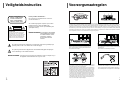 2
2
-
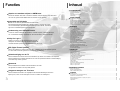 3
3
-
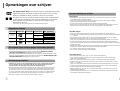 4
4
-
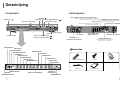 5
5
-
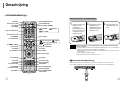 6
6
-
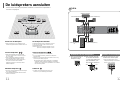 7
7
-
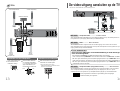 8
8
-
 9
9
-
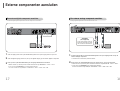 10
10
-
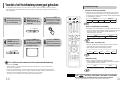 11
11
-
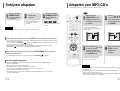 12
12
-
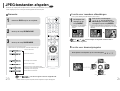 13
13
-
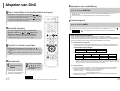 14
14
-
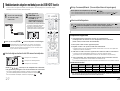 15
15
-
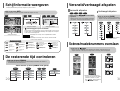 16
16
-
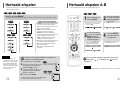 17
17
-
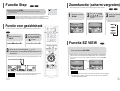 18
18
-
 19
19
-
 20
20
-
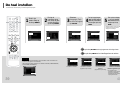 21
21
-
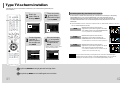 22
22
-
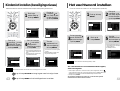 23
23
-
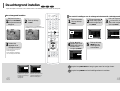 24
24
-
 25
25
-
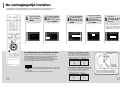 26
26
-
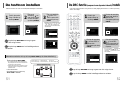 27
27
-
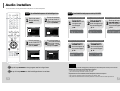 28
28
-
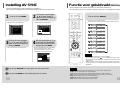 29
29
-
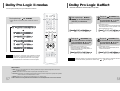 30
30
-
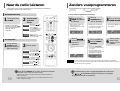 31
31
-
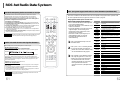 32
32
-
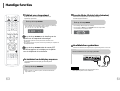 33
33
-
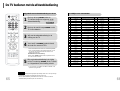 34
34
-
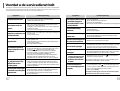 35
35
-
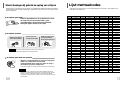 36
36
-
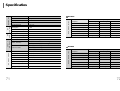 37
37
Samsung HT-UP30 Handleiding
- Categorie
- Dvd spelers
- Type
- Handleiding
- Deze handleiding is ook geschikt voor